Page 1
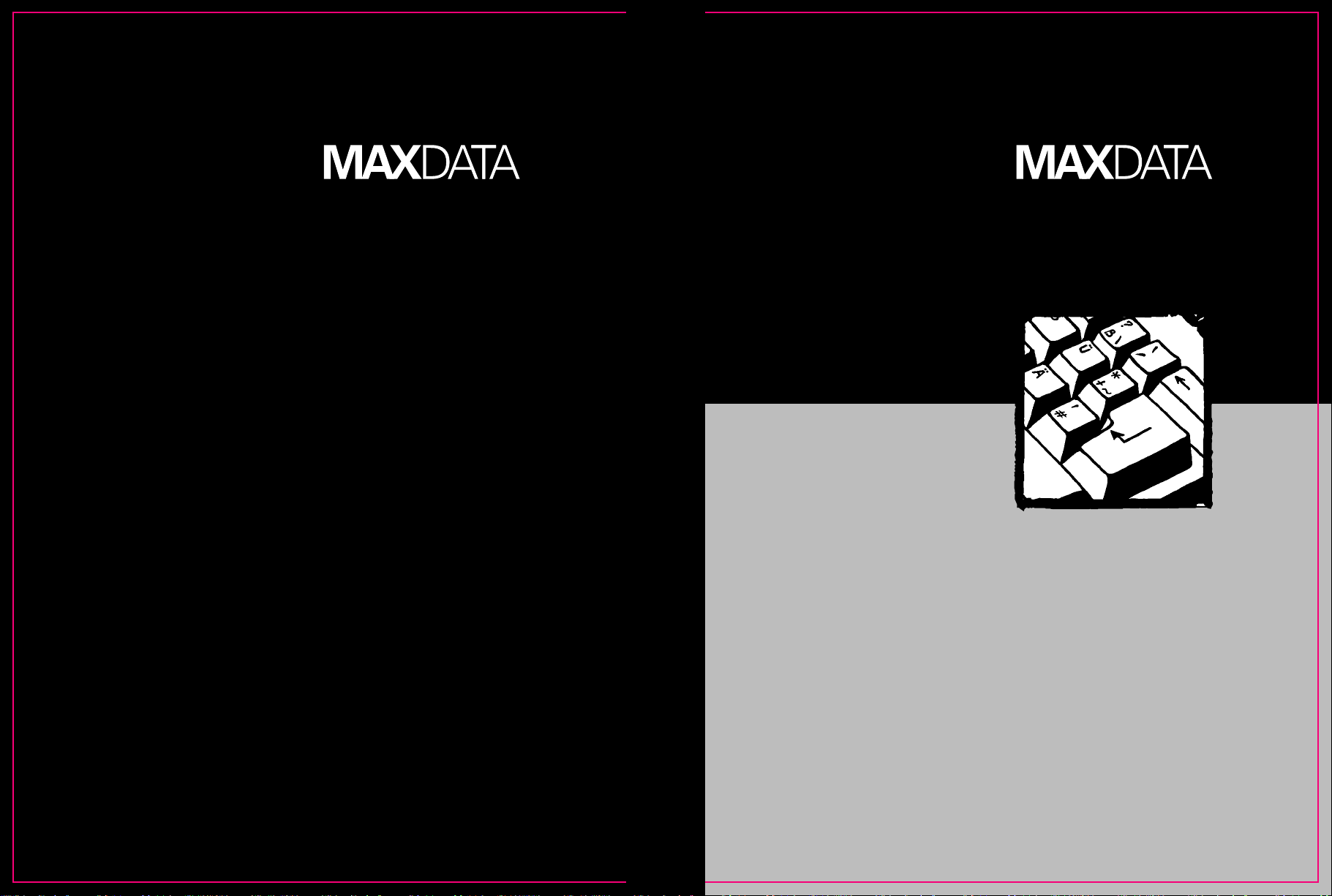
Art.-Nr. 243971
MAXDATA Computer GmbH & Co. KG
Elbestraße 16 · D - 45768 Marl
www.maxdata.com
MAXDATA UK Limited
The MAXDATA Center
Downhill Road · Bracknell Berkshire · RG12 1QS
United Kingdom
www.maxdata.com
MAXDATA S.A.R.L.
8 rue du Forez · SILIC 1726
F - 91017 EVRY Cedex
MAXDATA Benelux B.V.
Hogehilweg 8
NL-1101 CC Amsterdam Zuid-Oost
www.maxdata.nl
Benutzerhandbuch
D
User manual
GB
Guide d‘utilisation
F
Systeemhandleiding
NL
[ notebook ]
Page 2
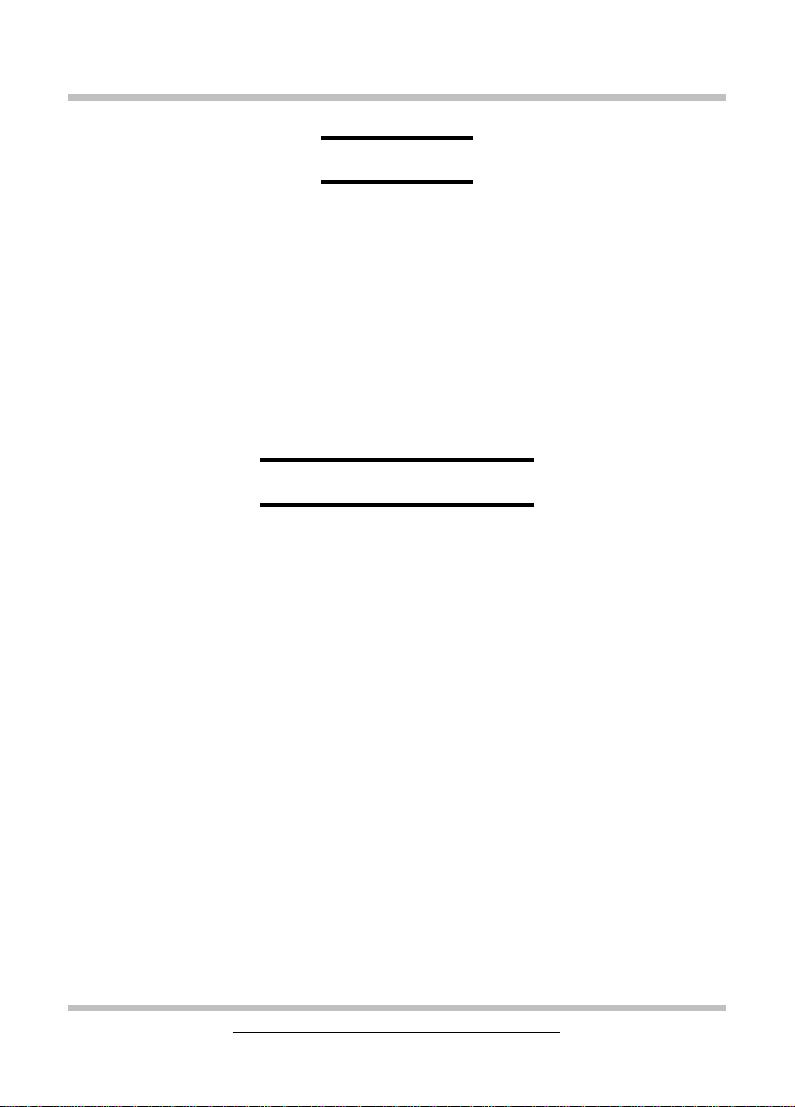
Modell 400M & 700T Benutzerhandbuch
HINWEIS
Die Angaben in diesem Dokument können ohne vorherige Ankündigung geändert
werden. Alle entsprechenden Änderungen werden in spätere Ausgaben aufgenommen.
Der Hersteller übernimmt keine Verantwortung für fehlerhafte Angaben oder
Auslassungen in diesem Dokument.
WARENZEICHEN
MS-DOS, Windows 98, Windows 2000 und Windows Millennium sind
Warenzei chen von Mi cros oft Corporat i on.
Pent ium III (P III) und SpeedStep sind Warenzeichen von Intel Corporation.
Alle anderen Warenzeichen sind Eigentum der jeweiligen Besitzer.
Rev. 253971-2
Dieses Dokument kann ohne Ankündigung geändert werden. Seite I
Page 3
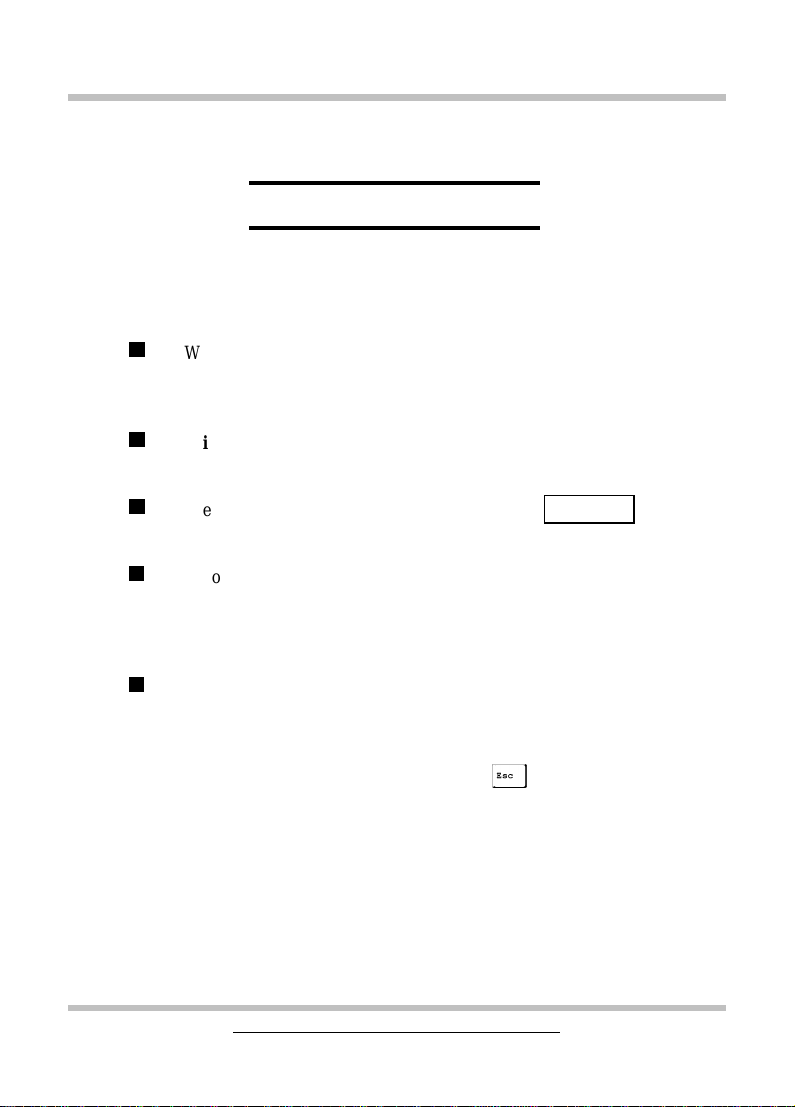
Modell 400M & 700T Benutzerhandbuch
Schreibkonventionen
Folgende Schreibweisen werden in diesem Handbuch verwendet:
n
Wenn der Begriff Notebook fettgedruckt erscheint, ist das Notebook
gemeint, das Sie erworben haben.
n
Wichtige Hinweise werden fettgedruckt dargestellt.
n
Die Bildschirmmeldungen des Notebooks werden eingerahmt dargestellt.
n
Besondere Hinweise oder Vorsichtsmaßnahmen werden auf dunklem
Hintergrund dargestellt und durch „Hinweis“ bzw. „Warnung“
eingeleitet.
n
Nach einer mehrschrittigen Anleitung erhalten Sie häufig folgende
Aufforderung:
Drücken Sie die Taste Esc
Drücken Sie in diesem F all di e Taste , die sich auf der
Tastatur obe n li nks befind e t.
Seite II Dieses Dokument k ann ohne Ankündigung geändert werden.
Page 4
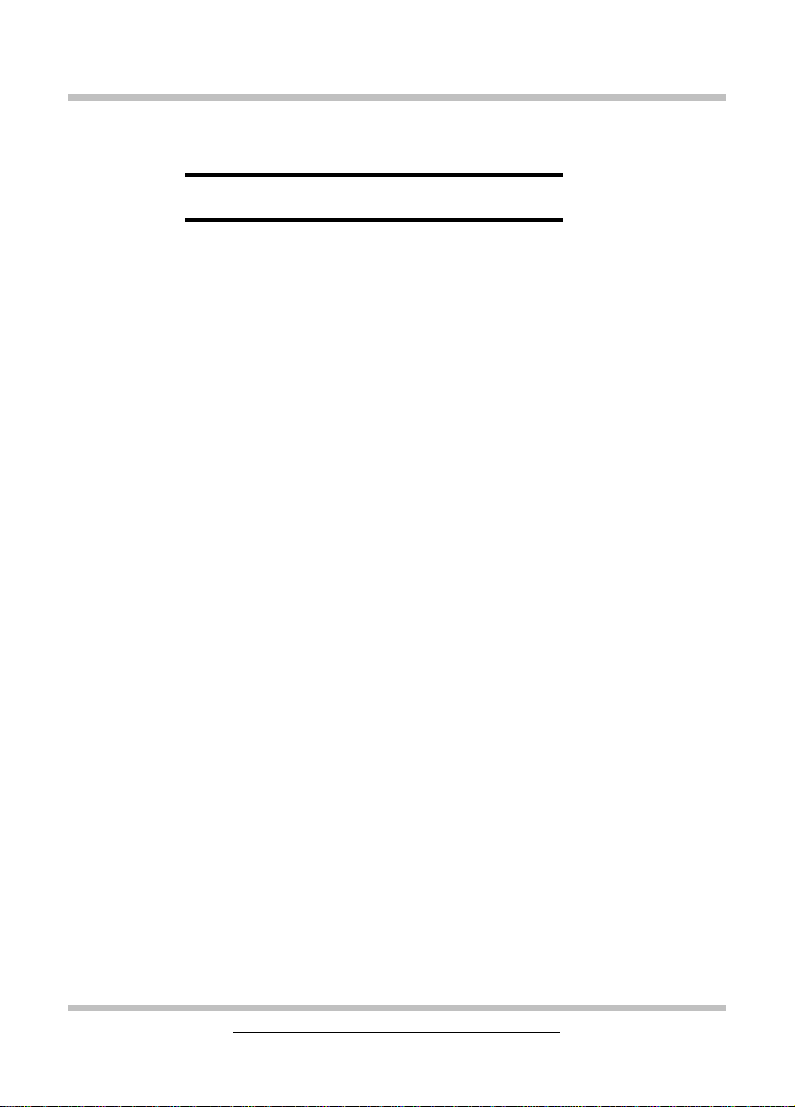
Modell 400M & 700T Benutzerhandbuch Inhalt
INHALTSVERZEICHNIS
KAPITEL 1 EI NFÜHRUNG......................................................................................1
1.1 GRUNDAUSSTATTUNG .............................................................................................................................................. 3
1.2 B
ESONDERE AUSSTATTUNGSMERKM AL E..................................................................................................................7
KAPITEL 2 VO R DEM EINSCHALTEN................................................................. 1
2.1 LIEFERUMFANG ÜBERP RÜFEN .................................................................................................................................. 1
2.2 D
EN CO MPUTER KENNEN LERNEN ............................................................................................................................ 2
2.3 D
IE BEIDEN BETRIEBS-LEDS ................................................................................................................................... 6
2.4 D
IE SIEBEN SYSTEM-LEDS ...................................................................................................................................... 7
KAPITEL 3 TASTATUR ........................................................................................... 1
3.1 ALLGEMEINER ÜBERB LICK .......................................................................................................................................2
3.2 D
AS INTEGRIERTE NUMERIS C HE TASTENFELD............................................................................................................3
3.3 A
NDERE TASTEN ...................................................................................................................................................... 3
KAPITEL 4 DI S K ETTEN- UND FESTPLATTENLAUFWERK............................. 1
4.1 DAS DISKETTENLAUFWERK ..................................................................................................................................... 1
4.2 A
USWECHSELBARES FESTPLATTENLAUFWERK ......................................................................................................... 2
4.3 F
ESTPLATTE ENTFERNEN .......................................................................................................................................... 3
KAPITEL 5 DER LCD- BILDSCHIRM..................................................................... 1
5.1 KONTRAST UND HELLIGKEIT ANPA SSEN .................................................................................................................. 1
5.2 B
ILDAUSGABE (LCD-BILDSCHIRM/ EXTERNER MONITOR/FERNSEHER).................................................................. 1
5.3 A
UFLÖSUNGEN UND FARBEN.................................................................................................................................... 2
KAPITEL 6 AK KU.................................................................................................... 1
6.1 AKKUEINHEIT........................................................................................................................................................... 1
6.2 A
UFLADEN DES AKKUS............................................................................................................................................1
6.3 F
RAGEN UND ANTWORTEN.......................................................................................................................................1
6.4 A
KKUTASTE, LEDS UND ALARM ............................................................................................................................. 3
6.5
WARTUNG DER AKKUS.............................................................................................................................................4
6.6 S
TROMVERBRAUCH ..................................................................................................................................................4
6.7 R
EDUZIERUNG DES STROMVE RBRAUCHS.................................................................................................................. 6
6.8 A
KKU AUSTAUSCHEN/EINSETZEN ............................................................................................................................. 6
KAPITEL 7 SPEICHER ............................................................................................ 1
7.1 SPEICHERMODULE EIN SETZEN/AUSTAUSCHEN .......................................................................................................... 2
KAPITEL 8 CD/DVD-ROM-LAUFWERK............................................................... 1
8.1 BEDIENSEITE CD/DVD-ROM-LAUFWERK..............................................................................................................1
8.2 E
INLEGEN/AUSW ERFEN EIN ER CD BZW. DVD ........................................................................................................2
8.3 P
FLEGE VON CD-/DVD-DATENTRÄGERN ............................................................................................................... 2
Dieses Dokument k ann ohne Ankündigung geändert werden. Seite III
Page 5
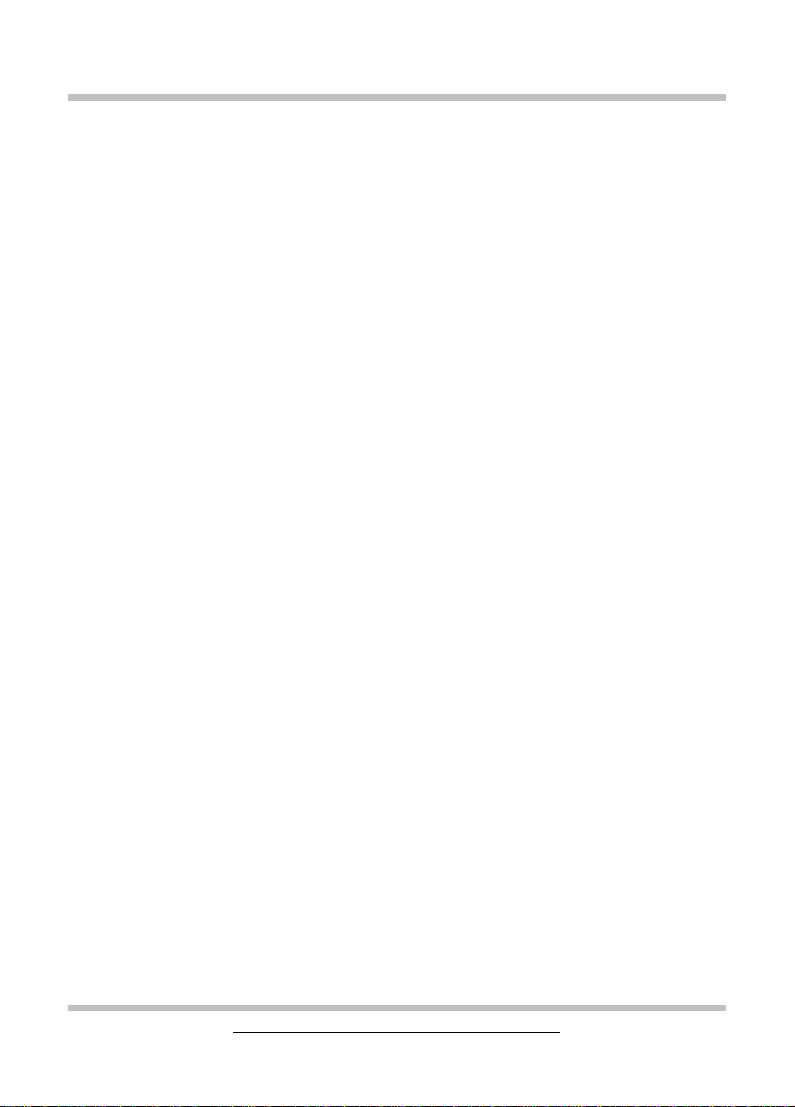
Inhalt Modell 400M & 700T Benutzerhandbuch
KAPITEL 9 EX TERNE GERÄTE.............................................................................1
9.1 PS/2-TASTATURANSCHLUß......................................................................................................................................1
9.2 P
ARALLELSCHNITTSTELLE........................................................................................................................................ 1
9.3 S
ERIELLE SCHNITTSTELLE ........................................................................................................................................ 1
9.4 USB-S
9.5 VGA-S
CHNITTSTELLE .............................................................................................................................................. 2
CHNITTSTELLE..............................................................................................................................................2
9.6 S-VIDEO-SCHNITTSTELLE ........................................................................................................................................ 2
9.7 S
OUND-ANSCHLÜSSE............................................................................................................................................... 2
9.8 PCMCIA-S
9.9 I
9.10 F
9.11 E
9.12 IEEE 1394- S
CHNITTSTELLE.......................................................................................................................................3
RDA-SCHNITTSTELLE.............................................................................................................................................3
AX-SCHNITTSTELLE..............................................................................................................................................3
THERNET LAN-SCHNITTSTELLE .......................................................................................................................... 3
CHNITTSTELLE (FIREWIRE)..............................................................................................................4
KAPITEL 1 0 DI E CD- ROM...................................................................................... 1
10.1 DOS-HILFSPROGRAMME UND -TREIBER................................................................................................................1
10.2 W
INDOWS 98: TREIBER UND ANWENDUNGEN........................................................................................................2
10.3 W
INDOWS NT 4.0: TREIBER UND ANWENDUNGEN................................................................................................2
10.4 W
INDOWS 2000: TREIBER UND ANWENDUNGEN....................................................................................................3
KAPITEL 1 1 K ONFIGURIEREN DES SYSTEMS.................................................. 1
11.1 KONFIGURATIONS-SOFTWARE............................................................................................................................... 1
11.2 S
ETUP AUS FÜHREN ................................................................................................................................................. 2
11.3 S
TANDARD-CMOS-SETUP..................................................................................................................................... 3
11.4 ADVANCED CMOS SETUP (ERWEITERTES CMOS-SETUP) ................................................................................... 5
11.5 S
YSTEM SECURITY SETUP (SYSTEMSICHERHEITS-SETUP)...................................................................................... 7
11.6 P
OWER MANAGEMENT SETUP (STROMSPAR-SETUP) ............................................................................................. 9
11.7 B
OOT DEVICE SETUP (SET UP FÜR BOOT-VORGANG).......................................................................................... 14
11.8 P
ERIPHERAL SETUP (PERIPHERIE-SETUP)............................................................................................................. 16
11.9 A
UTO CONFIGURATION WITH DEFAULTS (AUTOMATIS CHE KONFIGURATION MIT STANDARDWERTEN).............. 17
11.10 S
AVE SETTINGS AND EXIT (EINSTELLUNGEN SPEIC HER N UND SETUP VERLASSEN) ........................................... 17
11.11 E
XIT WITHOUT SAVING (SETUP BEENDEN OHNE SPEICHERN)............................................................................ 17
ANHANG A - ANS CH L ÜSSE UND K ONTAKTBELEGUNG EN.......................... 1
ANHANG B - TASTENKOMBINATIONEN........................................................... 1
ANHANG C - GLOSSAR.......................................................................................... 1
ANHANG D - PORT-REPLICATOR....................................................................... 1
ANHANG E- WEITERE TASTATUREN............................................................... 1
ANHANG F- FEHLERPROTOKOLL.................................................................... 1
ANHANG G - VERBINDLICHE HINWEISE.......................................................... 1
Seite IV Dieses Dokument k ann ohne Ankündigung geändert werden.
Page 6
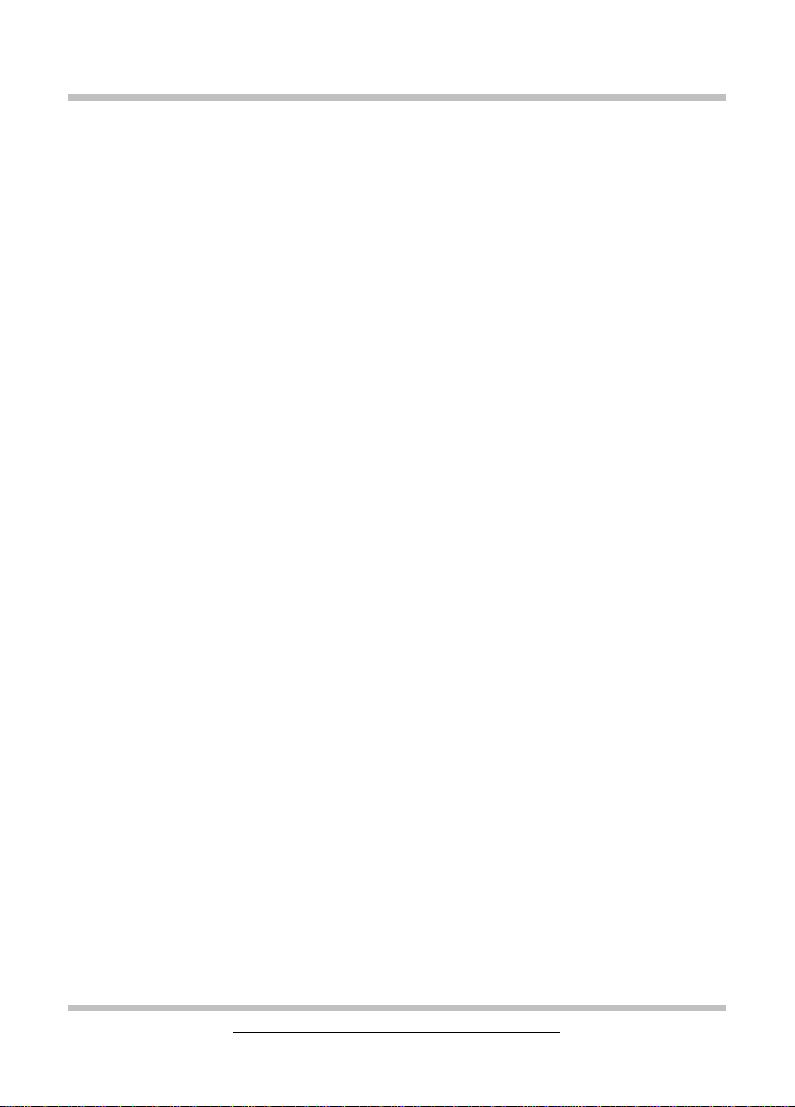
Modell 400M & 700T Benutzerhandbuch Einführung
Kapitel 1 Einführung
Vielen Dank, dass Sie sich für unser neuestes Multimedia-Notebook entschieden haben!
Ob Sie nun vielreisender Geschäftsmann sind und sich gelegentlich in Ihr
Fir men ne tzw er k ei nl oggen wol le n od er ei n be gei st er t er Multimedia-Fan, der nächtelang
im Internet surft: die Investition in dieses Notebook wird sich auszahlen, und Sie werden
für lange Zeit Freude daran haben.
Sie halten eines der leistungsfähigsten, bestmöglich erweiterbaren und vielseitigsten
Notebooks in den Händen, das je hergestellt wurde. Bitte arbeiten Sie dieses Handbuch
durch, um sich mit den Möglichkeiten Ihres neuen Geräts vertraut zu machen.
Diejenigen, die es nicht abwarten können zu beginnen, sollten die Sicherheitshinweise
ganz am Anfang des Handbuchs durchlesen, desweiteren die Übersicht in diesem
Kapitel, die grundlegenden Funktionen in Kapitel 2 und das Kapitel 11, Konfiguration
des Systems. Danach können Sie endlich Ihr neues Notebook einschalten!
Überblick
Im Innern des Notebooks ar beitet als Prozes sor e in Ce ler on / Pentium III SpeedS tep,
eingebettet in eine North-Bridge/South-Bridge PCI-Bus-Architektur, beides Produkte der
neuesten Intel-Generation. Der ebenfalls neu auf dem Markt befindliche VGA-Chipsatz
von ATI sowie der Audio-Chipsatz von ESS machen dieses Notebook für den
Multimedia-Einsatz wie geschaffen. Extern bietet das Notebook eine Vielzahl an
Verbindungsmöglichkeiten wie PCMCIA-, USB- und Infrarotschnittstellen, internen
Fax/Modem-Anschluss (optional), LAN-Schnittstelle (optional), Anschlussmöglichkeit
für externen Bildschirm/Fernsehgerät (NTSC/PAL) und vieles andere mehr. All dies
erleichtert das Leben eines Geschäftsreisenden beträchtlich, sei es unterwegs, zu Hause
oder im Büro.
Hardware-Upgrades gestalten si ch mit diesem Notebook besonders einfach. Es können
di e P roze s sor e n In tel Pe n tium III 400 MHz bis Pentium III 700 MHz eingesetzt werden.
Der Hauptspeicher des Systems kann problemlos von 64 MB auf bis zu 512 MB
Dieses Dokument k ann ohne Ankündigung geändert werden. Seite 1-1
Page 7
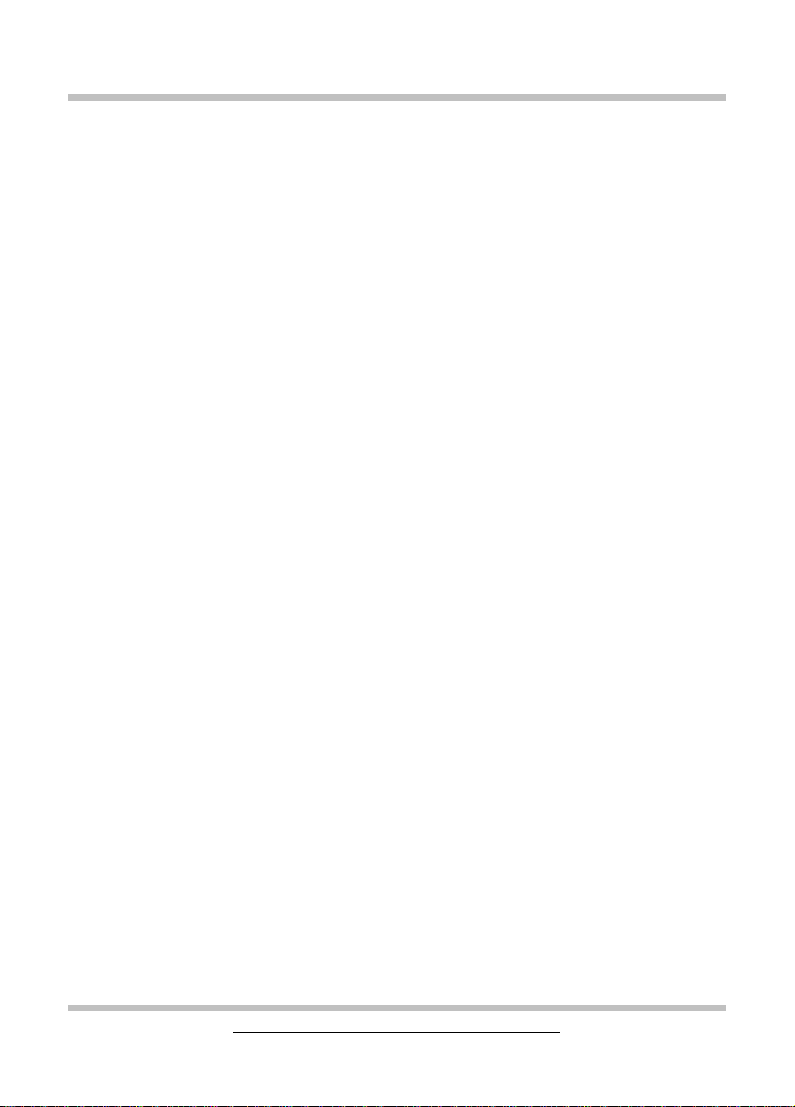
Einführung Modell 400M & 700T Benutzerhandbuch
ausgerüstet werden. Das Festplattensystem akzeptiert fast alle 9,5- oder 12,7-mm-IDELaufwerke, wodurch sich praktisch unbegrenzte Speichermöglichkeiten ergeben.
Ein wichtiger Punkt ist die Betriebsdauer des Akkus (d.h. der Zeitraum, in dem ein
Notebook ohne Netzanschluss betrieben werden kann). Zur intelligenten
Energieverwaltung werden deshalb die Technologien Advanced Power Management
(APM) und Advanced Configuration Power Interface (ACPI) eingesetzt.
Dieser Überblick sollte Ihnen einen kurzen Eindruck von den vielen Möglichkeiten
geben, die Ihr Notebook Ihnen bietet. Es gibt aber noch viel mehr über Ihr Notebook zu
sagen. Im restlichen Teil des Handbuchs erfahren Sie, wie Sie Ihr neues Notebook
möglichst effizient nutzen. Lesen Sie die einzelnen Kapitel gründlich durch, und
probieren Sie die angesprochenen Funktionen selbst aus.
Erfahren Sie nun im Folgenden, was dieses außergewöhnliche Notebook für Sie zu
leisten imstande ist!
Seite 1-2 Dieses Dokument kann ohne Ankündigung geändert werden.
Page 8
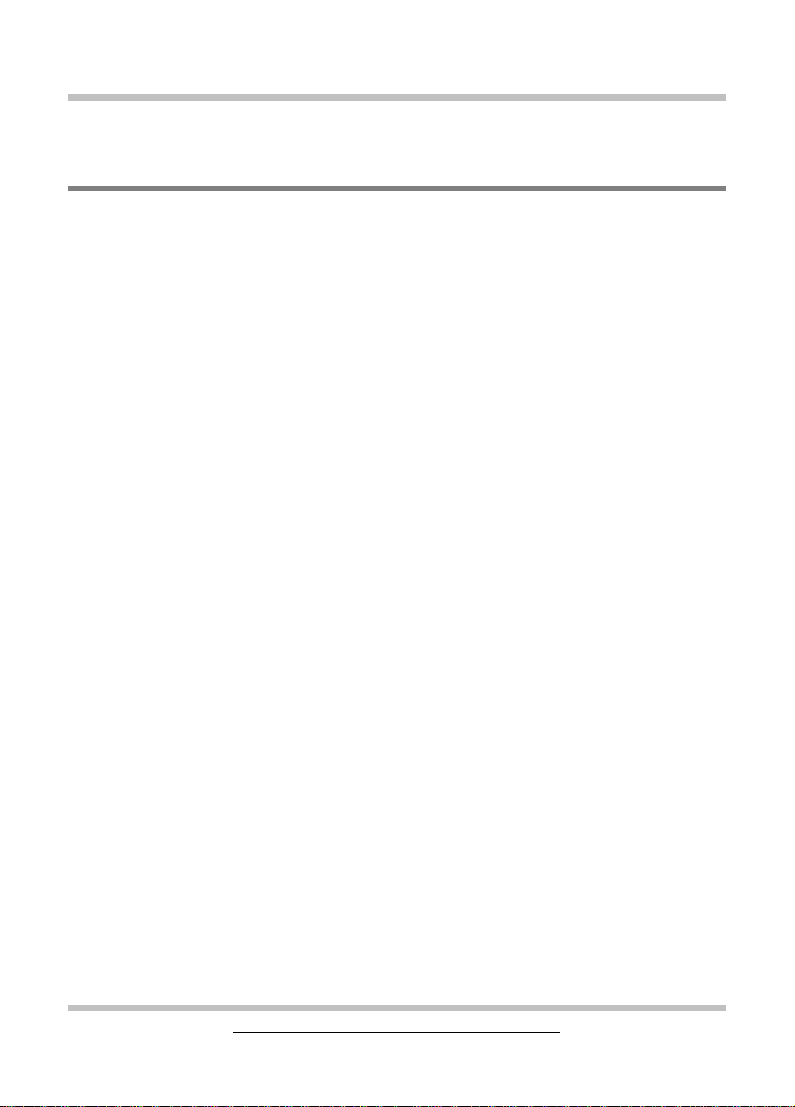
Modell 400M & 700T Benutzerhandbuch Einführung
1.1 Grundausstattung
SYSTEM
• Intel µPG A -II Pentium III 400 MHz bis 700 MHz mit 64 KB L1-Cache und
128 KB/256 KB L2-Cache.
• Chipsatz: North Bridge, Intel AGPset FW82443ZXM-100.South Bridge, Intel
PCIset PIIX4 FW82371.
• Zwei S.O. DIMM-Sockel, die eine Erweiterung des 32-MB-Speichers auf bis zu
256 MB erlauben.
• Ein 256 KB-Flash ROM enthält das BIOS und ist problemlos erweiterbar.
• Das Festplattenlaufwerk ist lei cht auszutauschen.
ANZEIGE
• ATI RAGE Mobility-M1 PCI/AGP 1x/2x mit MCM-Speicher 8 MB.
• Bildausgabe entweder nur auf LCD, nur auf externen Monitor, nur auf Fernsehgerät
oder auf LCD-Bildschirm und externen Monitor gleichzeitig.
• Display: TFT 13,3 Zoll XGA, 1024 x 768
TFT 14,1 Zoll XGA, 1024 x 768
SPEICHERMEDIEN
• Festplattenlaufwerk, vom Benutzer austauschbar (9,5-mm-Standard oder aktuelle
Ultra-DMA33-Festplattenlaufwerke)
• 3,5 Zoll-/1,44 MB-Standard-Diskettenlaufwerk.
• 32x CD-ROM- oder 8x DVD-ROM-Laufwerk.
Dieses Dokument k ann ohne Ankündigung geändert werden. Seite 1-3
Page 9

Einführung Modell 400M & 700T Benutzerhandbuch
TASTATUR
• 87 Volltasten (inkl. 2 Windows-Tasten) sowie ein integriertes numerisches
Eingabefeld.
• Anschluss für externe PS/2-Tastatur auf der Rückseite des Notebooks.
SCHNITTSTELLEN und ERWEITERUNGANSCHLÜSSE
• Eingebautes TouchPad, kompatibel zu IBM PS/2-Maus.
• Ein 9-poliger, serieller COM1-Anschluss (D-Typ).
• Ein 6-poliger Mini-DIN-Anschluss für externe Tastatur oder PS/2-Maus.
• Ein 15-poliger VGA-Anschluss (D-Typ) für externen Monitor.
• Ein 25-poliger Parallelanschluss (D-Typ) für Drucker oder Pocket-LAN.
Bidirektionale Hochgeschwindigkeitsschnittstelle mit Hard- oder
Softwaresteuerung (EPP/ECP-kompatibel).
• Zwei PCMCIA-Steckplätze Typ 2 – für zwei PC- Karten Typ II oder eine PC- Karte
Typ III (ho he Bau form ).
• Zwei USB-Anschlüsse.
• Ein Anschluss für Kopfhörer.
• Ein Anschluss für ext ernes Mikrofon (Mono).
• Eine S-Video-Buchse für den Anschluss eines Fernsehers.
• Eine RJ11 Fax/Modem-Schnittstelle.
• Eine RJ45 LAN-Schnittstelle.
• Eine IEEE 1394-Schnittstelle.
• Eine Infrarot-Schnittstelle nach IrDA-Standard.
Seite 1-4 Dieses Dokument kann ohne Ankündigung geändert werden.
Page 10
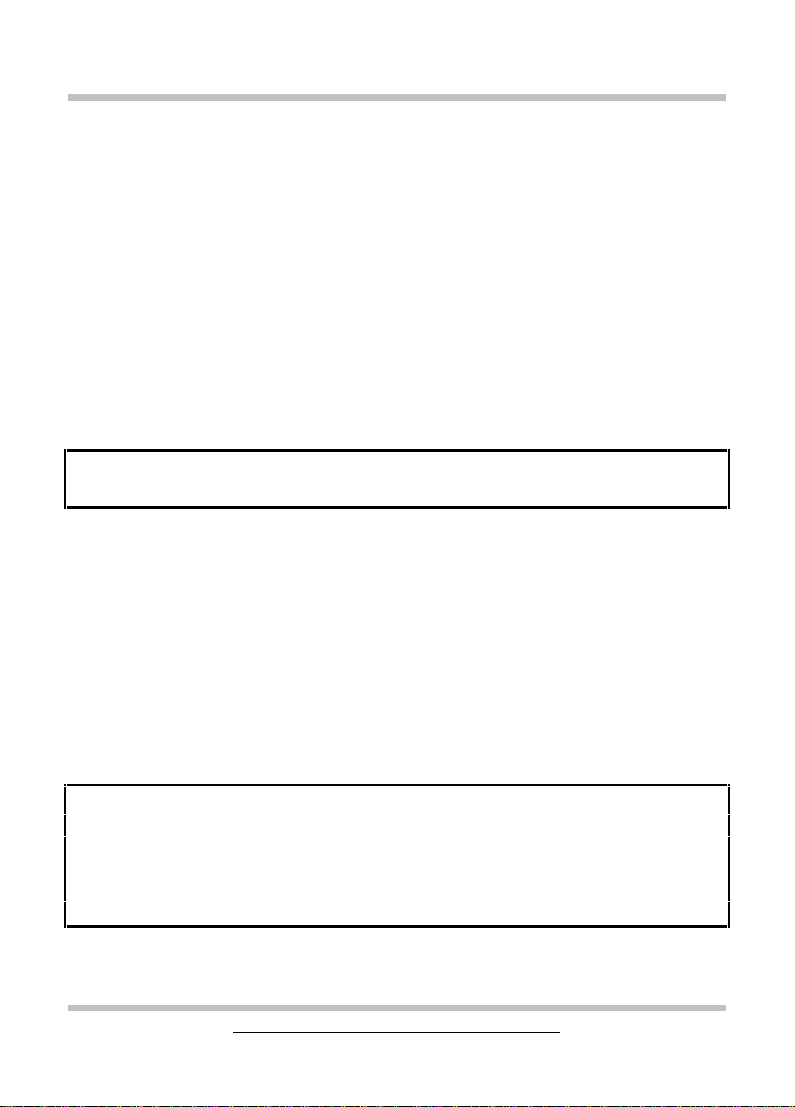
Modell 400M & 700T Benutzerhandbuch Einführung
STROMVERSORGUNG
• Ein Schacht für einen Lithium-Ionen-Akku (Li-Ion, 3000 mAh) oder einen Nickel-
Metallhydrid-Akku (NiMH, 4500 mAh).
• Bei abgeschaltetem System beträgt die Aufladezeit für den Akku etwa 2,5 Stunden.
• Netzteil mit automatischer Spannungsanpassung im Bereich von 100 bis 240 V.
PHYSISCHE DATEN
Gewicht (mit TFT-Farbbildschirm, 14,1 Zoll) : 3,2 kg
Länge / Breite / Höhe : 305,0 mm / 250,0 mm / 39,5 mm
Hinweis: Gewicht und Höhe können je nach Konfiguration und Modell abweichen.
UMGEBUNG
Betriebstemperatur: 10ºC bis 35ºC
Lagertemperatur: -20ºC bis 60ºC
Luftfeuchtigkeit: 20% bis 80% nicht-kondensierend
Stoßtoleranz: 5 G während des Betriebs, 60 G im ausgeschalteten Zustand
Vibration: 3-200 Hz bei 1,0 G während des Betrie bs
3-200 Hz bei 1,5 G im ausgeschalteten Zustand
Warnung: Das Notebook darf keinesfalls übermäßiger Hitze oder Kälte (Frost)
ausgesetzt werden. Lassen sie das Notebook nicht fallen, verschütten
Sie keine Flüssigkeiten darauf, und öffnen Sie das Gehäuse nicht.
Dadurch kann das Notebook beschädigt werden und die Garantie
erlöschen.
Dieses Dokument k ann ohne Ankündigung geändert werden. Seite 1-5
Page 11

Einführung Modell 400M & 700T Benutzerhandbuch
STROMSPARFUNKTIONEN
Industriestandard APM 1.2 (Advanced Power Management) sowie ACPI 1. 0 (Advanced
Configuration Power Interface).
BETRIEBSSYSTEM
Windows 98 SE (ACPI oder APM), Windows NT, Windows 2000 und
Windows Millennium.
OPTIONEN (systemabhängig)
• Standard SDRAM S.O. DIMM Self-Refresh 32 MB, 64 MB, 128 MB
Speichermodule zur Erweiterung von 32 MB auf bis zu 256 MB.
• Zusätzlicher Lithium-Ionen-(Li-Ion-) bzw. Nickel-Metallhydrid-(NiMH-)Akku.
• LAN/Modem-Kombikarte für die Ethernet LAN-Anbindung und als Schnittstelle
für Fax/Modem.
Seite 1-6 Dieses Dokument kann ohne Ankündigung geändert werden.
Page 12
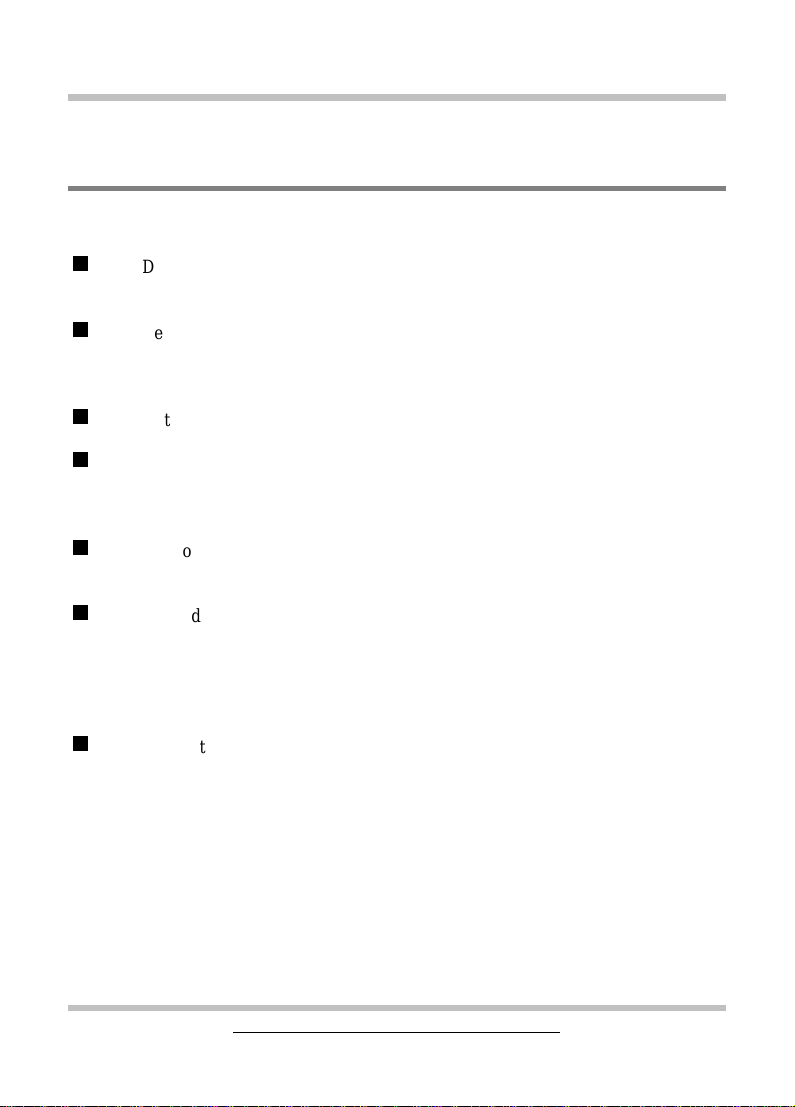
Modell 400M & 700T Benutzerhandbuch Einführung
1.2 Besondere Ausstattungsmerkmale
Stromsparfunktionen
n
n
n
n
n
n
n
Die Stromsparfunktion kann im BIOS-Setup auf Customized
(benutzerdefiniert) oder Disabled (deaktiviert) eingestellt werden.
Beim Schließen des Notebooks wechselt das System automatisch in den
Modus Suspend-To-RAM, der LCD-Bildschirm schaltet dabei automatisch
ab.
Unterstützung von Advanced Power Management (APM) und ACPI.
Das System wechselt nach einem vom Benutzer festgelegten Zeitraum ohne
Systemaktivität in den Suspend-Modus (Suspend-To-RAM ode r Save-To-
File).
Im Modus Suspend-To-RAM werden alle wichtigen Geräte und Komponenten
(darunter VGA-Chip und LCD-Anzeige) zum Stromsparen abgeschaltet.
Im Modus Save-To-File wird das gesamte System zum Stromsparen
abgeschaltet. Low Battery Activity erlaubt dem System, den Speicherinhalt
und den Systemzustand in einer Datei mit Namen Save-To-File zu sichern
(siehe Kapitel 10). Wenn das Syst em wieder angeschaltet wird, kehrt es genau
an den Punkt zurück, bei dem es abgeschaltet wurde.
Der Motor d e s F e s tplatt enlaufwer k s ( HDD) wird abgeschaltet , wenn über
einen längeren Zeitraum kein Zugriff erfolgte.
Speichererweiterung
Hauptspeicher, erweiterbar von 32 MB auf bis zu 256 MB. Nähere Informationen hierzu
finden Sie in Kapitel 7.
Dieses Dokument k ann ohne Ankündigung geändert werden. Seite 1-7
Page 13
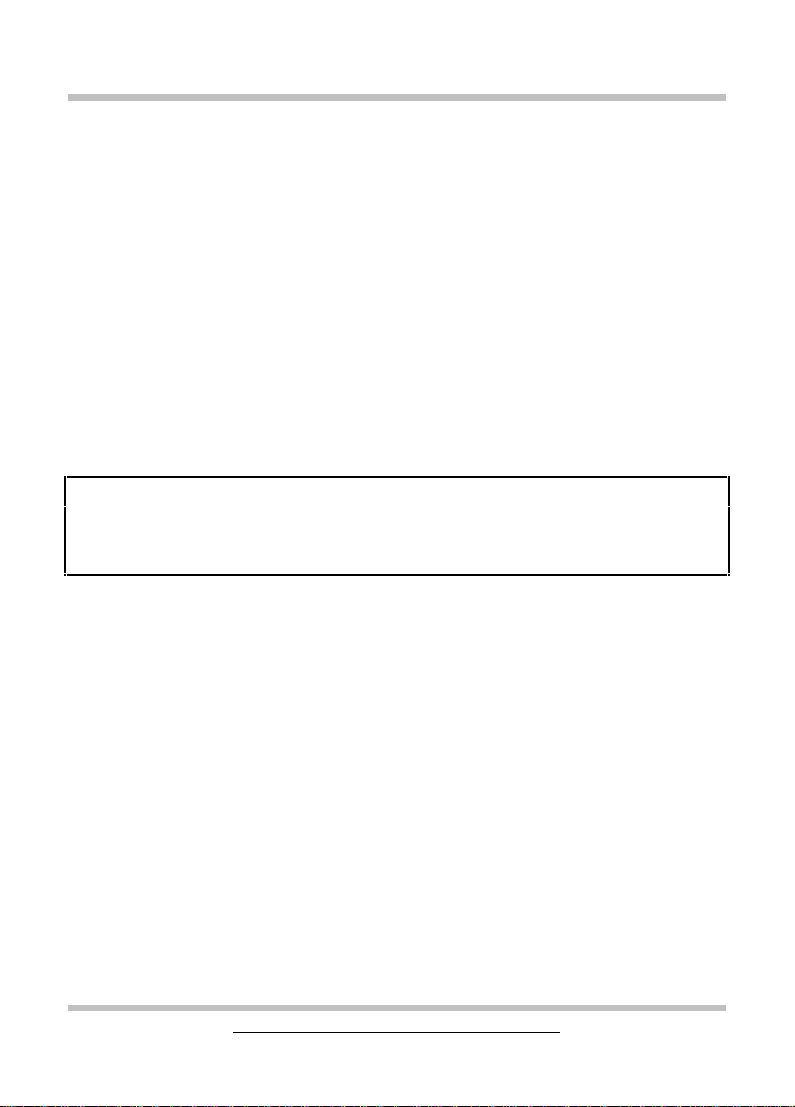
Einführung Modell 400M & 700T Benutzerhandbuch
Tastenkombinationen
Im Anhang B sind alle verfügbaren Tastaturfunktionen aufgeführt, etwa für Kontrast
und Helligkeit, Suspend-To-RAM, Save-To-File etc.
TouchPad
Das TouchPad befindet sich in griffgünstiger Position sowohl für Links- als auch
Rechtshänder. Die zwei Tasten am TouchPad entsprechen in ihrer Funktion den
üblichen Maustasten. Sie bewegen den Mauszeiger, indem Sie mit dem Finger auf dem
TouchPad entlang fahren. Tippen Sie zweimal auf das TouchPad, um einen Mausklick
zu simulieren.
Hinweis: Das TouchPad sollte regelmäßig mit einem trockenen Tuch abgewischt
werden. Fett, Schmutz und Feuchtigkeit auf dem TouchPad können die
Funktion beeinträchtigen.
PCMCIA
Ihr Notebook kann mit Hilfe von PCMCIA-Karten (auch als PC-Karten bezeichnet) um
viele Funktionen erweitert werden. Es steht eine große Palette an Karten zur Verfügung,
z.B.: Fax/Modems, Netzwerkkarten oder SCSI-Adapter. Die PCMCIA-Einheit Ihres
Notebooks bietet Plat z für zwei PC-Karten des Typs 2 (5 mm hoch) oder eine PC- Karte
Typ III (ho he Bau form ).
SOUNDSYSTEM
Mit der internen Soundkarte (kompatibel zu Sound Blaster Pro) erhalten Sie 16-Bit
Stereosound in CD-Qualität. Im Notebook eingebaut sind Stereolautsprecher, Mikrofon
sowie Anschlüsse für Line-In, Line-Out, Mikrofoneingang und Kopfhörer.
Seite 1-8 Dieses Dokument kann ohne Ankündigung geändert werden.
Page 14

Modell 400M & 700T Benutzerhandbuch Vor dem Einschalten
Kapitel 2 Vor dem Einschalten
Lesen Sie diesen Abschnitt, bevor Sie anfangen, mit dem Computer zu arbeiten.
2.1 Lieferumfang überprüfen
Folgendes sollte im Lieferumfang enthalten sein:
a) Das Notebook (ohne Akku).
b) Akku
a)
USER’S MANUAL
b) c) d) e) f)
c) Netzteil
d) Netzkabel
e) CD-ROM (mit Treibersoftware
und Hilfsprogrammen)
f) Benutzerhandbuch
Hinweis: Originalkarton und Verpackungsmaterial sollten für den Fall
aufbewahrt werden, dass der Computer einmal eingeschickt werden
muss.
Dieses Dokument k ann ohne Ankündigung geändert werden. Seite 2-1
Page 15
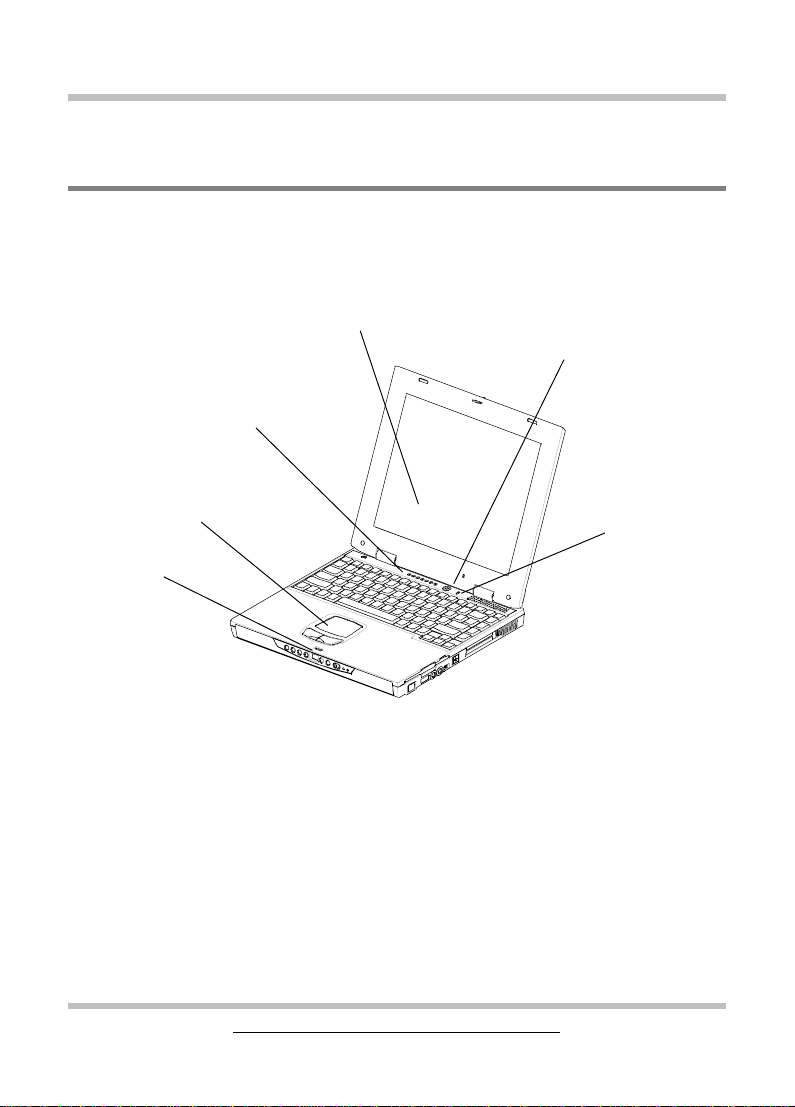
Vor dem Einschalten Modell 400M & 700T Benutzerhandbuch
2.2 Den Computer kennen lernen
Vor dem Start sollten Sie sich mit den wichtigsten Merkmalen und Schnittstellen des
Notebooks vertraut machen:
LCD-Bildschirm
Betriebsschalter
Die 7 System-LEDs
TouchPad
AufklappSicherung
Gesamtansicht des Notebooks
Seite 2-2 Dieses Dokument k ann ohne Ankündigung geändert werden.
LCD-Schalter
Page 16
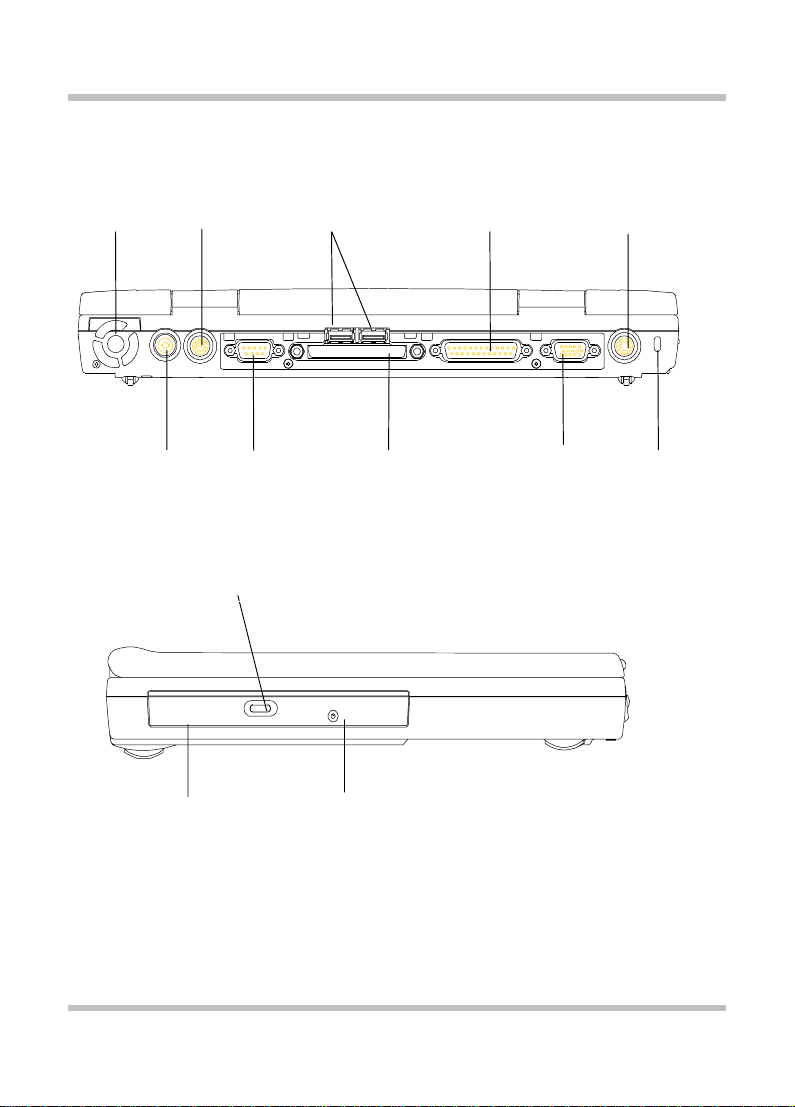
Modell 400M & 700T Benutzerhandbuch Vor dem Einschalten
Lüftungs- PS/2- USB- Drucker- S-Video-
öffnung Anschluss Anschlüsse Anschluss Anschluss
Stromver- COM1- Replikator VGA- Diebstahl sorgung Anschluss Anschluss Anschluss sicherung
Rückansicht
Auswurftaste
DVD-ROM-/ Notauswurf CD-ROM- taste
Laufwerk
Linke Se i tenansicht
Dieses Dokument k ann ohne Ankündigung geändert werden. Seite 2-3
Page 17
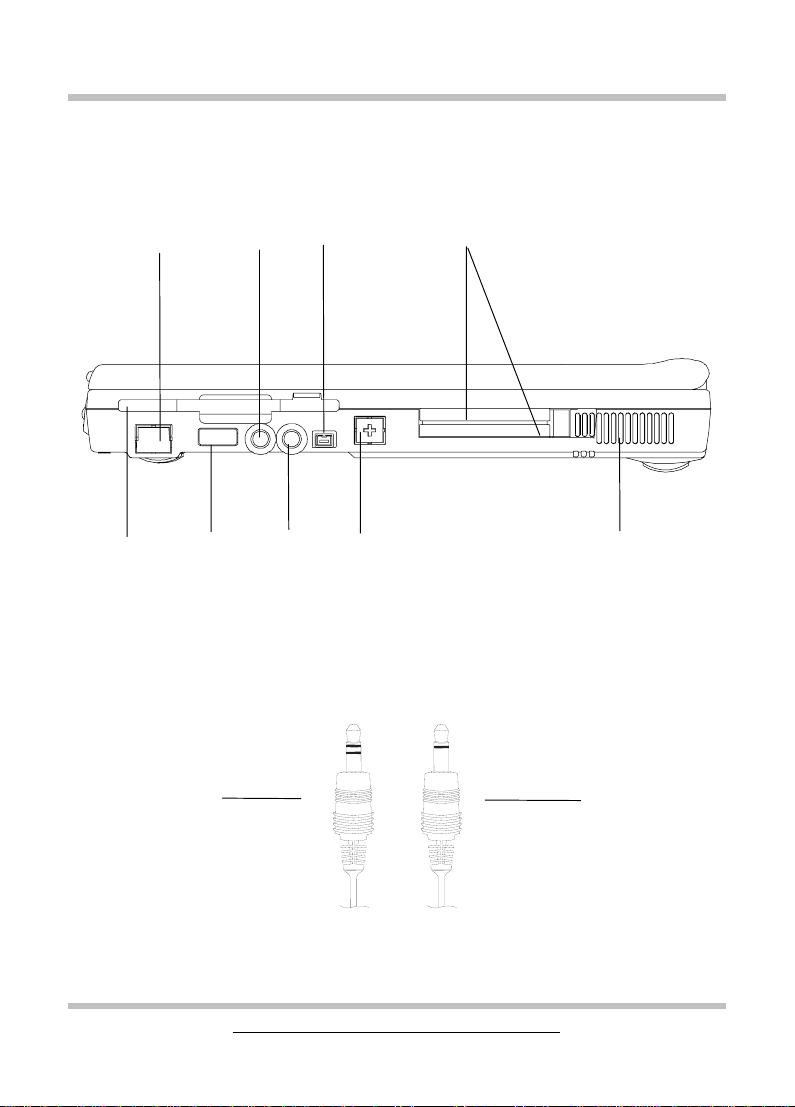
Vor dem Einschalten Modell 400M & 700T Benutzerhandbuch
Netzwerk- Kopfhörer- FireWire-Anschluss Zwei PCMCIA Anschluss Anschluss (IEEE 1394) Sockel
Disketten- Infrarot- Mikrofon- Modem- Belüftungs-
laufwerk schnittstelle Anschluss Anschluss schlitze
Rechte Seitenansicht
Stereo-Stecker:
Kopfhörer, Line-In und Line-
out sollten über einen Stecker
dieses Typs verfügen.
Mono-Stecker:
Das Mikrofon sollte über einen
Stecker dieses Typs verfügen.
Zwei Ar ten von Audi osteckern
Seite 2-4 Dieses Dokument k ann ohne Ankündigung geändert werden.
Page 18
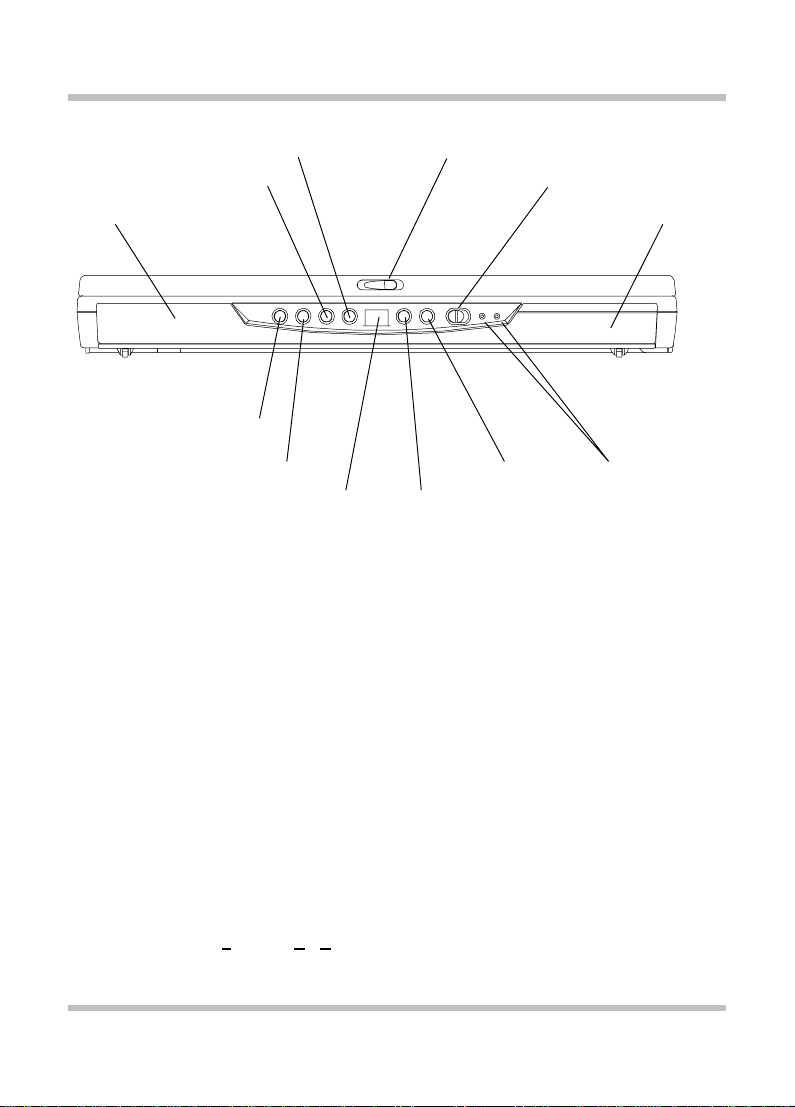
Modell 400M & 700T Benutzerhandbuch Vor dem Einschalten
Audio-CD-Taste Abspielen Abdeckungsriegel
Audio-CD-TasteStop DiscPlay-Schalter
Linker Lautsprecher Rechter Lautsprecher
Audio-CD-Taste Voriger Titel
Taste LEDs
Audio-CD-Titelanzeige Leiser Taste
Audio-CD-Taste Nächster Titel Lauter- 2 Betriebs-
Frontansicht
Die Funktion DiscPl a y
Ihr Notebook unterstützt die Funktion DiscPlay, mit der Sie Audio-CDs auch bei
heruntergefahrenem System abspielen können. Mit frisch aufgeladenem Akku liegt die
Gesamt-Abspieldauer bei mehreren Stunden. Folgende Tasten stehen nur zur Verfügung,
wenn sich das System im Modus DiscPlay befindet:
• Abspieltaste
• Stopptaste
• Voriger Titel
• Nächster Titel
• Lauter
• Leiser
Die Funktion DiscPlay wird über den Schalter DiscPlay (rechts) ein- und
ausgeschaltet. DiscPlay lässt sich nur einschalten, wenn das System heruntergefahren ist
oder sich im Modus Suspend-T
Dieses Dokument k ann ohne Ankündigung geändert werden. Seite 2-5
o-File (STF) befindet.
Page 19
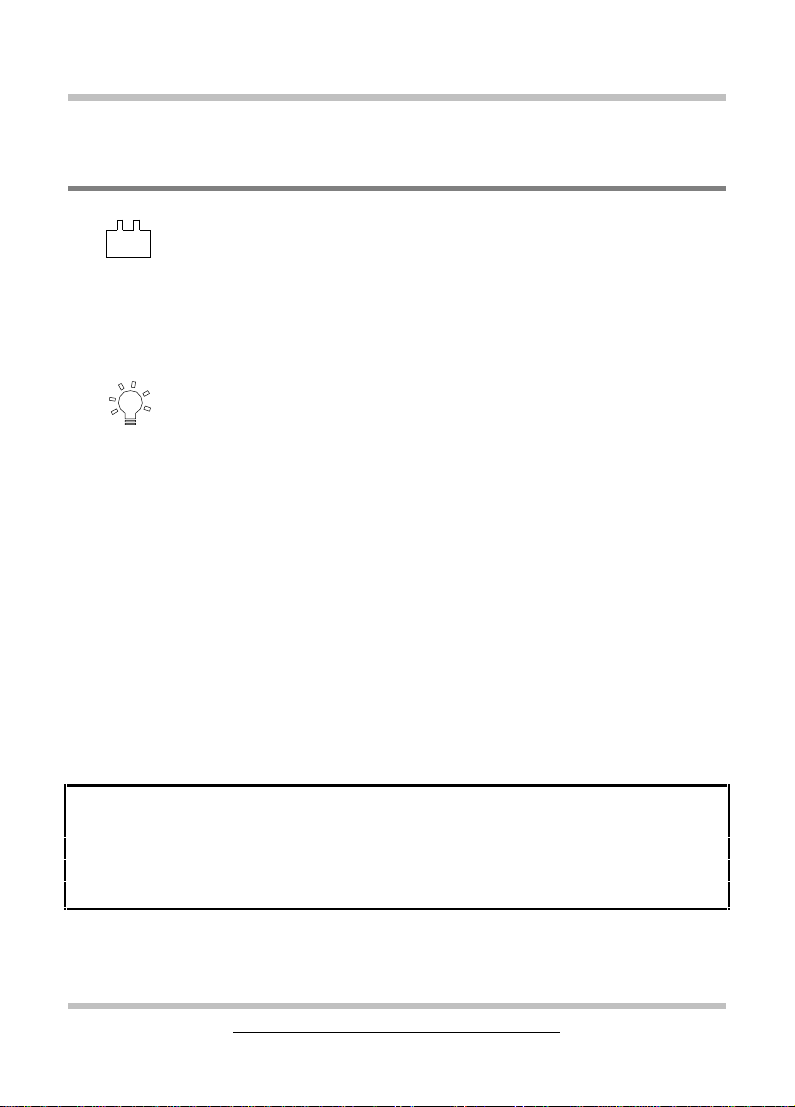
Vor dem Einschalten Modell 400M & 700T Benutzerhandbuch
2.3 Die beiden Betriebs-LEDs
Akku-Anzeige
LED an: D er Akku wird ger ade aufg eladen.
•
• LED aus: Der Akku i st vol l aufgeladen.
• LED blinkt (1/2 Sekunde an, 1/2 Sekunde aus): Der Akku befinde t sich
entweder in niedrigem Ladestand 2 oder wird gerade vor-aufgeladen.
• LED blinkt (1 Sekunde an, 2 Sekunden aus): Der Akku ist defe kt.
Betriebsanzeige
LED an: Das System ist in Be trie b.
•
• LED aus: Das System ist nich t in Betrieb.
• LED blinkt: Das System bef in d et sich im Modus Suspend-To-RAM (S2R).
Hinweis:Die genaue Position der beiden Betriebs-LEDs entnehmen Sie der in Kapitel
2.2 gezeigten Frontansicht.
Weitere Informationen über niedrigen Ladestand 2 und Vor-Aufladen
enthält Kapitel 6.
Seite 2-6 Dieses Dokument k ann ohne Ankündigung geändert werden.
Page 20
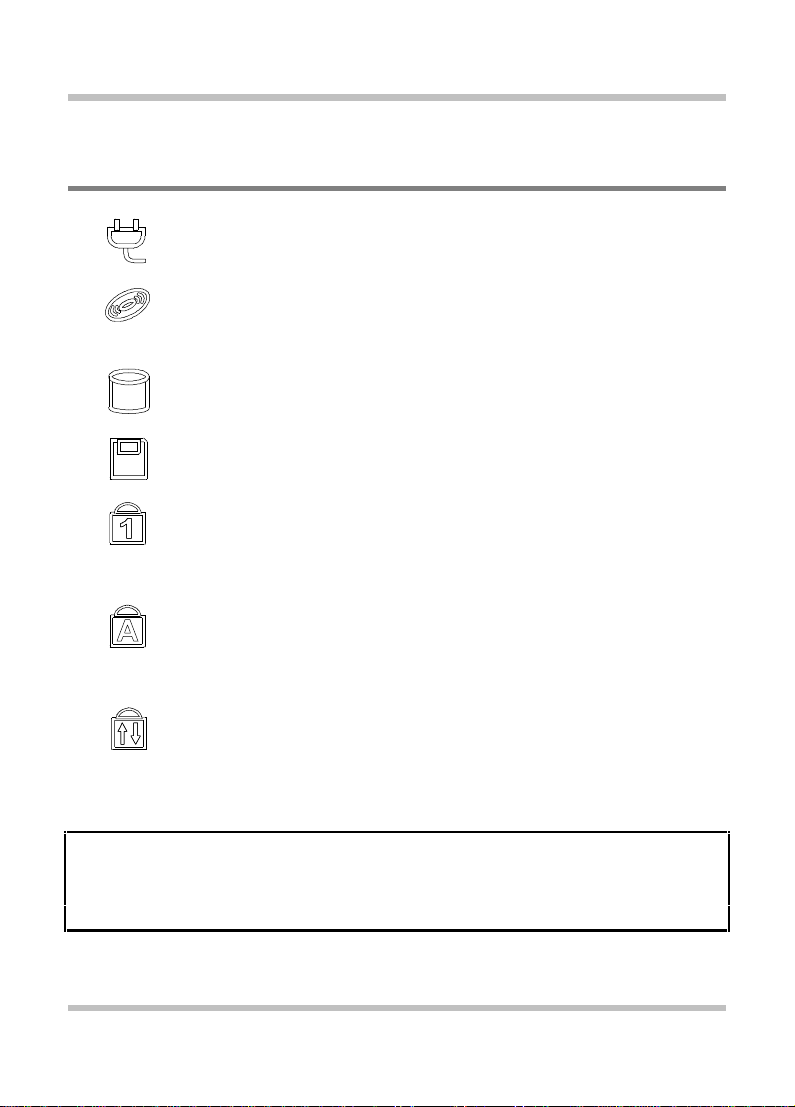
Modell 400M & 700T Benutzerhandbuch Vor dem Einschalten
2.4 Die sieben System-LEDs
Netzteil-Anzeige
Diese LED leuchtet, wenn das Notebook übe r d as Netzteil in Betrieb ist.
CD-ROM-/DVD-ROM-Anzeige
Diese LED leuchtet, wenn das Notebook auf CD-ROM- bzw. DVD-ROMLaufwerk zugreift.
Festplatten-Anzeige
Diese LED leuchtet, wenn das Notebook auf die Festplatte zugreift.
Diskettenlaufwerks-Anzeige
Diese LED leuchtet, wenn das Notebook auf das Diskettenlaufwerk zugreift.
NumLock-Anzeige
Diese LED leuchtet, wenn sich die Tastatur im NumLock-Modus befindet. In
diesem Modus können über das integrierte numerische Tastenfeld Zahlen
eingegeben werden.
CapsLock-Anzeige
Diese LED leuchtet, wenn sich die Tastatur im CapsLock-Modus befindet. In
diesem Modus werden alle eingegebenen Buchstaben in Großschreibung
wiedergegeben.
ScrollLock-Anzeige
Diese LED leuchtet, wenn sich die Tastatur im ScrollLock-Modus befindet. In
diesem Modus können Sie sich mit Hilf e der Pfeiltasten im Dokument auf und ab
bewegen, ohne dass die Cursor-Position sich ändert.
Hinweis:Die sieben System-LEDs befinden sich zwischen dem LCD-Bildschirm und
der Tastatur. Die genaue Lage können Sie der Gesamtansicht in Kapitel 2.2
entnehmen.
Dieses Dokument k ann ohne Ankündigung geändert werden. Seite 2-7
Page 21

Vor dem Einschalten Modell 400M & 700T Benutzerhandbuch
Diese Seite wurde absicht lich leergelassen.
Seite 2-8 Dieses Dokument k ann ohne Ankündigung geändert werden.
Page 22

Modell 400M & 700T Benutzerhandbuch Tastatur
Kapitel 3 Tastatur
Das Notebook ist mit einer erweiterten Tastatur ausgestattet, die alle Funktionen einer
vollständigen Desktop-Tastatur beinhaltet. Das integriert e numerische Tastenfeld kann
über die Taste NumLock benutzt werden. Die Tasten für die Bildschirmsteuerung
liegen bequem erreichbar im rechten und unteren Bereich der Tastatur.
US-Tastatur
Dieses Dokument k ann ohne Ankündigung geändert werden. Seite 3-1
Page 23
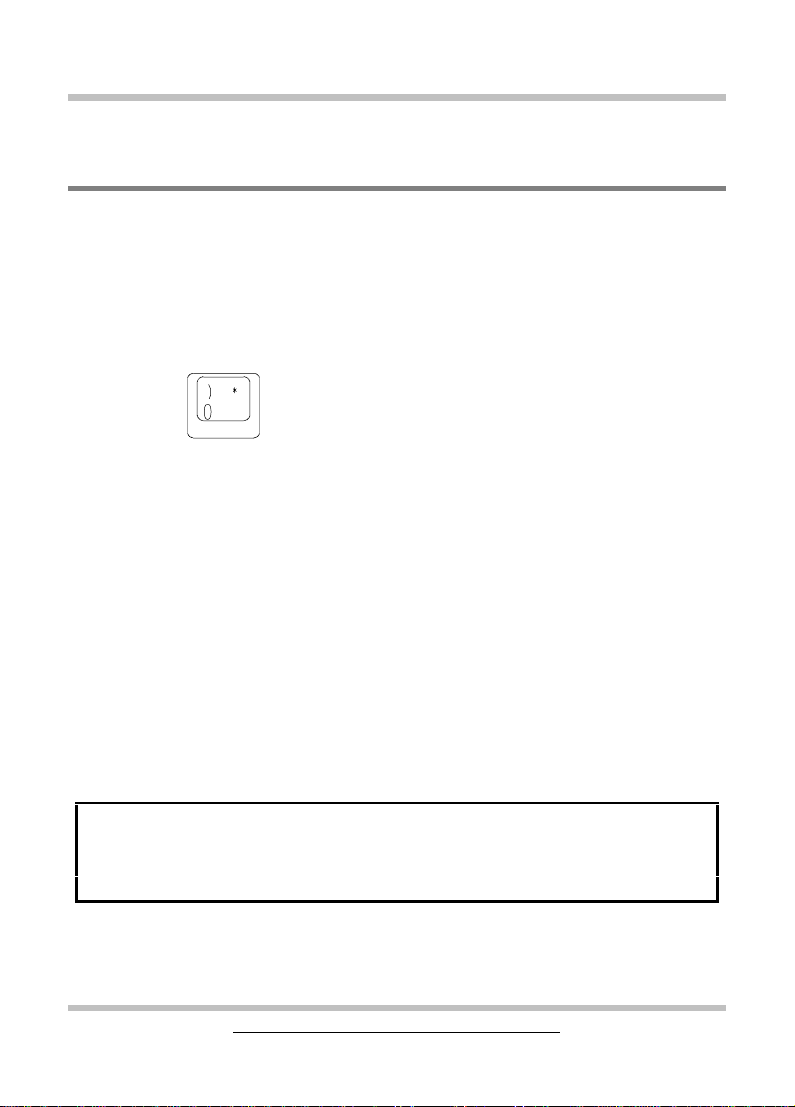
Tastatur Modell 400M & 700T Benutzerhandbuch
3.1 Allgemeiner Überblick
Die Tastatur umfasst insgesamt 87 Tasten, darunter zwei Windows-Tasten. Einige
Tasten sind mehrfach belegt. Auf die jeweiligen Funktionen kann über verschiedene
Tastenkombinationen zugegriffen werden.
BEISPIEL:
Um das Zeichen „0“ zu erhalten, drücken Sie Taste allein.
Um das Zeichen „)“ zu erhalten, drücken Sie die Umschalttaste
und die Taste.
Um das Zeichen „*“ zu erhalten, drücken Sie zuerst die
NumLock-Taste und dann die Taste.
Die Tasten F1 bis F12 sind Funktionstasten.
Taste CapsLock:
Wenn die Anzeige CapsLock leuchtet, werden die Zeichen geschrieben, die
normalerweise durch gleichzeitiges Drücken der Umschalttaste erreicht würden. Wenn
die Anzeige CapsLock nicht leuchtet, werden die Zeichen normal geschrieben.
Taste Bildschirm drucken:
Wenn die Taste Druck gedrückt wird, werden alle Zeichen auf dem Bildschirm auf dem
Drucker ausgegeben.
Warnung: Drücken Sie die Taste Druck nur dann, wenn ein Drucker an das
Notebook angeschlossen ist. Andernfalls kann ein Absturz die
Folge sein.
Seite 3-2 Dieses Dokument kann ohne Ankündigung geändert werden.
Page 24
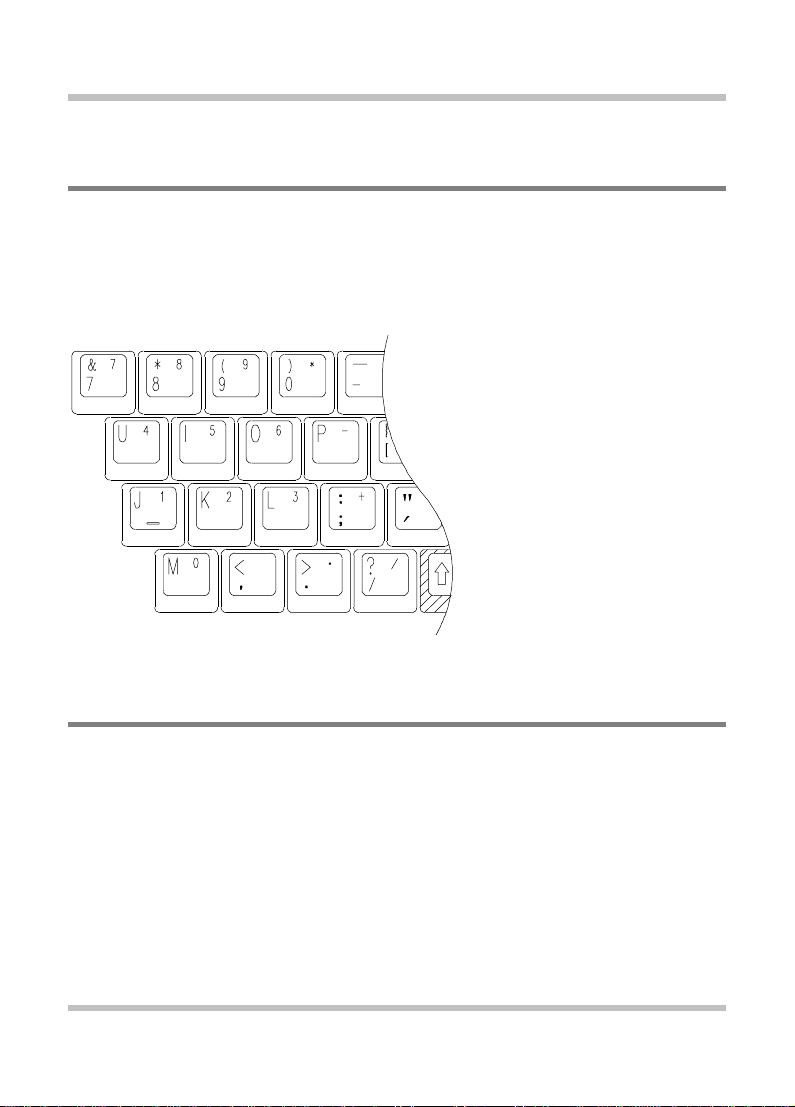
Modell 400M & 700T Benutzerhandbuch Tastatur
3.2 Das integrierte numerische Tastenfeld
Auf der untenstehenden Abbildung ist das int egrierte numerische Tastenfeld dargestellt.
Es lässt sich durch Drücken der Taste NumLock aktivieren.
Die Taste NumLock (oben rechts auf der Tastatur) hat einen blauen Aufdruck, und die
Tastenbezeichnungen auf dem numerischen Tastenfeld sind auch in blau aufgedruckt.
3.3 Andere Tasten
Die Taste Fn:
Die Taste Fn (Funktion) befindet sich unten links auf der Tastatur. Mittels dieser Taste
lässt sich auf die „Hotkeys“ oder „Funktionstasten“ des Systems zugreifen Wenn Si e
beispielsweise eine doppelte Bildausgabe erreichen wollen, drücken und halten Sie
zunächst die Fn-Taste, und drücken Sie dann die Taste F6.
Weitere Informationen zu den Fn-Tasten bzw. den Hotkeys finden Sie im Anhang B.
Dieses Dokument k ann ohne Ankündigung geändert werden. Seite 3-3
Page 25
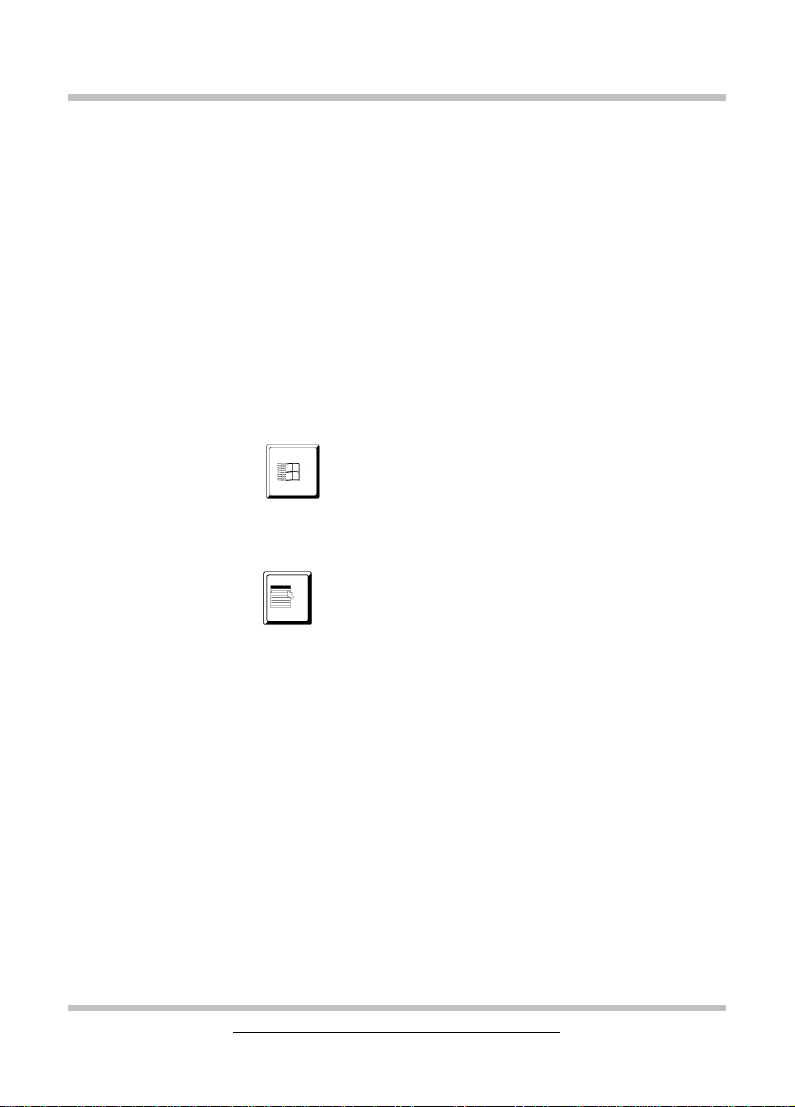
Tastatur Modell 400M & 700T Benutzerhandbuch
Taste Strg (Steuerung):
Beide Strg-Tas ten sind glei chwertig. Das Dr ücken der Taste Strg in Verbindung mit
einer anderen Taste kann in Anwendungsprogrammen wie z.B. Excel oder Word
gewisse Funktionen auslösen.
Taste Alt (Alternate):
Beide Alt-Taste n sin d gle ichwe rt ig. Das Dr ücken der Taste Alt i n Verbindung mit einer
anderen Taste kann in Anwendungsprogrammen wie z.B. Excel oder Word gewisse
Funktionen auslösen.
Windows-Taste ( ):
Durch Drücken dieser Taste erreichen Sie das gleiche wie durch das Anklicken der
Schaltfläche START in Windows.
Windows-Taste ( ):
Diese Taste bewirkt unter Windows das gleiche wie ein rechter Mausklick. In
Anwendungsprogrammen wie Excel oder Word können hierüber gewisse Funktionen
aufgerufen werden.
Seite 3-4 Dieses Dokument kann ohne Ankündigung geändert werden.
Page 26
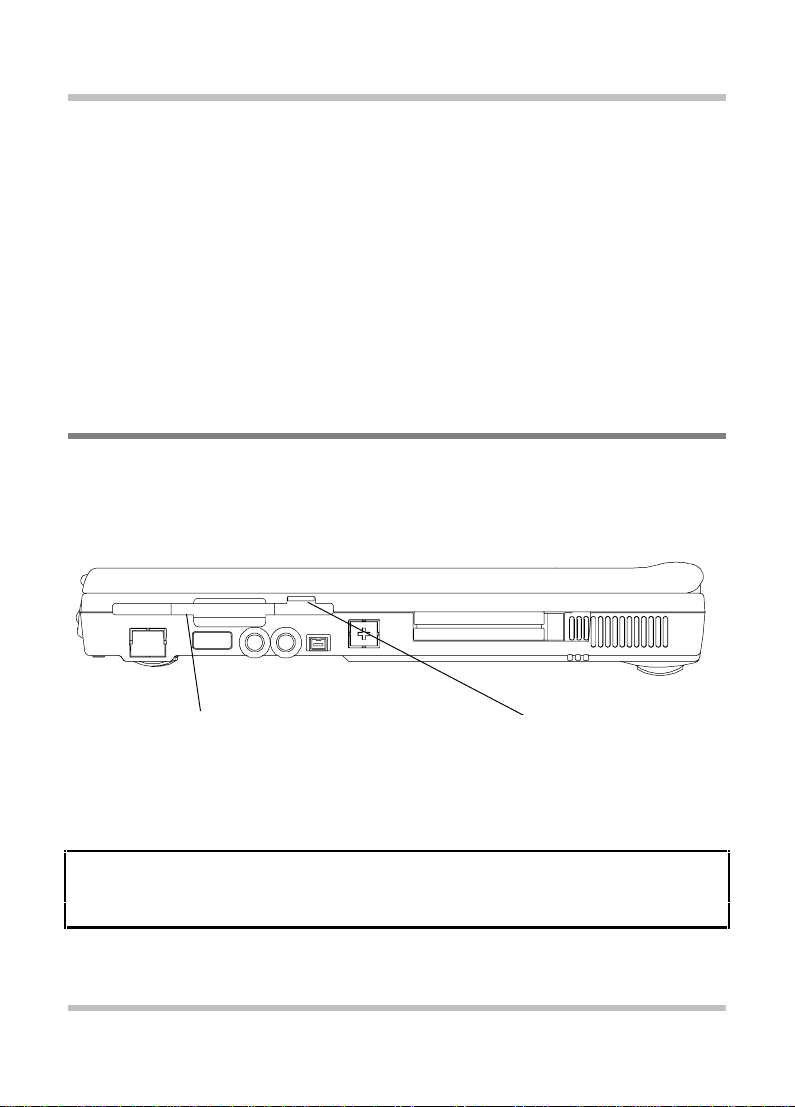
Modell 400M & 700T Benutzerhandbuch Disketten-/ Festplattenlaufwerk
Kapitel 4 Disketten- und
Festplattenlaufwerk
Das Notebook besitzt ein eingebautes Diskettenlaufwerk sowie ein auswechselbares
Festplattenlaufwerk. Die Bauform und Einbauposition kann den Kapiteln 4.1 und 4.2
entnommen werden. In Kapitel 4.3 wird der Ausbau des Festplattenlaufwerks
beschrieben.
4.1 Das Diskettenlaufwerk
Das Diskettenlaufwerk dient dem Datenaustausch mittels 3,5-Zoll-Disketten. Es können
PC-formatierte Disketten mit Kapazitäten von 720 KB und 1,44 MB gelesen und
beschrieben werden. Vor dem ersten Gebrauch einer Diskette muss diese formatiert
werden, sonst ist sie nicht verwendungsfähig.
Hinweis:Durch das Formatieren einer Diskette werden alle darauf eventuell
Diskettenlaufwerk
Rechte Seitenansicht des Notebooks
vorhandenen Daten gelöscht!
Dieses Dokument k ann ohne Ankündigung geändert werden. Seite 4-1
Auswurftaste
Page 27
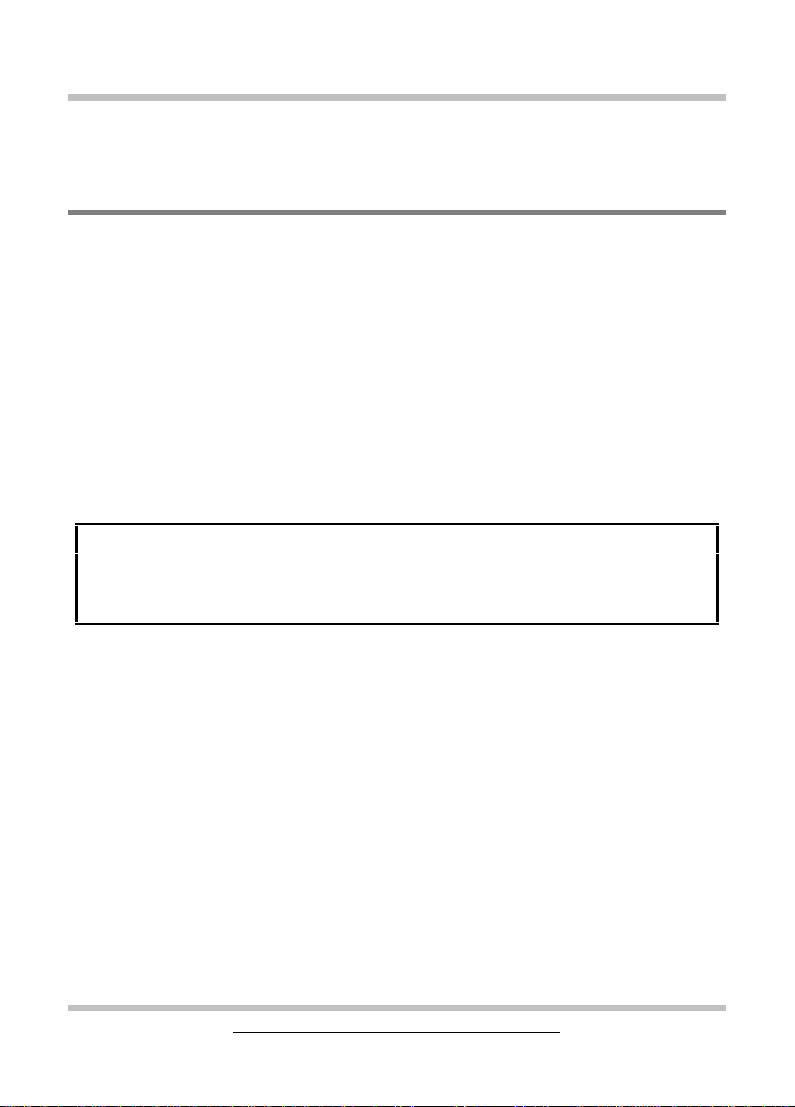
Disketten-/Festplattenlaufwerk Modell 400M & 700T Benutzerhandbuch
4.2 Auswechselbares Festplattenlaufwerk
Ihr Notebook ist mit einem auswechselbaren Festplattenlaufwerk ausgestattet. Die
Festplatte kann so problemlos auf eine höhere Kapazität ausgerüstet werden. Das
Notebook ist zu den meisten 9,5 mm-IDE-Festplatten kompatibel. Wenden Sie sich für
weitere Informationen an Ihren Fachhändler.
Beim Zugriff auf das Festplattenl aufwerk leuchtet am Notebook die entsprechende LEDAnze ige (Kapitel 2.4) auf. Nach einem längeren Zeitraum ohne Festplattenzugriff wird
der Motor der Festplatte abgeschaltet. Bei erneutem Festplatt enzugriff verzögert sich der
Lese-/Schreibvorgang so lange, bis die normale Umdrehungsgeschwindigkeit wieder
erreicht wird. Diese Verzögerungszeit liegt zwischen 4 und 5 Sekunden.
Hinweis: VORSICHT! Legen Sie zur Sicherheit regelmäßig eine Sicherheitskopie
(Backup) Ihrer Daten auf der Festplatte auf einem anderen Datenträger
an.
Seite 4-2 Dieses Dokument kann ohne Ankündigung geändert werden.
Page 28
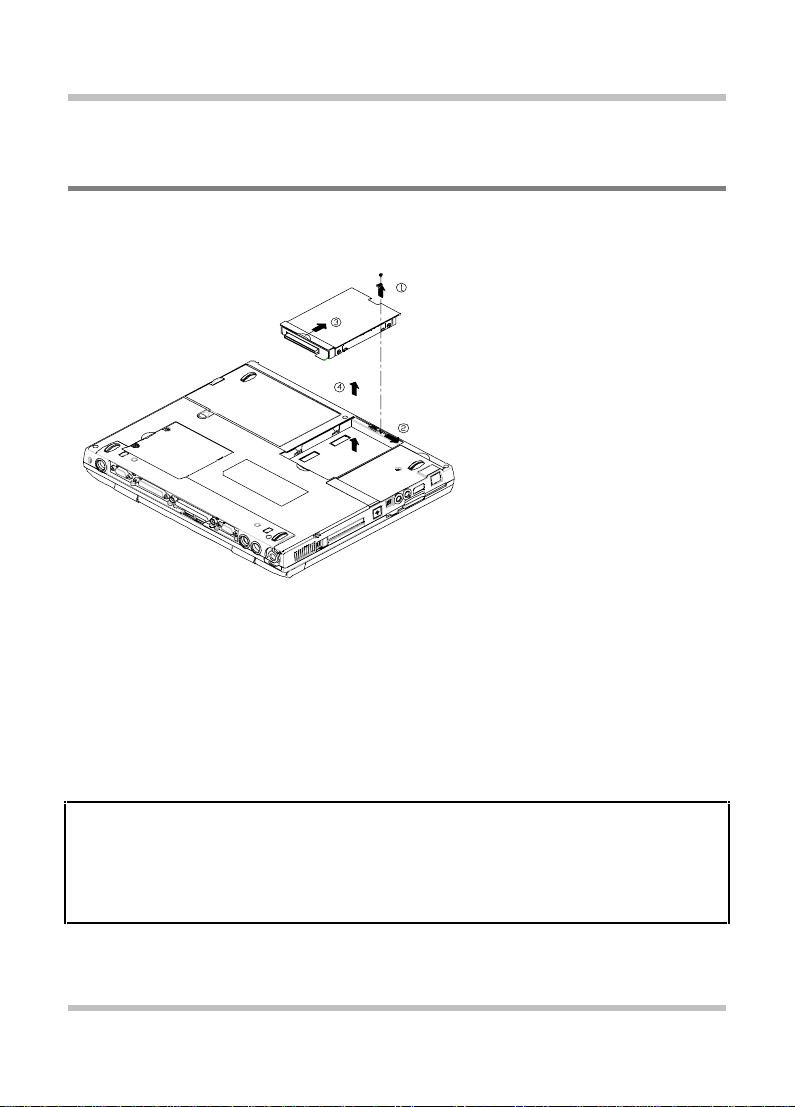
Modell 400M & 700T Benutzerhandbuch Disketten-/ Festplattenlaufwerk
4.3 Festplatte entfernen
Das Festplattenlaufwerk Ihres Notebooks lässt sich problemlos austauschen bzw.
aufrüsten. Der Besitz mehrerer Festplatten bietet viele Vorteile. Beispielsweise lassen
sich nach Personen oder Zwecken getrennt verschiedene Festplatten anlegen.
So entfernen Sie die Festplatte:
• Das System muss ausgeschaltet sein.
• Entfernen Sie die durch Pfeil 1 angezeigte Schraube.
• Bewegen Sie den Schieber nach rechts (Pfeil 2).
• Drücken Sie das Festplattenlaufwerk am Schieber nach oben (Pfeil 3).
• Nehmen Sie das Festplattenlaufwerk heraus (Pfeil 4).
•
Hinweis:Der Einbau eines Fes t plat t enl aufwerks geschieht in umgekehrter
Reihenfolge. Nach dem Austausch einer Festplatte muss im Main Setup die
Einstellung Pri Master angepasst werden, wenn hier nicht Auto eingestellt
ist. Näheres hierzu erfahren Sie in Kapitel 11.3.
Dieses Dokument k ann ohne Ankündigung geändert werden. Seite 4-3
Page 29
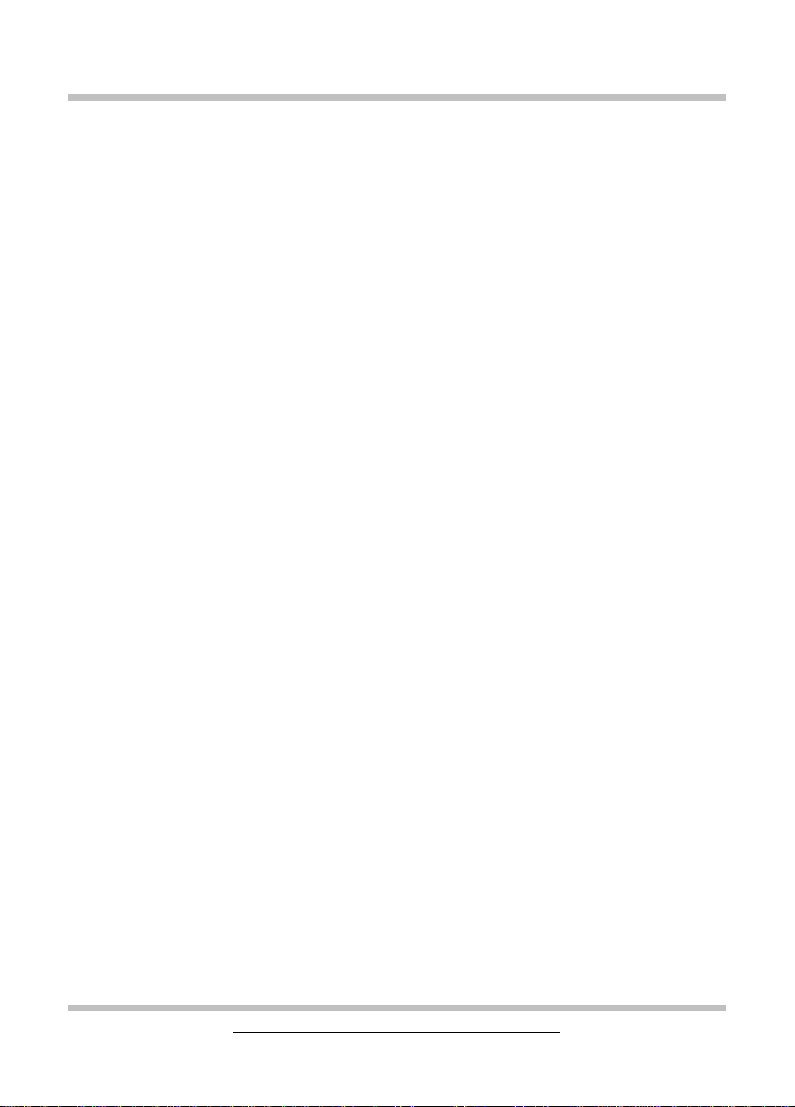
Disketten-/Festplattenlaufwerk Modell 400M & 700T Benutzerhandbuch
Diese Seite wurde absicht lich leergelassen.
Seite 4-4 Dieses Dokument kann ohne Ankündigung geändert werden.
Page 30
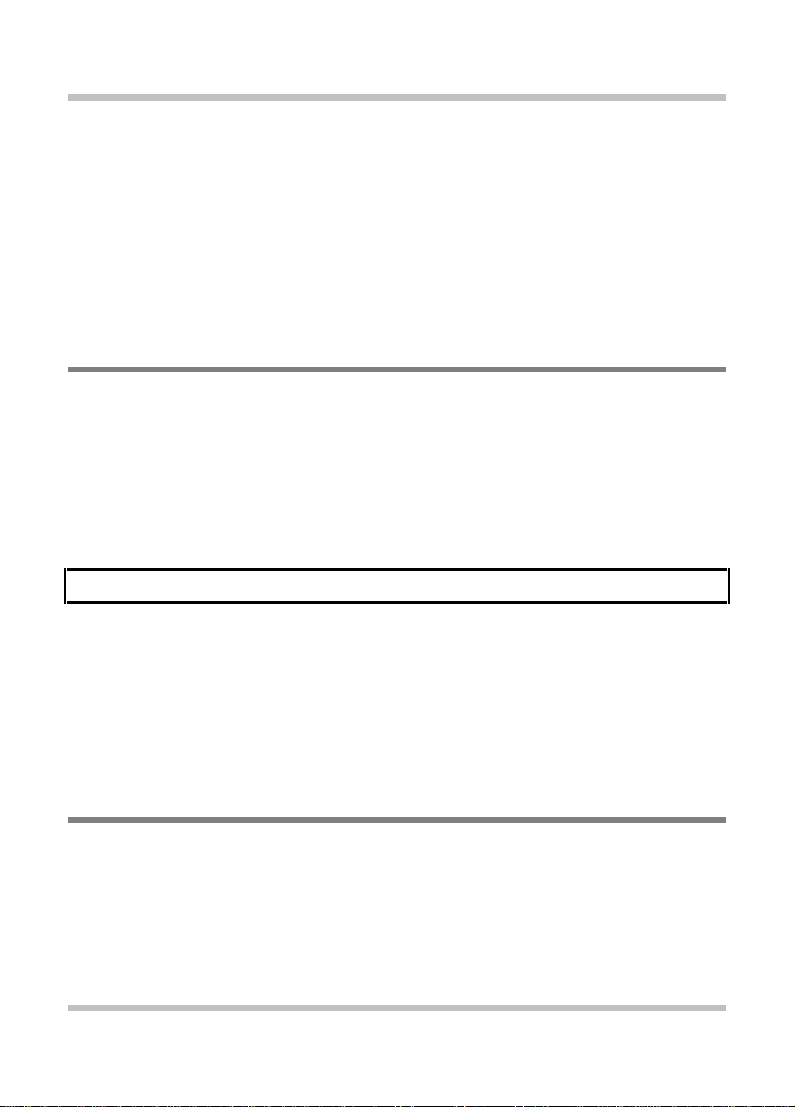
Modell 400M & 700T Benutzerhandbuch Der LCD-Bildschirm
Kapitel 5 Der LCD-Bildschirm
Das Notebook bietet diverse Bildschirmoptionen: DSTN (Dual Scan)/TFT (Aktivmatrix)
mit einer Auflösung von 800 x 600 Pixel bei 64000 Farben (SVGA) und 1024 x 768
Pixel bei 64000 Farben (XGA).
5.1 Kontrast und Helligkeit anpassen
Beim Notebook werden Tastenkombinationen zum Einstellen des Kontrasts und der
Helligkeit verwendet.
Kontrast:
Drücken Sie zum Einstellen des Kontrasts gleichzeitig die Tasten <Fn> und <F7> (oder
<Fn> und <F8>).
Hinweis: Bei TFT-Bildschirmen lässt sich der Kontrast nicht verändern.
Helligkeit:
Drücken Sie zum Einstellen der Helligkeit gleichzeitig die Tasten <Fn> und <F9> (oder
<Fn> und <F10>).
5.2 Bildausgabe (LCD-Bildschirm/ externer
Monitor/Fernseher)
Durch gleichzeitiges Drücken der Tasten <Fn> und <F2> schalten Sie die Bildausgabe
zwischen folgenden Modi um: Bildausgabe entweder nur auf LCD, nur auf externen
Monitor oder auf LCD-Bildschirm und externen Monitor gleichzeitig. Durch
gleichzeitiges Drücken der Tasten <Fn> und <F6> schalten Sie die Bildausgabe
zwischen LCD-Bildschirm und Fernsehgerät um.
Dieses Dokument k ann ohne Ankündigung geändert werden. Seite 5-1
Page 31

Der LCD-Bildschirm Modell 400M & 700T Benutzerhandbuch
Hinweis: Beim Umschalten der Bildausgabe von Nur externer Monitor auf
LCD/Ext. Monitor (simul) können folgende Effekte auftreten:
- Abhängig vom Typ des externen Monitors ist die Bilddarstellung
möglicherweise anders als normal: größer oder kleiner als der vom externen
Monitor darstellbare Bereich.
- Die Bilddarstellung ist nicht mittig.
- Das Bild flimmert.
Diese Effekte werden durch die niedrigere Bildwiederholfrequenz des
externen Monitors im simul-Modus verursacht. Dieses Problem ist
normalerweise bei DSTN-Bildschirmen gravierender als bei solchen mit
TFT-Technologie. Sie erhalten in diesem Fall bei Bildausgabe allein auf den
externen Monitor ein besseres Bild.
5.3 Auflösungen und Farben
TFT:
Je nach dem unter Windows, DOS oder anderen Betriebssystemen verwendeten Treiber
stehen verschiedene Auflösungen mit unterschiedlichen Schriftarten und Farben zur
Auswahl. Weitere Information über Anzeigeeinstellungen erhalten Sie, wenn Sie das
mitgelieferte Hilfsprogramm ausführen. Zum Inst all at ionsvorgang siehe Kapitel 10.
Externer Monitor:
Die auf einem externen Bildröhrenmonitor erreichbaren Auflösungen hängen von
diesem selbst als auch vom verwendeten Treiber ab. Der mitgelieferte VGA-Treiber ist
unter Windows zur Darstellung von 1024 x 768 Pixeln (non-interlaced) in der Lage.
Hinweis: Um unter Windows die größtmögliche Geschwindigkeit und den
weitesten Farbumfang zu erhalten, müssen die mitgelieferten VGATreiber installiert werden. Weitere Informationen zur Installation der
Treiber erhalten Sie in Kapitel 10.
Seite 5-2 Dieses Dokument kann ohne Ankündigung geändert werden.
Page 32

Modell 400M & 700T Benutzerhandbuch Akku
Kapitel 6 Akku
6.1 Akkueinheit
Das Notebook wird je nach Modell mit einem Lithium-Ionen-Akku (Li-Ion) oder
einem Nickel-Metallhydrid-Akku (NiMH) ausgeliefert. Normalerweise ist ein
vollständig aufgeladener Akku bei aktivierten Stromsparfunktionen ausreichend für 2-3
Stunden Betrieb. Je nach Konfiguration (CPU, Festplatte, Speicher usw.) und
Systemauslastung (insbesondere Ein-/Ausgabe) kann die Betriebsdauer jedoch stark
schwanken.
6.2 Aufladen des Akkus
Ihr Notebook kann Akkus sowohl im angeschalteten als auch im abgeschalteten Zustand
aufladen. So laden Sie Akkus auf:
• Der Akku muss im Notebook eingesetzt sein.
• Schließen Sie das Notebook an das Netzteil an, und verbinden Sie das Netzteil mit
einer Netzsteckdose.
Während des Aufladens leuchtet die Akku-Anzeige permanent. Weitere Informationen
zu LEDs erhalten Sie in den Kapiteln 2.3 und 2.4. Bei abgeschaltetem Notebook
benötigt ein leerer Li-Ion-Akku (bzw. NiMH-Akku) etwa drei (bzw. zwei) Stunden zum
Wiederaufladen.
6.3 Fragen und Antworten
F: Der Bereich neben dem TouchPad erwärmt sich während des Ladens. Ist dies
normal?
A: Ja, der Akku erzeugt beim Laden und Entladen Wärme. Ein Schutzmechanismus
im Notebook verhindert Überhitzung. Benutzer brauchen sich darüber keine
Sorgen zu machen.
Dieses Dokument k ann ohne Ankündigung geändert werden. Seite 6-1
Page 33

Akku Modell 400M & 700T Benutzerhandbuch
F: Die Akkubetriebsdauer ist kürzer als erwartet. Warum?
A: Der Akku ist wärmeem pfindlich und kann nur dann bis zum höchstmöglichen Ladez ustand
aufgeladen werden, wenn die Akku- und Umg ebung stemperatur im Bereich 15-25 °C liegt.
Je weiter die Temperatur während des Auf ladens außerhalb dieses Bereichs liegt, desto
größer ist die Wahrscheinlichkeit, dass der Akku nicht zu 100% g eladen wird. Um die vo lle
Ladekapazität zu erreich en, so llten Ben utz er die E inhe it zu nächst abkühlen lassen, indem sie
die Verbindung zum Netzteil lösen. Warten Sie, bis sich die Einheit abgekühlt hat, und
schließen Sie dann das Netzteil wieder an.
F: Ich habe den Z weitakku einige Tage lang nic ht benutzt. Obwo hl er vo llständig g eladen war,
hatte er nicht mehr die gleiche Kapazität wie ein gerade erst aufgeladener Akku. Warum?
A: Akkus unterliegen der Selbstentladung (2-5% pro Tag bei NiMH, 1% pro Tag bei L i-I o n),
wenn sie nicht im Gerät eingesetz t sind. Um sicherzug ehen, dass ein Akku v ollständig
aufgeladen ist, laden Sie ihn vor Benutzung no chm als auf. Belassen Sie den Akku immer im
Notebook, und schließen Sie, wann immer möglic h, das N etz teil a n.
F: Ich habe den Z weitakku einige Monate lang nicht benutzt. Nun lässt er sich nicht mehr
wiederaufladen.
A: Wenn Sie einen Akku über lange Zeit (mehr als drei Monate) der Selbstentladung
überlassen, fällt die Spannung z u stark ab und muss mittels der la ng sam eren Vo r-
Aufladung wieder auf einen normalen Pegel zurückgebracht werden, bev or das
autom atisc he S chn elllade n (nur bei Li-Ion) wieder einsetzen kann. Das Vor-Aufladen
dauert etwa eine halbe Stunde. Schnellladen benötigt 2-3 Stunden.
Nach dem Vor-Aufladen zeigt ein NiMH-Akku während des anschließenden
Schnelllad ens ein irreg uläres Verhalten. Dies ist c harak teristisc h f ür alle NiMH-Akkus. Es
handelt sic h u m da s v o rz eitig e B eend en de s L adev o rg a ng s. N ac hdem de r A kku über Monate
der Selbstentladung unterworfen war, dauern die ersten Vor-Auflade-Vorgänge mit etwa 10
Minuten nur sehr kurz. Der Akku scheint vollständig g eladen zu sein, obwo hl dies nicht der
Fall ist. Nehmen Sie in diesem Fall den Akku heraus, und setzen Sie ihn anschließend z um
erneuten Aufladen wieder ein. Wiederholen Sie dieses Hinausnehmen und Wiedereinsetzen
so lange, bis der Akku vo llständig geladen ist. Beachten Sie fo lgende einfac he Reg el, um
einen „echten“ von einem „vorgetäuschten“ Ladezustand zu unterscheiden: Ein „echter“
Ladevo rgang erzeug t Wärme, im Geg ensatz z u einem „vorgetäuschten“ Ladevorgang.
Seite 6-2 Dieses Dokument kann ohne Ankündigung geändert werden.
Page 34

Modell 400M & 700T Benutzerhandbuch Akku
6.4 Akkutaste, LEDs und Alarm
Wenn Sie den Akku aus dem Akkufach nehmen, werden eine Akkutaste und vier LEDs
an ihm sichtbar, von denen jede ca. 25% der Gesamtkapazität repräsentiert. Siehe hierzu
nachfolgende Tabelle.
LED-Bild Anzahl leuchtender
n n n n
n n n
n n
o o
n
o o o
o
LEDs
4 75%~100%
3 50%~74%
2 25%~49%
1 0%~24%
Ladestand
Die LEDs leuchten nur dann auf, wenn die Akkutaste gedrückt wird. Bei losgelassener
Akkutaste erlöschen die LEDs wieder. Die LED ganz links ist rot. Position und
Aussehen von Batterietast e und LEDs können je nach Art des verwendeten Akkus (LiIon oder NiMH) variieren. Folgende Grundregeln gelten aber in jedem Fall.
Niedriger Ladestand 1
Wenn der Akku bis auf ca. 10-15% seiner Kapazität entladen ist,
befindet sich das Notebook im Niedrigen Ladestand 1. Das System gibt
drei lange Warntöne aus. Das System wird so lange weiter von diesem
Akku versorgt, bis der Nie dri ge Lades t and 2 erreicht wird.
Niedriger Ladestand 2
Das Notebook befindet sich im Niedrigen Ladestand 2, wenn der Akku
auf ca. 5-10% seiner Kapazität entladen ist. In diesem Fall gibt das
System einen andauernden Warnton aus. Wenn eine Save-To-Disk-Datei
erstellt wurde und der Suspend Mode (siehe Kapitel 11.6) auf Save-To-
Disk eingestellt ist, wird Save-To-Disk automatisch ausgeführt.
Einzelheiten zur Save-To-Disk-Datei entnehmen Sie Kapitel 10.1. Ohne
Save-To-Disk-Datei müssen Sie die Vorkehrungen für einen baldigen
Energieausfall selbst treffen. Speichern Sie Ihre Arbeit, falls Sie es nicht
schon getan haben. Andernfalls gehen alle Änderungen verloren, die Sie
seit der letzten Speicherung durchgeführt haben.
Dieses Dokument k ann ohne Ankündigung geändert werden. Seite 6-3
Page 35

Akku Modell 400M & 700T Benutzerhandbuch
6.5 Wartung der Akkus
Um zu gewährleisten, dass der Akku seine maximale Leistungsfähigkeit behält, sollte er
vor dem Aufladen volls tändig entladen werden.
Dazu trennen Sie einfach das Netzteil vom eingeschalteten Notebook und warten, bis
der Akku erschöpft ist. Der Entladevorgang kann durch häufigen Zugriff auf Diskettenund Festplattenlaufwerk sowie durch Einstellen maximaler Bildschirmhelligkeit
beschleunigt werden. Wenn der Akku leer ist, sollten Sie ihn zunächst abk ühlen lassen.
Die Ladetemperatur sollte zwischen 15 und 25 °C liegen. Schließen Sie dann zum Laden
das Netzteil an.
6.6 Stromverbrauch
Die Stromsparfunktion (Power Management) des Notebooks sorgt dafür, dass der
Stromverbrauch während des Betriebs weitestgehend reduziert wird. Reduzierung des
Stromverbrauchs wird mit Hilfe eines Aktivitätsmonitors erreicht, der während
„inaktiver“ Zeiten (d.h. eingeschaltet, aber ohne tatsächlichen Zugriff) die Taktfrequenz
der CPU vermindert und angeschlossene Geräte in den St romsparmodus schaltet. Diese
Stromsparfunktionen werden unabhängig von den gerade laufenden DOS- bzw.
Windows-Anwendungen ausgeführt.
LCD-Taster
Wenn im Power Setup (Untermenü des SETUP) für LCD Suspend die Einstellung
enabled gewählt wurde, wechselt das Notebook automatisch in die Suspend-Option,
wenn Sie den LCD-Bildschirm zuklappen. Einzelheiten zu LCD Suspend und zur
Suspend-Option entnehmen Sie Kapitel 11.6.
Zeitabschaltung der Festplatte
Nach längerer inaktiver Zeit wird die Festplatt e abgeschaltet, um Strom zu sparen. Der
entsprechende Zeitraum wird im Power Setup festgelegt (siehe Kapitel 11.6). Bei
einem erneuten Zugriff auf die Festplatte läuft diese selbsttäti g wieder an. Die Zeit, die
die Festplatte zum Erreichen ihrer regulären Umdrehungsgeschwindigkeit benötigt, ist
von Hersteller zu Hersteller unterschiedlich.
Seite 6-4 Dieses Dokument kann ohne Ankündigung geändert werden.
Page 36

Modell 400M & 700T Benutzerhandbuch Akku
Suspend-To-RAM
Es bestehen drei Möglichkeiten zum Erreichen des Modus Suspend-To-RAM:
• Verwenden Sie die Tastenfunktion <Fn> <F4>.
• Wählen Sie zunächst die Einstellung Auto Suspend Time Out, und wählen Sie als
Suspend Mode die Einstellung Suspend(-To-RAM) (siehe Kapitel 11.6).
• Mit der Einstell ung Suspend(-To-RAM)
können Sie den LCD-Bildschirm einfach zuklappen.
als Suspend Mode (siehe Kapitel 11.6)
In diesem Modus ist der LCD-Bildschirm automatisch abgeschaltet. Nur der Inhalt des
RAM bleibt erhalten. Um das System wieder in den Normalzustand zu versetzen,
drücken Sie eine beliebige Taste auf der Tastatur.
Save-To-File (Tiefschlafmodus)
Es bestehen vier Möglichkeiten, Save-To-File (STF) auszuführen:
• Verwenden Sie die Tastenfunktion <Fn> <F5>.
• Wählen Sie zunächst das Auto Suspend Time Out, und wählen Sie al s Suspend
Mode die Einstellung Save-To-File (STF) (siehe Kapitel 11.6).
• Betätigen Sie den Betriebsschalter des Systems kürzer als 4 Sekunden.
• Das System führt ein Save-To- File (STF) automatisch beim Erreichen des
niedrigen Ladestands 2 dur ch. Näheres über den ni edr i gen Lades t and 2 er fahren
Sie in Kapitel 6.4.
•
Wenn der Save-To-File-(STF-)Modus eingeleitet wird, werden der Systemstatus und
alle Daten im Hauptspeicher in der Save-To-File-Datei gespeichert (siehe Kapit el 10.1).
Die Stromversorgung wird automatisch unterbrochen. Wenn das System wieder
angeschaltet wird, kehrt es genau an den Punkt zurück, an dem es abgeschaltet wurde.
Hinweis: Weitere Informationen zu Suspend(-To-RAM) und Save-To-File (STF)
entnehmen Sie Kapitel 11.6 und Kapitel 10.1. Weitere Informationen zu den
Tastenkombinationen finden Sie im Anhang B.
Hinweis:Sofern noch keine Datei für Save- To-File (STF) erstellt wurde, führt das
System ein Suspend(-To-RAM) aus, wenn ein Save-To-File (STF)
angefragt wird.
Dieses Dokument k ann ohne Ankündigung geändert werden. Seite 6-5
Page 37

Akku Modell 400M & 700T Benutzerhandbuch
6.7 Reduzierung des Stromverbrauchs
Sie können den Stromverbrauch des Notebooks zusätzlich zu den integrierten
Stromsparfunktionen weiter reduzieren, indem Sie folgende Richtlinien beachten:
é
Verwenden Sie Netzstrom, wann immer möglich.
é
Reduzieren Sie die Hintergrundbeleuchtung des LCD-Bildschirms. Ein sehr hel l er
Bildschirm belastet den Akku stark.
é
Versuchen Sie nach Möglichkeit, Dateizugriffe über die Festplatte oder ein
PCMCIA-Laufwerk und nicht über das Diskettenlaufwerk abzuwickeln.
6.8 Akku austauschen/einsetzen
Der Akku kann ohne großen Aufwand ausgetauscht werden. Der Computer muss vor
dem Austausch abgeschaltet werden. Wenn Sie den Akku bei laufendem Betrieb
austauschen wollen, muss das Netzteil angeschlossen sein. Außerdem sollten Sie Ihre
Arbeit mittels Save-To-Disk gesichert haben.
So entfernen Sie den Akku:
Stiftlöcher für
den optionalen
Port-Replicator
• Drücken Sie den einen Schieber
nach links unten (Pfeil 1).
Drücken Sie den anderen
Schieber nach rechts unten
(Pfeil 1).
• Nehmen Sie de n Akku heraus
(Pfeil 2).
Der Einbau des Akkus erfolgt in der umgekehrten Reihenfolge.
Seite 6-6 Dieses Dokument kann ohne Ankündigung geändert werden.
Page 38

Modell 400M & 700T Benutzerhandbuch Speicher
Kapitel 7 Speicher
Ihr Notebook ist mit einer sehr flexibel konfigurierbaren Speichereinheit ausgestattet.
SDRAM S.O. DIMM-Standardmodule mit 32/64/128 MB stehen zur Erweiterung des
Hauptspeichers von 32 MB auf bis zu 256 MB zur Verfügung. Es existieren zwei
Speicherbänke; beide befinden sich an der Unterseite der Hauptplatine. In der
untenstehenden Tabelle sind eini ge der üblichen Speicherkonfigurationen aufgeführt.
Gesamtspeicher Bank A Bank B
32 MB 32 MB leer
64 MB 32 MB 32 MB
64 MB leer
96 MB 32 MB 64 MB
64 MB 32 MB
128 MB 64 MB 64 MB
256 MB 128 MB 128 MB
SDRAM-Speichermodul S.O. DIMM
Dieses Dokument k ann ohne Ankündigung geändert werden. Seite 7-1
Page 39

Speicher Modell 400M & 700T Benutzerhandbuch
7.1 Speichermodule einsetzen/austauschen
Der Abbildung links können Sie
entnehmen, wo sich die Speicherbänke
genau befinden und wie Sie den Deckel
des entsprechenden Fachs entfernen
können.
Die Abbildung links zeigt, welche
Schritte erforderlich sind, um ein
einzelnes Speichermodul einzusetzen:
• Beim Einsetzen sollte das
Speichermodul einen Winkel von
45º zur Hauptplatine haben.
• Drücken Sie das Modul leicht in die
durch Pfeil 2 angezeigte Richtung.
• Die Halteklammern biegen sich
zunächst na ch außen, dann nach
innen (Pfeil 3). Wenn die
Speichermodule einrasten, klickt es.
Seite 7-2 Dieses Dokument kann ohne Ankündigung geändert werden.
Page 40

Modell 400M & 700T Benutzerhandbuch CD-/DVD-ROM-Laufwerk
Kapitel 8 CD/DVD-ROM-Laufwerk
Je nach Modell ist Ihr Notebook entweder mit einem CD-ROM-Laufwerk (max. 32x)
oder ein em DVD-ROM-Laufwerk (8x ) ausgest a ttet.
8.1 Bedienseite CD/DVD-ROM-Laufwerk
Auswurf- Aussparung
Taste für Notau s wu rf
Bedienseite C D/ DVD-ROM-La u fw er k
Auswurftaste
Drücken Sie diese Taste, um die Datenträgerschublade zu öffnen bzw. zu sch l ie ßen. Bei
Drücken der Auswurftaste wird ein Klickgeräusch hörbar, und die Schublade wird
ausgefahren.
Aussparung für Notauswurf
Wenn das Notebook ausgeschaltet ist, funktioniert die Auswurftaste nicht. Um das CDROM- oder DVD-ROM-Laufwer k t rotzdem zu öffnen, führen Sie einen Metallstift (etwa
eine aufgebogene Büroklammer mit einem Durchmesser von bis zu 1,2 mm) in die
vorgesehene Aussparung ein, und drücken Sie zum Öffnen der Schublade den Stift
hinein.
Hinweis: Das äußere Erscheinungsbild des CD-ROM/DVD-ROM-Laufwerks hängt
vom Modell ab.
Dieses Dokument k ann ohne Ankündigung geändert werden. Seite 8-1
Page 41

CD-/DVD-ROM-Laufwerk Modell 400M & 700T Benutzerhandbuch
8.2 Einlegen/Auswerfen einer CD bzw. DVD
Einlegen
• Drücken Sie die Auswurftaste am Laufwerk.
• Ziehen Sie die Schublade vorsichtig bis zum Anschlag hinaus.
• Legen Sie die CD/DVD mit d e r beschri ft e ten Seit e n a ch obe n in die Schublade ein.
• Schließen Sie das Laufwerk, indem Sie die Schublade vorsichtig wieder
zurückschieben.
Herausnehmen
• Drücken Sie die Auswurftaste am Laufwerk.
• Ziehen Sie die Schublade vorsichtig bis zum Anschlag hinaus.
• Nehmen Sie die CD/CVD von der Schublade, und bewahren Sie sie in einer
Schutzhülle auf.
• Schließen Sie das Laufwerk, indem Sie die Schublade vorsichtig wieder
zurückschieben.
8.3 Pflege von CD-/DVD-Datenträgern
Handhabung der Datenträger (CD/DVD)
Eine CD/DVD muss immer an ihren Rändern gehalten
werden (s. Abb.). Die Datenoberfläche (die unbeschriftete
Seite) ist sehr empfindlich gegen Berührung.
Um die CD/DVD vor Kr atzern und Schmutz zu schützen,
sollte sie immer in der Schutzhülle aufbewahrt werden,
wenn sie nicht benutzt wird.
Reinigung der CD/DVD
Wischen Sie eine CD/DVD immer von der Mitte nach außen ab. Vermeiden Sie
kreisförmige Wischbewegungen. Ansonsten könnte eine Beschädigung die Folge sein.
Setzen Sie Datenträger keinen hohen Temperaturen oder Druckbelastungen aus.
Seite 8-2 Dieses Dokument kann ohne Ankündigung geändert werden.
Page 42

Modell 400M & 700T Benutzerhandbuch Externe Geräte
Kapitel 9 Externe Geräte
An Ihr Notebook kann eine große Vielfalt an Zusatzgeräten angeschlossen werden. Jeder
Anschluss wird im Folgenden beschrieben.
9.1 PS/2-Tastaturanschluß
Am Notebook befindet sich ein 6-poliger Mini-DIN-Anschluss. Hier lässt sich eine
externe Tastatur oder eine PS/2-Maus anschließen.
9.2 Parallelschnittstelle
Die bidirektionale Parallelschnittstelle oder auch Druckerschnittstelle ist als 25-poliger
Steckverbinder (D-Typ) ausgeführt. Hier können ein Pocket-LAN-Adapter, ein Drucker
oder jedes andere EPP/ECP-Gerät angeschlossen werden. Diese Schnittstelle wird
entweder über die BIOS-Einstellung oder über Anwendungsprogramme gesteuert.
Weitere Informationen finden Sie unter Parallelschnittstelle in Kapitel 11.6.
9.3 Serielle Schnittstelle
An d er COM-Schnittstelle können ein externes Fax/Modem, eine serielle Maus oder
jedes andere Gerät nach dem Standard RS-232C angeschlossen werden. Diese
Schnittstelle ist mit einem Hochgeschwindigkeitspuffer (16550-kompatibel) ausgestattet
und unterstützt daher schnelle serielle Geräte wie etwa ein 28,8-Kb/s-Fax/Modem. Der
Anschluss ist als 9-poliger Steckverbinder (D-Typ) ausgeführt. Sollte Ihr externes Gerät
den größeren Anschluss mit 25 Polen erfordern, können Sie einen entsprechenden
Adapter bei Ihrem Fachhändler beziehen.
Dieses Dokument k ann ohne Ankündigung geändert werden. Seite 9-1
Page 43

Externe G er ät e Modell 400M & 700T Benutzerhandbuch
9.4 USB-Schnittstelle
Hier lassen sich eine Vielzahl von Geräten nach dem USB-Standard anschließen, so
etwa eine USB-Maus/Tastatur, eine digitale Kamera und andere.
9.5 VGA-Schnittstelle
Diese Schnittstelle (15-polig, D-Typ) dient dem Anschluss eines externen VGA- oder
Super-VGA-Monitors. Bei Ihrem Notebook kann die Bildausgabe gleichzeitig auf dem
LCD-Bildschirm und auf dem externen Monitor erfolgen.
9.6 S-Video-Schnittstelle
An die S-Video-Schnittstelle lässt sich ein Fernsehgerät anschließen. Die beiden
gängigsten Fernsehprotokolle sind NTSC und PAL. Bevor Sie die Verbindung zu einem
Fernseher herstellen, sollten Sie im BIOS-Setup unter Main Setup das Feld TV Displ ay
einstellen. Nähere Informationen hierzu finden Sie in Kapitel 11.3.
9.7 Sound-Anschlüsse
Das Notebook besitzt vier eingebaute Sound-Anschlüsse und einen Lautstärkeregler:
Mic In: Ein Mi krofon kann zur Aufnahme von Sprache, Musik oder Klängen
angeschlossen werden. Die Eingangsimpedanz beträgt 30 kOhm-100
kOhm.
Kopfhörer: Hier lassen sich Kopfhörer, Lautsprecher oder Tuner anschließen. Die
Ausgangsimpedanz beträgt 8 O hm.
Seite 9-2 Dieses Dokument kann ohne Ankündigung geändert werden.
Page 44

Modell 400M & 700T Benutzerhandbuch Externe Geräte
9.8 PCMCIA-Schnittstelle
Über den PCMCIA-Steckplatz können viele unterschiedliche Zusatzgeräte
angeschlossen werden, wie etwa: Fax/Modem, Flash-Memory, SCSI-Adapter,
Netzwerkkarte, Festplattenlaufwerk usw.
Windows 95/98 bietet eingebaute Unterstützung für PCMCIA-Karten und erkennt jede
„Plug and Play“-kompatible PCMCIA-Karte direkt nach dem Einsetzen. Bevor der
PCMCIA-Steckplatz benutzt wird, müssen die mit dem Notebook ausgelieferten
PCMCIA-Treiber installiert werden (siehe Kapitel 10). Andernfalls werden keine
Kar ten vom Notebook erkannt .
9.9 IrDA-Schnittstelle
Die IrDA-Schnittstelle liefert ein Infrarot-Signal. Die Datenübertragung geschieht also
mittels Infrarotstrahlung und daher völlig drahtlos. Sie brauchen lediglich die IrDASchnittstellen der beiden Geräte (z.B. ein Notebook und ein Drucker) aufeinander zu
richten (typische Entfernung: 1 Meter bei ± 15°) und die IrDA-Software zu starten. Die
Daten werden zwischen den Geräten durch Infrarotwellen übertragen. Die
Übertragungsrate der IrDA-Schnittstelle erreicht bis zu 4 Mb/s.
9.10 Fax-Schnittstelle
Die Fax/Modem-Schnittstelle arbeitet mit einem RJ11-Anschluss, über den sich das
Notebook mit dem Telefonnetz verbinden lässt. Mögliche Anwendungen: Internet,
Faxgerät, Anrufbeantworter.
9.11 Ethernet LAN-Schnittstelle
Die Ethernet LAN-Schnittstelle arbeitet mit einem RJ45-Anschluss, über den sich das
Notebook an das LAN (Local A
Dieses Dokument k ann ohne Ankündigung geändert werden. Seite 9-3
rea Network) anbinden lässt.
Page 45

Externe G er ät e Modell 400M & 700T Benutzerhandbuch
9.12 IEEE 1394-Schnittstelle (FireWire)
Sie können das System an Geräte anschließen, die Schnittstellen nach dem IEEE-1394-
Standard unterstützen (auch unter der Bezeichnung „FireWire“ bekannt).
Seite 9-4 Dieses Dokument kann ohne Ankündigung geändert werden.
Page 46
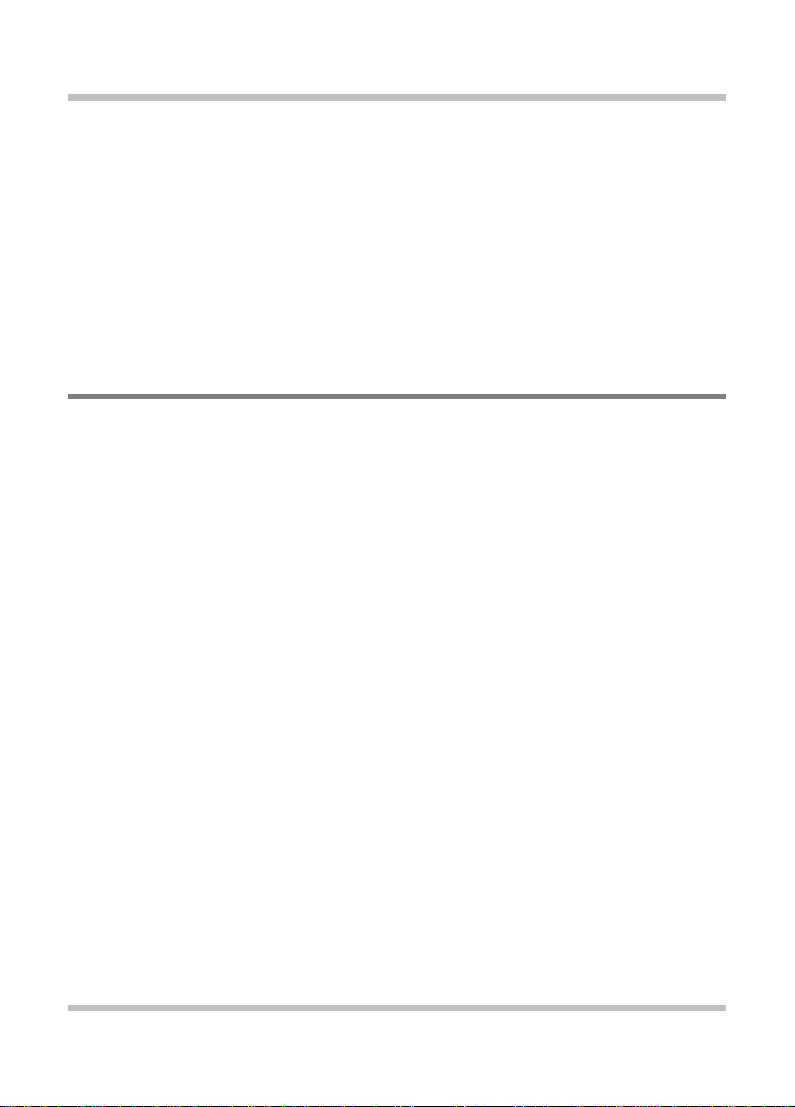
Modell 400M & 700T Benutzerhandbuch Die CD-ROM
Kapitel 10 Die CD-ROM
Das Notebook unterstützt die neuesten Betriebssysteme, d.h. Windows 98™, Windows
NT 4.0™ und Windows 2000™. Die mitgelieferte CD-ROM enthält Hilfsprogramme,
Treiber und Programme für DOS und verschiedene Windows-Versionen.
10.1 DOS-Hilfsprogramme und -Treiber
Folgende DOS-Hilfsprogramme (Utilities) befinden sich auf der CD-ROM im
Verzeichnis „DOS“:
• System BIOS Flash Utility
• Keyboard Controller (KBC) Flash Utility
• Utility zum Erstellen einer „Save-To-File“-Datei
• Treiber für CD-ROM
• Treiber für DVD-ROM
• Treiber für Touchpad
Nähere Hinweise zum Gebrauch dieser Hilfsprogramme befinden sich in den jeweiligen
„*.doc“-Dateien.
Die „Save-To-File“-Datei
Vor dem Ausführen eines „Save-To-File“ muss zunächst eine „Save-To-File“-Datei
erstellt werden. Hinweise zum Aktivieren von Save-To-File (Tiefschlaf) finden Sie in
den Kapiteln 6.6 und 11.6. Bei Save-To-File wird der gesamte Speicherinhalt (Haupt-
und Grafikspeicher sowie Systemstatus) in dieser Datei gesichert. Eine Save-To-FileDatei belegt einen zusammenhängenden Bereich auf der Festplatt e, der so groß ist wie
die Summe aus Haupt- und Grafikspeicher plus einer Reserve. Nach dem Aufrüsten des
Hauptspeichers muss deshalb die alte Save-To-File-Datei gelöscht und eine neue
ange legt w erde n.
Dieses Dokument k ann ohne Ankündigung geändert werden. Seite 10-1
Page 47

Die CD-ROM Modell 400M & 700T Benutzerhandbuch
10.2 Windows 98: Treiber und Anwendungen
Bei Drucklegung dieses Handbuchs waren folgende Treiber und Anwendungen für
Windows 98 verfügbar:
• Audiotreiber
• Grafiktreiber
• Treiber für Touchpad
• Treiber für Modem
• Anwendung zum Abspielen von DVDs
• Kombi-Modem-Treiber
• Kombi-LAN-Treiber
• SpeedStep-Treiber
Diese Treiber befinden sich auf der CD-ROM im Verzeichnis „WIN98“. Nähere
Hinweise zum Gebrauch dieser Hilfsprogramme befinden sich in den jeweiligen
„*.doc“-Dateien.
10.3 Windows NT 4.0: Treiber und Anwendungen
Zur Drucklegung dieses Handbuchs waren folgende Treiber und Anwendungen für
Windows NT 4.0 verfügbar:
• Grafiktreiber
• Audiotreiber
• Treiber für Touchpad
• Treiber für Modem
• Kombi-Modem-Treiber
• Kombi-LAN-Treiber
Die Treiber für Windows NT 4.0 befinden sich auf der CD-ROM im Verzeichnis
„NT40“. Nähere Hinweise zum Gebrauch dieser Hilfsprogramme befinden sich in den
jeweiligen „*.doc“-Dateien.
Seite 10-2 Dieses Dokument kann ohne Ankündigung geändert werden.
Page 48

Modell 400M & 700T Benutzerhandbuch Die CD-ROM
10.4 Windows 2000: Treiber und Anwendungen
Zur Drucklegung dieses Handbuchs waren folgende Treiber und Anwendungen für
Windows 2000 verfügbar:
• Grafiktreiber
• Audiotreiber
• Touchpad-Treiber
• Modem-Treiber
• Kombi-Modem-Treiber
• Kombi-LAN-Treiber
Die Treiber für Windows 2000 befinden sich auf der CD-ROM im Verzeichnis
„WIN2000“. Nähere Hinweise zum Gebrauch dieser Hilfsprogramme befinden sich in
den jeweiligen „*.doc“-Dateien.
Dieses Dokument k ann ohne Ankündigung geändert werden. Seite 10-3
Page 49

Die CD-ROM Modell 400M & 700T Benutzerhandbuch
Diese Seite wurde absicht lich leergelassen.
Seite 10-4 Dieses Dokument kann ohne Ankündigung geändert werden.
Page 50

Modell 400M & 700T Benutzerhandbuch Konfigurieren des Systems
Kapitel 11 Konfigurieren des
Systems
11.1 Konfigurations-Software
Das Notebook kann problemlos an Ihre persönlichen Erfordernisse angepasst werden.
Mit Hilfe des eingebauten SETUP-Programms haben Sie Zugriff auf Standard- und
erweiterte Parameter sowie auf die Stromsparfunktionen. Diese Informationen werden
im batteriegepufferten CMOS-Speicher abgelegt und bleiben dort erhalten, auch wenn
der Computer abgeschaltet wird. Die Konfigurations-Software wird als CMOS-Setup,
BIOS-Setup oder auch einfach nur als SETUP bezeichnet.
Hinweis: Das SETUP kann nur durch Drücken der Taste <F2> während
des Systemstarts akti viert werden.
Führen Sie nach einer Aktualisierung bzw. Umprogrammierung des BIOS einmalig
folgende Schritte durch:
• Drücken Sie während des Systemstarts die Taste <F2>, um SETUP erneut
aufzurufen.
• Wählen Sie die Option Auto Configura tion with Defaults.
• Drücken Sie die Eingabetaste, und geben Sie dann „Y“ ein, gefolgt durch die
Eingabetaste.
• Wählen Sie Save Settings and Exit, und drücken Sie die Eingabetaste.
• Geben Sie „Y“ ein, und drücken Sie die Eingabetaste.
• Das System wird automatisch neugestartet. Drücken Sie während des Systemstarts
die Taste <F2>, um SETUP erneut aufzurufen.
• Jetzt können Sie Ihre persönlichen BIOS-Einstellungen vornehmen.
Näheres zum BIOS-Setup erfahren Sie im Folgenden.
Hinweis: Wenden Sie sich zur Aktualisie rung des BIOS an Ihren Fachhändler.
Dieses Dokument k ann ohne Ankündigung geändert werden. Seite 11-1
Page 51
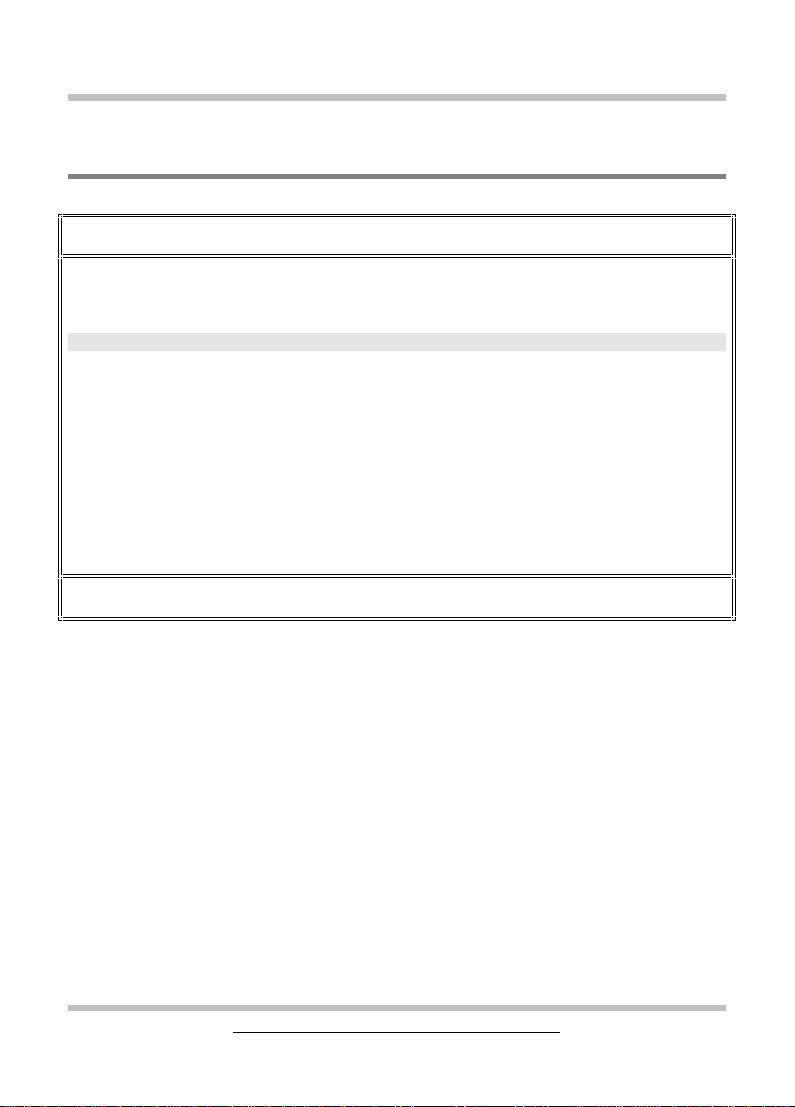
Konfigurieren des Systems Modell 400M & 700T Benutzerhandbuch
11.2 Setup ausführen
Folgender Startbildschirm wird nach dem Aufruf des SETUP-Programms angezeigt.
AMIBIOS HIFLE X ENGLISH SETUP - VERSION 1.19
(C)2000 Americ an Megatrends, Inc . All Rights R eserved
BIOS Revision 700A_A0x
Standard CMOS Setup
Advanced CMOS Setup
System Security Setup
Power Management Setup
Boot Device Setup
Periphe ral S etup
Auto Configuration with Defaults
Save Settings and Exit
Exit Without Saving
Standard CMOS setup for changing time, date, hard disk type, etc.
ESC: Exit ↑↓: Sel F3/F4:Color F10:Save & Exit
Dieser Bildschirm wird als Setup-Startbildschirm bezeichnet. Auf den nächsten Seiten
wird auf die einzelnen Menüpunkte (Optionen) eingegangen.
Navigieren innerhalb des SETUP
Um zwischen Feldern oder Menüs zu wechseln, verwenden Sie die Pfeiltasten ↑, ↓, ←,
und →. Um den Wert eines Feldes zu ändern, verwenden Sie die Tasten BildAuf und
BildAb. Wenn eine Option ausgewählt ist, wird sie grau hinterlegt dargestellt, und eine
kurze Erklärung wird unten oder rechts auf dem Bildschirm angezeigt. Folgendes sind
die am häufigsten benutzten Tasten:
• Durch Drücken von <F3> bzw. <F4> wird die Bildschirmfarbe
geändert.
• Mit <F10> werden die Änderungen gesichert und das Programm
verlassen.
Seite 11-2 Dieses Dokument kann ohne Ankündigung geändert werden.
Page 52

Modell 400M & 700T Benutzerhandbuch Konfigurieren des Systems
• Wenn Sie sich in einem Untermenü befinden, gelangen Sie durch
Drücke n von [Esc] zum Setup-Startbildschirm zurück. Befinden Sie
sich bereits innerhalb des Setup-Startbildschirms, können Sie über
[Esc] das SETUP verlassen.
11.3 Standard-CMOS-Setup
Folgender Bildschirm wird nach dem Aufruf des Standard CMOS Setup angezeigt:
AMIBIOS SETUP - STANDARD CMOS SETUP
(C)2000 Americ an Megatrends, Inc . All Rights R eserved
Date(mm/dd/yyyy): Sat Nov 06, 1999 Base Memory : 64 MB
Time(hh/m m/ss) : 11:13:47
Floppy Drive A: 1.44 MB 3½
LBA Blk PIO 32Bit
Type Size Cyln Head Wpcom Sec Mo d e Mo d e Mode Mode
Pri M aster : Auto 11513 On On Auto On
Sec Master : Auto CD/DVD On Off Auto On
Boot Sector Virus Protection Disabled
Month: Jan - Dec ESC: Exit ↑↓: Sel
Day: 01 - 31 PgUp/PgDn: Modif y
Year: 1901 - 2099 F3/F4: Color
Date und Time (Datum und Zeit):
Verwenden Sie die Pfeiltasten ← und → , um zwischen den Feldern zu wechseln. Über
die Tasten BildAuf und BildAb lassen sich die Einstellungen ändern.
Floppy Drive A (Diskettenlaufwerk):
Hier gibt es zwei Optionen: 1.44 MB 3½ und Not Installed. Hier sollte stets 1.44 MB
3½ eingestellt sein.
Dieses Dokument k ann ohne Ankündigung geändert werden. Seite 11-3
Page 53

Konfigurieren des Systems Modell 400M & 700T Benutzerhandbuch
Pri Master und 32Bit Mode:
Für Pri Master sollten Sie im Regelfall den Vorgabewert „Auto“ nehmen, damit das
System die IDE-Komponente (die Festplatte) automatisch erkennt. Bessere
Systemleistung wird bei der Option 32 Bit Mode mit der Einstellung On erreicht.
Sec Master und 32 Bit Mode:
Für Sec Master sollten Sie den Vorgabewert „Auto“ nehmen, damit das System
automatisch das DVD-ROM-Laufwerk erkennt. Bessere Systemleistung wird bei der
Option 32 Bit Mode mit der Einst el l ung On erreicht.
Boot Sector Virus Protect (Bootsektor-Virenschutz):
Hier gibt es zwei Optionen: Disabled (deaktiviert) und Enabled (aktiviert). Hier sollte
Enabled eingestellt sein, um den Bootsektor des Systems vor Viren zu schützen.
Seite 11-4 Dieses Dokument kann ohne Ankündigung geändert werden.
Page 54

Modell 400M & 700T Benutzerhandbuch Konfigurieren des Systems
11.4 Advanced CMOS Setup (Erweitertes CMOS-
Setup)
Folgender Bildschirm wird nach dem Aufruf des Menüs Advanced CMOS Setup
angezeigt:
AMIBIOS SETUP - ADVANCED CMOS SETUP
(C)2000 Americ an Megatrends, Inc . All Rights R eserved
Video out Type NTSC
LCD Panel View Expansion On
Internal Mouse Enabled
Suspend Warning Tone Enabled
Intel(R)SpeedStep(TM)Technology Automatic
Select the appropriate Video
Standard for your country. ‘NTSC’ is
for USA/Japan, and ‘PAL“ is for
Europe.
ESC: Exit ↑↓: Sel
PgUp/PgDn: Modify
F3/F4: Color
Video Out Type (Typ des Videoausgangssignals):
Hier gibt es zwei Optionen: NTSC und PAL. Treffen Sie Ihre Wahl je nach Land, auf
das Ihr Fernsehgerät eingestellt ist. NTSC ist der Standard in Nordamerika und Japan.
PAL ist der Standard in den meisten europäischen Ländern.
LC D Panel View Exp a nsion:
Hier gibt es zwei Optionen: On und Off. Bei der Einstellung Off und einer
Systemauflösung von 640x480 füllt der Bildinhalt beispielsweise nicht die gesamte
Fläche des LCD-Bildschirms. Bei der Einste llung On und einer Systemauflösung von
640 x 480 hingegen wird der Inhalt auf die gesamte Fläche des LCD-Bildschirms
Dieses Dokument k ann ohne Ankündigung geändert werden. Seite 11-5
Page 55

Konfigurieren des Systems Modell 400M & 700T Benutzerhandbuch
erweitert. Die Qualität von Grafik/Text wird dabei möglicherweise ungünstig
beeinflusst.
Internal Mouse:
Hier gibt es zwei Optionen: Enabled und Disabled. Im Allgemeinen sollte Enabled
ausgewählt sein.
Suspend Warning Tone:
Hier gibt es zwei Optionen: Enabled und Disabled. Im Allgemeinen sollte Enabled
ausgewählt sein, damit das System vor Eintreten in den Suspend-Modus einen Warnton
ausgeben kann.
Intel (R) SpeedStep (TM) Technology:
Hier gibt es drei Optionen: Automatic, Disabled und Battery opt.. SpeedStep ist ein
Rationierungsverfahren, das von Intel-CPUs mit dem Zusatz SpeedStep (Pentium III
600/650/700/750MHz) voll unterstützt wird. Statt nur einer gibt es zwei CPUGeschwindigkeiten:
Intel CPU-Typ volle
Geschwindigkeit
optimierte
Geschwindigkeit
Pentium III Sp eedStep 600 M Hz 600 MHz 500 MHz
Pentium III Sp eedStep 650 M Hz 650 MHz 500 MHz
Pentium III Sp eedStep 700 M Hz 700 MHz 550 MHz
Pentium III Sp eedStep 750 M Hz 750 MHz 600 MHz
Je nach Art der Stromversorgung (Netzteil oder Akku) wechselt die SpeedStep-CPU
ihre Geschwindigkeit, wenn Sie im SETUP die entsprechende Einstellung vornehmen:
Optionen Stromversorgung über
Netzteil
Stromversorgung über Akku
Automatic volle Geschwindigkeit optimierte Geschwindigkeit
Disabled optimierte Geschwindigkeit optimierte Geschwindigkeit
Battery Opt. optimierte Geschwindigkeit optimierte Geschwindigkeit
Seite 11-6 Dieses Dokument kann ohne Ankündigung geändert werden.
Page 56
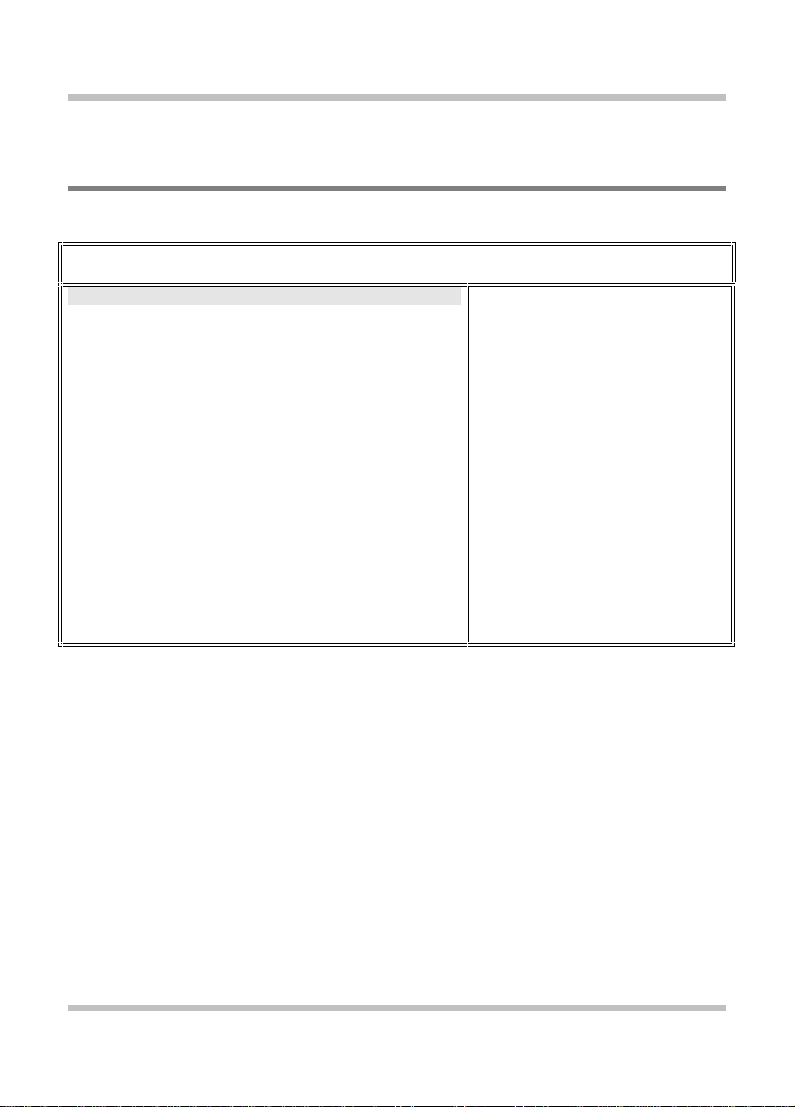
Modell 400M & 700T Benutzerhandbuch Konfigurieren des Systems
11.5 System Security Setup (Systemsicherheits-Setup)
Folgender Bildschirm wird nach dem Aufruf des Menüs System Security Setup
angezeigt:
AMIBIOS SETUP - SYSTEM SECURITY SETUP
(C)2000 Americ an Megatrends, Inc . All Rights R eserved
Change Supervisor Password Press Enter
Change User Passwo rd Pre ss Enter
Boot Password Required No
Resume Password Required No
If supervisor password is entered, the
system requires the supervisor
password to e n ter this Setup utility.
Pressing Ctrl-Alt-Backspace locks up
the keyboard until the password is
entered. The Cap Lock and Scroll
Lock LEDS will flash in s e quence
while waiting f o r th e user to enter a
password.
ESC: Exit ↑↓: Sel
PgUp/PgDn: Modify
F3/F4: Color
Change Supervisor Password (Hauptpasswort):
Das S upervisor Password eröffn et Zugan g:
• zum SETUP;
• zum Syst em während des Bootvorgangs, wenn Boot Password (s. Kapitel 11.5)
aktiviert ist;
• zum Syst em während der Rückkehr aus dem Suspend-Modus (s. Suspend-Option,
Kapitel 11.6), wenn Resume Password (s. Kapitel 11.5) aktiviert ist;
• zur Tastatur, wenn diese durch Strg-Alt-Rücktaste gesperrt ist.
Change User Password (Benutzerpasswort):
Das User Password eröffnet Z u ga ng:
Dieses Dokument k ann ohne Ankündigung geändert werden. Seite 11-7
Page 57

Konfigurieren des Systems Modell 400M & 700T Benutzerhandbuch
• zum Syst em während des Bootvorgangs, wenn Boot Password (s. Kapitel 11.5)
aktiviert ist;
• zum Syst em während der Rückkehr aus dem Suspend-Modus (s. Suspend-Option,
Kapitel 11.6), wenn Resume Password (s. Kapitel 11.5) aktiviert ist;
• zur Tastatur, wenn diese durch Strg-Alt-Rücktaste gesperrt ist.
Boot Password Required:
Hier gibt es zwei Optionen: No und Yes. Wenn hier Yes steht und Supervisor
Password und/oder User Password gesetzt sind, verlangt das System während des
Bootvorgangs ein Kennwort. Sie müssen dann eines der gewählten Kennworte
(Sup ervi sor P ass word od er User P assword) eingeben, da ansonsten das System nicht
startet.
Resume Password Required:
Diese Option kann nur aktiviert werden, wenn auch di e Option Boot Pass w ord aktiviert
ist. Hier gibt es zwei Optionen: No und Yes. Wenn hier Yes gewählt ist und Supervisor
Password und/oder User Password gesetzt sind, verlangt das System bei der Rückkehr
aus dem Suspend-Modus (s. Suspend-Option, Kapitel 11.6) ein Kennwort. Sie müssen
dann eines der gewählten Kennworte (Supervisor Password oder User Password)
eingeben, da ansonsten das System nicht start et .
Seite 11-8 Dieses Dokument kann ohne Ankündigung geändert werden.
Page 58

Modell 400M & 700T Benutzerhandbuch Konfigurieren des Systems
11.6 Power Management Setup (Stromspar-Setup)
Folgender Bildschirm wird nach dem Aufruf des Power Management Setup angezeigt:
AMIBIOS SETUP – POWER MANAGEMENT SETUP
(C)2000 Americ an Megatrends, Inc . All Rights R eserved
Power Switch Pow er Button
Power Management Under AC Power Off
Power Saving Level Off
Hard Disk Time-o ut Off
Video Time-out Off
Standby Time-out Off
Auto Suspend Time-out Off
LCD Suspend Disabled
Suspend Option Suspend
Auto Save To File Disabled
Wake Up Alarm Disabled
Resume Alarm Time Off
Use ‘Power Button’ to power the
system On or Off. Use ‘Sleep Button’
to enter or resume from suspend mode.
ESC: Exit ↑↓: Sel
PgUp/PgDn: Modify
F3/F4: Color
Power Switch:
Hier gibt es zwei Optionen: Power Button und Sleep Button. Je nach gewählter Option
besitzt der Betriebsschalter unt ers chiedliche Funktionen (s. Kapitel 2.6 und Kapitel 2.2).
Wenn Power Button gewählt ist, fungiert der Betriebsschalter als normaler Ein-
/Ausschalter. Wenn Sleep Button gewählt ist, übernimmt der Betriebsschalter
folgende 4 Funktionen:
• Wenn der Betriebsschalter länger als 4 Sekunden gedrückt gehalten wird, schaltet
sich das System aus.
• Wenn der Betriebsschalter kürzer als 4 Sekunden gedrückt wir d , wird di e
Suspend-Option auf Suspend ( auch STR genannt) gestellt, und wenn das System
in Betrieb ist, wird ein Suspend-To-RAM durchgeführt. Bei erneutem Betätigen
des Betriebsschalters fährt das System wieder hoch. Diese Funktion des
Betriebsschalters steht nur im APM-Modus von Windows NT und Windows 98
zur Verfügung.
Dieses Dokument k ann ohne Ankündigung geändert werden. Seite 11-9
Page 59

Konfigurieren des Systems Modell 400M & 700T Benutzerhandbuch
• Wenn der Betriebsschalter kürzer als 4 Sekunden gedrückt wird, die Suspend-
Option auf STF gestellt und das System in Betrieb ist, wird ein Suspend-To-File
(STF) durchgeführt (Wechsel in den Tiefschl af - M odus), d. h. Inhalt des
Arbeitsspeichers und Systemstatus werden in eine Systemdatei geschrieben. Bei
erneutem Betätigen des Betriebsschalters fährt das System wieder hoch. Diese
Funktion des Betriebsschalters steht nur im APM-Modus von Windows NT und
Windows 98 zur Verfügung.
• Wenn der Betriebsschalter kürzer als 4 Sekunden gedrückt wird, während das
System entweder im STR- oder im STF-Modus ist, fährt das System wieder hoch.
Das Hochfahre n aus dem STR-Modus erfolgt ohne Verzögerung. Das Hochfahren
aus dem STF-Modus dauert einige Sekunden. Im STF-Modus verhält sich das
System so, als wäre es ausgeschaltet.
Hinweis:Die genaue Lage des Betriebsschalters können Sie dem Schema in Kapitel
2.2 entnehmen. Einzelheiten zur Suspend-Option entnehmen Sie Kapitel
11.6. Einzelheiten zu Suspend (auch STR genannt), STF und APM im
Vergleich zu ACPI entnehmen Sie Kapitel 6.6 und Kapitel 6.7.
Hinweis: Unter ACPI-Betriebssystemen (Windows 98 ACPI und Windows
2000) wird die Art des Suspend-Modus durch entsprechende Einstellungen
des Betriebssystems festgelegt bzw. überschrieben.
Power Management Under AC Power:
Hier gibt es zwei Optionen: Off und On. Wenn das Netzteil die Stromversorgung
übernimmt, werden die Stromsparfunktionen nicht unbedingt benötigt. Wenn Sie hier
die Option Off wählen, werden bei Energieversorgung über das Netzteil alle
Stromsparfunktionen deaktiviert. Wenn Sie die Option On wählen, bleiben die
Stromsparfunktionen auch bei Energieversorgung über das Netzteil aktiv.
Power Saving Level:
Hier gibt es vier Optionen: Off, Custom, High Perform und Longest Life. Die
Einstellung für Power Saving Level (Energiespar-Stufe) wirkt sich automatisch auf
folgende Parameter aus: CPU Speed Control, Hard Disk Time-out, Video Time-out,
Standby Time-out und Auto Suspend Time-out.
Seite 11-10 Dieses Dokument k ann ohne Ankündigung geändert werden.
Page 60
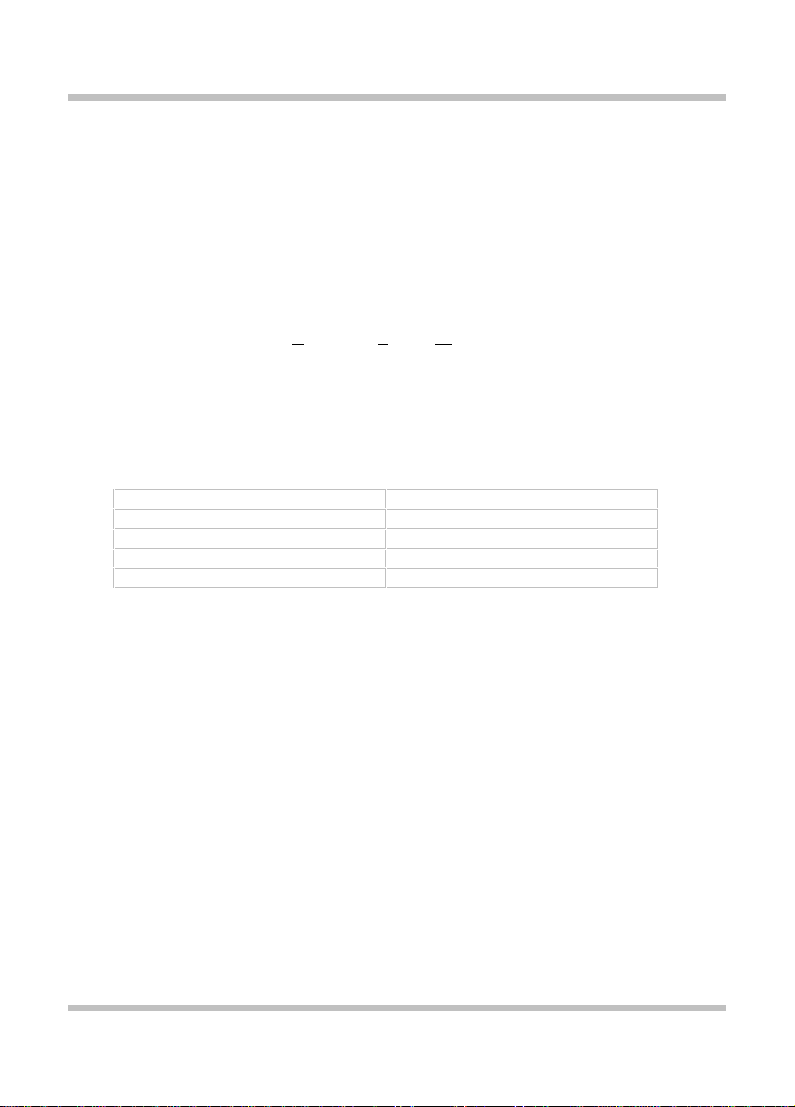
Modell 400M & 700T Benutzerhandbuch Konfigurieren des Systems
• Mit der Option Off werden alle diese Arten von zeitgesteuerter Abschaltung
deaktiviert.
• Mit Longest Lif e werden die Zeitintervalle auf möglichst lange Betriebszeiten hin
optimiert. So können Sie wesentlich länger ohne Netzteil arbeiten als mit der
Option High Perform; diese ist auf möglichst hohe Systemleistung ausgelegt.
• Mit Custom bestimmt eine vom Benutzer auszufüllende Tabelle die Zeitintervalle
bis zur Abschaltung; Sie können also alle Zeitintervalle individuell festlegen.
Wenn Ihr System im APM-(Advanced Power Management)-Modus betrieben wird,
können Sie durch Drücken der Tastenkombination <Fn><F7> zwischen den 4
genannten Power Saving Levels wechseln. Der Vorteil dieser Tastenkombination
besteht darin, dass Si e auch ohne einen Wechsel ins SETUP die Energiesparstufe ändern
können. Mit der Tastenkombination <Fn><F7> durchlaufen Sie nacheinander alle 4
Energiespar-Stufen. Je nach Stufe, die Sie gerade aktiviert haben, hören Sie folgende
Tonsignale:
Energiesparstufen Tonsignal
Off 1 Ton
Custom 2 Töne
High Perform 3 Töne
Longest Life 4 Töne
Nähere Informationen zu APM- und ACPI-Modus finden Sie in Kapitel 6.7.
Hard Disk Time-out:
Hierfür können Sie nur dann einen Wert ei ngeben, wenn unter Power Saving Level die
Option Custom gewählt wurde. Legen Sie fest, nach welcher Zeit ohne Zugriff auf die
Festplatte diese abgeschaltet werden soll. Wie lange die Festplatte benötigt, um von der
Umdrehungszahl her wieder betriebsbereit zu sein, hängt vom Hersteller ab (etwa 3-5
Sekunden). Wenn Sie auf maximale Geschwindigkeit Wert legen, müssen Sie hier Off
wählen.
Video Time-out:
Hierfür können Sie nur dann einen Wert ei ngeben, wenn unter Power Saving Level die
Option Custom gewählt wurde. Legen Sie fest, nach welcher Zeit ohne Betätigung von
Tastatur oder Maus der LCD-Bildschirm abgeschaltet werden soll. Durch Betätigen
einer beliebigen Taste oder Bewegen der Maus wird der LCD-Bildschirm wieder
eingeschaltet.
Dieses Dokument k ann ohne Ankündigung geändert werden. Seite 11-11
Page 61

Konfigurieren des Systems Modell 400M & 700T Benutzerhandbuch
Standby Time-out:
Hierfür können Sie nur dann einen Wert ei ngeben, wenn unter Power Saving Level die
Option Custom gewählt wurde. Legen Sie fest, nach welcher Zeit ohne Systemaktivität
in den Standby-Modus gewechselt werden soll. Im Standby-Modus wird der LCDBildschirm abgeschaltet. Durch Betätigen einer beliebigen Taste oder Bewegen der
Maus wird der normale Betrieb wieder aufgenommen.
Auto Suspend Time-out:
Hierfür können Sie nur dann einen Wert ei ngeben, wenn unter Power Saving Level die
Option Custom gewählt wurde. Legen Sie fest, nach welcher Zeit ohne Systemaktivität
in den Suspend-Modus gewechselt werden soll. Die Art des Suspend-Modus wird in der
Suspend-Option eingestellt. Die Suspend-Option bietet zwei Optionen: Suspend
(auch STR genannt) und STF.
LCD Suspend:
Hier gibt es zwei Optionen: Disabled und Enabled. Mit Enabled wechselt das System
beim Herunterklappen des LCD-Bildschirms automatisch in den Suspend-Modus. Die
Art des Suspend-Modus wird in der Suspend-Option eingestellt. Die Suspend-Option
bietet zwei Optionen: Suspend (auch STR genannt) und STF.
Suspend Option:
Hier gibt es zwei Optionen: Suspend und STF. Statt Suspend wird gelegentlich auch
Suspend-To-RAM (STR) geschrieben. STF ist die Abkürzung von Suspend-To-File
und wird auch als Tiefschlaf-Modus bezeichnet. Mit STF wird der Stromverbrauch auf
Null reduziert (wie abgeschaltet). Mit STR ist die Stromersparnis zwar nicht ganz so
hoch wie mit STF, aber immer noch höher als im Standby-Modus. Durch Betätigen des
Betriebsschalters fährt das System sowohl aus STR- als auch STF-Modus wieder hoch.
Dabei dauert das Hochfahren aus dem STF-Modus deutlich länger als aus dem STR-
Modus.
Auto Save To File:
Hier gibt es zwei Optionen: Disabled und Enabled. Wählen Sie hier Enabled, damit
das System automatisch in den Save-To-File (STF)-Modus wechselt, nachdem es sich
30 Minuten ununterbrochen im Suspend-To-RAM (STR)-Modus befunden hat.
Seite 11-12 Dieses Dokument k ann ohne Ankündigung geändert werden.
Page 62

Modell 400M & 700T Benutzerhandbuch Konfigurieren des Systems
Wake Up Alarm/ Resume Alarm Time:
Wake Up Alarm und Resume Alarm Time arbeiten Hand in Hand. Für Wake Up
Alarm gibt es zwei Optionen: Disabled und Enabled. Nur wenn Wake Up Alarm auf
Enabled steht, kann überhaupt eine R es ume Ala rm T ime festgelegt werden. Wenn nun
die Resu me Alarm Time beispielsweise auf 8:00AM steht, dann wird das System um 8
Uhr morgens aus dem Suspend- oder STF-Modus in den normalen Betriebsmodus
wechseln . Für das Hochfahren aus dem STF-Modus wird etwas mehr Zeit benötigt als
aus dem STR-Modus.
Hinweis:Die Einstellungen für Zeitintervalle im Power Management Setup finden auf
ACPI-Betriebssysteme keine Anwendung (Win98 ACPI und Windows 2000).
Dieses Dokument k ann ohne Ankündigung geändert werden. Seite 11-13
Page 63

Konfigurieren des Systems Modell 400M & 700T Benutzerhandbuch
11.7 Boot Device Setup (Setup für Boot-Vorgang)
Folgender Bildschirm wird nach dem Aufruf des Boot D evice Setu p angezeigt:
AMIBIOS SETUP - BOOT DEVICE SETUP
(C)2000 Americ an Megatrends, Inc . All Rights R eserved
Quick Boot Enabled
Silent Boot Enabled
Boot Display Device Simul. Mode
BootUp Num-Lock Off
1st Boot Device CD/DVD
nd
2
Boot Device Floppy
rd
3
Boot Device 1st IDE-HDD
Try Other Boot Devices Yes
„Enabled“ allows the sy stem to skip
part of test during system is booting.
ESC: Exit ↑↓: Sel
PgUp/PgDn: Modify
F3/F4: Color
Quick Boot:
Hier stehen zwei Möglichkeiten zur Auswahl, Enabled und Disabled. Mit Enabled
werden Teile des beim Systemstart automatisch durchgeführten Selbsttests (POST)
übersprungen.
Silent Boot:
Hier stehen drei Möglichkeiten zur Auswahl, Enabled, Disabled und Black. Mit
Enabled wird beim Hochfahren des Systems das MAXDATA-Logo angezeigt. Mit
Black wird ein schwarzer Bildschirm angezeigt. Der Bildschirm bleibt dann für ca. 20
Sekunden schwarz, als würde das System nicht reagieren. Mit Disable werden die BIOS
Informationen des Systems angezeigt.
Seite 11-14 Dieses Dokument k ann ohne Ankündigung geändert werden.
Page 64

Modell 400M & 700T Benutzerhandbuch Konfigurieren des Systems
Boot Display Device:
Hier gibt es drei Optionen: Simul. Mode, LCD Only und CRT Only. Mit LCD Only
bzw. CRT Only wird beim Hochfahren des Systems nur ein Darstellungsmedium
aktiviert: LCD-Bildschirm bzw. externer Monitor. Mit Simul. Mode werden LCDBildschirm und externer Monitor „simultan“ zur Darstellung eingesetzt.
BootUp Num-Lock:
Hier gibt es zwei Optionen: Off und On. Mit On wird beim Hochfahren des Systems
automatisch der Num-Lock-Modus aktiviert.
st
1
Boot Device:
Für das „1. Bootmedium“ gibt es fünf Optionen: Disabled, IDE HDD, Floppy,
CD/DVD und Network. Im Allgemeinen empfiehlt es sich, CD/DVD als erstes
Bootmedium zu wählen.
nd
2
Boot Device:
Für das „2. Bootmedium“ gibt es vier Optionen: Disabled, IDE HDD, Floppy und
CD/DVD. Im Allgemeinen empfiehlt es sich, Floppy als zweites Bootmedium zu
wählen.
rd
3
Boot Device:
Für das „3. Bootmedium“ gibt es vier Optionen: Disabled, IDE HDD, Floppy und
CD/DVD. Im Allgemeinen empfiehlt es sich, IDE HDD (d. h. die Festplatte)
Bootmedium zu wählen.
als er stes
Try Other Boot Devices:
Hier gibt es zwei Optionen: Yes und No. Mit Yes prüft das System, nachdem das Booten
von allen 3 angegebenen Bootmedien fehlgeschlagen ist, noch andere Möglichkeiten
wie z. B. die Netzwerkkarte oder PCMCIA-SCSI-Geräte.
Dieses Dokument k ann ohne Ankündigung geändert werden. Seite 11-15
Page 65

Konfigurieren des Systems Modell 400M & 700T Benutzerhandbuch
11.8 Peripheral Setup (Peripherie-Setup)
Folgender Bildschirm wird nach dem Aufruf des Menüs Peripheral Setup angezeigt:
AMIBIOS SETUP - PERIPHERAL SETUP
( C ) 1998 Americ an Megatrends, Inc . All Rights R eserved
Internal Hard Drive Enabled
OnBoard Serial Port1 Auto
OnBoard Parallel Port1 ECP
Available Options:
Enable
Disabled
ESC: Exit ↑↓: Sel
PgUp/PgDn: Modify
F3/F4: Color
Internal Hard Drive:
Hier gibt es zwei Optionen: Enabled und Disabled. Im Allgemeinen sollte Enabled
ausgewählt sein.
OnBoard Serial Port1 (serielle Schnittstelle):
Hier gibt es zwei Optionen: Auto und Disabled. Im Allgemeinen sollte Auto ausgewählt
sein.
OnBoard Parallel Port1 (Betriebsart der Parallelschnittstelle):
Hier gibt es drei Optionen: Normal, EPP und ECP. Im Allgemeinen sollte ECP
ausgewählt sein.
Seite 11-16 Dieses Dokument k ann ohne Ankündigung geändert werden.
Page 66

Modell 400M & 700T Benutzerhandbuch Konfigurieren des Systems
11.9 Auto Configuration With Defaults (Automatische
Konfiguration mit Standardwerten)
Mit diesem Befehl können Sie alle im SETUP gemachten Änderungen durch die
voreingestellten Standardwerte überschreiben.
Warnung: Wenn Sie das CMOS auf seine voreingestellten Werte zurücksetzen,
gehen alle bisherigen Änderungen, auch die gespeicherten, verloren.
11.10 Save Settings and Exit (Einstellungen speichern
und Setup verlassen)
Mit diesem Befehl werden die Änderungen gespeichert, bevor das SETUP beendet wird.
Wenn Sie Änderungen an den bisherigen SETUP-Einstellungen vorgenommen haben,
wählen Sie diesen Befehl, da ansonsten die Änderungen verloren gehen.
11.11 Exit Without Saving (Setup beenden ohn e
Speichern)
Mit diesem Befehl wird das SETUP beendet, ohne die Änderungen zu speichern. Wenn
Sie vorgen om m ene Änderungen verwerfen möchten, wählen Sie diesen Befehl.
Dieses Dokument k ann ohne Ankündigung geändert werden. Seite 11-17
Page 67

Konfigurieren des Systems Modell 400M & 700T Benutzerhandbuch
Diese Seite wurde absicht lich leergelassen.
Seite 11-18 Dieses Dokument k ann ohne Ankündigung geändert werden.
Page 68

Modell 400M & 700T Ben utzerhandbuch Anhang A
Anhang A - Anschlüsse und
Kontaktbelegungen
A.1 Anschluss für Tastatur oder PS/2-Maus
Kontakt Belegung Kontakt Belegung
1 Daten 4 +5V
2 Nicht belegt 5 Taktsignal
3 Masse 6 Nicht belegt
A.2 Druckeranschluss
PIN Belegung PIN Belegung PIN Belegung
1 STROBE # 10 Bestätigen 19 ERDE
2 DATEN 0 11 Beschäftigt 20 ERDE
3 DATEN 1 12 Kein Papier 21 ERDE
4 DATEN 2 13 Ausgewählt 22 ERDE
5 DATEN 3 14 Autom. Vorschub 23 ERDE
6 DATEN 4 15 Fehler 24 ERDE
7 DATEN 5 16 Initialisierung 25 ERDE
8 DATEN 6 17 SLIN #
9 DATEN 7 18 ERDE
Dieses Dokument k ann ohne Ankündigung geändert werden. Seite A-1
Page 69

Anhang A Modell 400M & 700T Benutzerhandbuch
A.3 COM-Anschluss
Kontakt
Belegung Kontakt Belegung Kontakt Belegung
1 Träger
erkannt (DCD)
2 Empfangs-
daten (RXD)
3 Sendedaten
(TXD)
4 Endgerät
bereit (DTR)
5 Erde (GND) 8 sendebereit
6 Modem bereit
(DSR)
A.4 USB-Anschluss
Kontakt Belegung Kontakt Belegung
1 +5VS 2 USBP0-
3 USBP0+ 4 ERDE
7 Sendeanfrage
(RTS)
(CTS)
9 Anrufsignal
(RI)
Seite A-2 Dieses Dokument kann ohne Ankündigung geändert werden.
Page 70

Modell 400M & 700T Ben utzerhandbuch Anhang A
A.5 VGA-Monitoranschluss
Kontakt Belegung Kontakt Belegung Kontakt Belegung
1 ROT 6 ERDE 11 NICHT
BELEGT
2 GRÜN 7 ERDE 12 NICHT
BELEGT
3 BLAU 8 ERDE 13 HSYNC
4 NICHT
BELEGT
9 NICHT
BELEGT
14 VSYNC
5 ERDE 10 ERDE 15 NICHT
BELEGT
A.6 Modem-/Telefon-Anschluss (RJ11)
Kontakt Belegung
1 TIP
2 ANRUF
Dieses Dokument k ann ohne Ankündigung geändert werden. Seite A-3
Page 71

Anhang A Modell 400M & 700T Benutzerhandbuch
A.7 Netzwerk-Anschluss(RJ45)
Kontakt Belegung Kontakt Belegung
1 TX+ 5 ERDE
2 TX- 6 RX-
3 RX+ 7 ERDE
4 ERDE 8 ERDE
A.8 S-Video-Anschluss
Kontakt Belegung Kontakt Belegung
1 ERDE 3 Y
2 ERDE 4 C
Seite A-4 Dieses Dokument kann ohne Ankündigung geändert werden.
Page 72

Modell 400M & 700T Ben utzerhandbuch Anhang A
A.9 IEEE 1394-Anschluss (FireWire)
Kontakt Belegung Kontakt Belegung
1 TPB0 3 TPA0
2 TPB0# 4 TPA0#
Dieses Dokument k ann ohne Ankündigung geändert werden. Seite A-5
Page 73

Anhang A Modell 400M & 700T Benutzerhandbuch
Diese Seite wurde absicht lich leergelassen.
Seite A-6 Dieses Dokument kann ohne Ankündigung geändert werden.
Page 74

Modell 400M & 700T Benutzerhandbuch Anhang B
Anhang B - Tastenkombinationen
Nachfolgend werden die Funktionen beschrieben, die den einzelnen Tasten in
Kombination mit gedrückt gehaltener Taste <Fn> zukommen (abhängig vom
verwendeten Betriebssystem).
Internet-Mail
Dieser Tastenkombination kann der Aufruf einer Internet-Mail-Anwendung
zugeordnet werden.
Mail
Dieser Tastenkombination kann der Aufruf einer Mail-Anwendung zugeordnet
werden.
Audio-CD
Dieser Tastenkombination kann der Aufruf einer Audio-CD-Anwendung
zugeordnet werden.
Suspend-To-RAM
Auf diese Tastenkombination hin wechselt das System in den Suspend-To-RAM-
Modus. Einzelheiten zu Suspend-To-RAM entnehmen Sie Kapitel 6. 6 und
Kapitel 11.6.
Suspend-To-Disk
Auf diese Tastenkombination hin wechselt das System in den Suspend-To-Disk-
Modus. Einzelheiten zu Suspend-To-Disk entnehmen Sie Kapitel 6.6 und Kapitel
11.6.
LCD-Bildschirm/externer Monitor
Mit dieser Tastenkombination wechselt die Bildausgabe zwischen LCD-
Bildschirm allein, externem Monitor allein, LCD-Bilds chirm und externem
Monitor gleichze itig , F ernsehgerät allein.
Weniger Kontrast
Mit dieser Tastenkombination können Sie den Kontrast des LCD-Bildschirms
Dieses Dokument k ann ohne Ankündigung geändert werden. Seite B-1
Page 75

Anhang B Modell 400M & 700T Benutzerhandbuch
verringern (nur DSTN-Typ).
Mehr Kontrast
Mit dieser Tastenkombination können Sie den Kontrast des LCD-Bildschirms
erhöhen (nur DSTN-Typ).
Weniger Helligkeit
Mit dieser Tastenkombination können Sie die Helligkeit des LCD-Bildschirms
verringern.
Mehr Helligkeit
Mit dieser Tastenkombination können Sie die Helligkeit des LCD-Bildschirms
erhöhen.
Leiser
Mit dieser Tastenkombination stellen Sie die Soundausgabe leiser.
Lauter
Mit dieser Tastenkombination stellen Sie die Soundausgabe lauter.
Seite B-2 Dieses Dokument kann ohne Ankündigung geändert werden.
Page 76

Modell 400M & 700T Benutzerhandbuch Anhang C
Anhang C - Glossar
Arbeitsspeicher geladen. Dies wird als
ACPI Advanced Configuration
Power Interface. Einer der neuesten
Stromspar-Standards, gemeinsam
entwickelt von Microsoft, Intel und
Toshiba.
Bootvorgang bezeich net.
BUS Elektrische Verbindung
zum Übert ragen von Daten zwischen
den Systemkomponenten.
APM Advanced Power
Management. Ein Stromsparstandard,
der sowohl vom Betriebssystem als
auch von Anwendungsprogrammen
verwendet wird. Ihr Notebook ist zu
diesem Standard voll kompatibel.
BIOS Das BIOS (Basic Input
Output System) wird in diesem
Handbuch häufig als Setup-Programm
bezeichnet. Um die BIOSEinstellungen zu ändern, müssen Sie
während des Startvorgangs die Taste
<F2> betätigen. Nähere Informationen
hierzu finden Sie in Kapitel 11.
Bit Ein „Binary Digit“
(Binärziffer); die kleinste vom
Computer verwendete Maßeinheit für
Informationsspeicherung. 8 Bit sind 1
Byte.
Bootvorgang Um den
Computer zu starten, wird ein
Programm bzw. Betriebssystem in den
BYTE 8 Bit. 1024 Byte sind 1 KB.
1024 KB sind ein Megabyte (MB).
Cache Ein Speicher in der CPU.
Hier we r d e n vorübergehend Daten
abgelegt, um seltener auf Festplattenund Diskettenlaufwerke zugreifen zu
müssen. Zur weiteren
Leistungssteigerung befindet sich
direkt auf der Systemplatine Ihres
Notebooks ein externer 512-KB-WriteThrough-Cache.
CD-ROM Compact Disc-Read
Only Memory. Eine CD-ROM fasst
Daten im Umfang von bis zu 650 MB.
CMOS-Speicher Complementary
Metal-Oxide Semi-conductor. In
diesem extrem stromsparenden Modul
bleiben die Einstellungen des BIOSSetup auch bei ausgeschaltetem
Notebook gespeichert.
Dieses Dokument k ann ohne Ankündigung geändert werden. Seite C-1
Page 77

Anhang C Modell 400M & 700T Benutzerhandbuch
CPU Central Processing Unit. Ihr
Notebook ist voll kompatibel zu
Pentium® CPUs.
CRT (Abk. für: Cathode Ray Tube,
deutsch Kathodenstrahl-Röhre). Damit
wird ein ein Typ von externen
Monitoren bezeichnet.
DMA Direct Memory Access. Ihr
Notebook unterstützt zwei DMAs, und
beide können benutzt werden.
DOS Disk Operating System
(Platten-Betriebssystem).
DRAM Dynamic Random Access
Memory, auch RAM genannt.
DSTN Dualscan Twist Neumatic.
Diese Display-Technologie leistet
doppelt so viel wie STN, aber weniger
als TFT. DSTN wird auch als DualScan-Farbdisplay bezeichnet.
Parallelschnittstelle ist schneller als
SPP, aber langsamer als ECP.
Diskettenl aufwerkAbkürzung:
FDD (Floppy Disk e tte Drive). Sie
können 3,5 Zoll-Disketten verwenden,
deren Speicherkapazität bei 1,44 MB
oder 720 KB liegt.
Formati eren Eine Diskette oder
Festplatte für die Verwendung mit
einem bestimmten Betriebssystem
vorbereiten. Durch Formatieren
werden alle Informationen auf der
Diskette bzw. Festplatte gelöscht.
Festplattenl aufwerk
Hard Disk Drive:
Abkürzung für Festplatt enl aufwerk.
Tiefschlaf-Modus, oder Suspend To
Disk-Modus. Sichert den gesamten
Arbeitsspeicher, so dass das System
dort wieder gestartet werden kann, wo
Suspend To Disk aufgerufen wurde.
ECP Extended Capabilities Port.
Dieser bidirektionale
Kommunikationsmodus ist schneller
als EPP und SPP. Mit ECP können bi s
zu 7 Geräte über eine
Parallelschnittstelle angeschlossen
werden.
IDE Gerätestandard. Wird in
diesem Notebook für die Festplatten
verwendet.
I/O Eingabe/Ausgabe. Wird für
verschiedene Arten der
Gerätekommunikation verwendet.
EPP Enhanced Parallel Port.
Dieser bidirektionale Betriebsart der
Seite C-2 Dieses Dokument kann ohne Ankündigung geändert werden.
Page 78

Modell 400M & 700T Benutzerhandbuch Anhang C
IRQ Interrupt Request. Englisch für
Unterbrechungskanal. Jedes Gerät
bekommt einen IRQ zugewiesen.
Wenn zw ei Geräte den gleichen IRQ
benutzen, entsteht ein
Ressourcenkonflikt, und kei nes der
beiden Geräte funktioniert.
IrDA Infrared Data Association.
Ein Standard für die Datenübertragung
via Infrarotstrahlen.
ISA Ein Standar d für 8- und 16-
Bit-Erweiterungskarten. Dieser
Standard wird auch als AT-Bus
bezeichnet. Die Taktfrequenz dieser
Art Bus beträgt lediglich 8 MHz.
KB Kilobyte (1024 Byte).
LAN Lokales Netzwerk. Eine
Anzahl von Computern, die zwecks
gemeinsamer N utzun g von
Informationen und Ressourcen
miteinander verbunden sind. Es gibt
eine Vielzahl von LAN-Standards
(Ethernet, Token Ring u.a.).
Lokalbus Der Lokalbus ist
wesentlich schneller als der AT-Bus
(8MHz).
MB Megabyte (1024 KB).
Maus Zeigegerät für die
Bewegung des Cursors. Dient dem
Notebookbetrieb unter Windows.
MPEG Motion Picture Experts
Group. Mit diesem Standard lassen
sich voll-animierte Video- sowie
Audiodaten in Echtzeit komprimieren
und dekomprimieren.
OS Operating System
(Betriebssystem). Ihr Notebook
unterstützt alle gängigen
Betriebssysteme wie MS-DOS,
Windows, OS/2, UNIX usw.
PartitionEine logische Einheit auf
der Festplatte, die vom Betriebssystem
wie ein separates Laufwerk behandelt
wird.
LCD Liquid Crystal Display
(Flüssigkristall-Bildschirm). Dieses
Notebook ist mit einem LCDBildschirm ausgestattet.
Dieses Dokument k ann ohne Ankündigung geändert werden. Seite C-3
Pixel Die einzelnen Punkte, aus
denen sich ein Bild am Bildschirm
zusammensetzt.
PCMCIA-Karte. Nicht größer als
eine Kreditkarte. Fungiert als Träger
von Speichermodulen, Fax/Modem-
Page 79

Anhang C Modell 400M & 700T Benutzerhandbuch
Schnittstelle, SCSI-Schnittstelle usw.
Auch PC-Karte genannt.
POST Power On S e lf Test. Di eser
Selbsttest (Self Test) wird bei jedem
Einschalten (Power On) des Notebooks
durchgeführt, um die korrekte Funktion
des Systems sicherzustellen.
RAM Abkürzung für „Random
Access Memory“ (Arbeitsspeicher).
Siehe DRAM.
ROM Read Only Memory. In
diesem Speicher befindet sich das
BIOS, welches wiederum sämtliche
Informationen über das Notebook
enthält.
SPP Standard Paralle l Port
(Standard-Parallelschnittstelle). Dieser
bidirektionale Kommunikationsmodus
ist langsamer als EPP und ECP. Siehe
auch EPP und ECP.
TFT Thin Fi l m Tr an s i s t or. Ei n e
Display-Technologie. In
Darstellungsgeschwindigkeit und
Auflösungsvermögen weit besser als
DSTN-Bildschirme. TFT wird au ch
als Aktivmatrix bezeichnet.
UART Universal Asynchronous
Receiver/Transmitter. Der UART-Chip
Ihres Notebooks ist NS16550kompatibel. Beschleunigt die
Verbindungen über die serielle
Schnittstelle.
VGA Video Graphics Array. Ein
Standard für die 640x480-Auflösung.
Die meisten Computer unterstützen
eine höhere Auflösung: 800x600 oder
1024x768 (SVGA).
TouchPAD Indem Sie mi t
dem Finger über das Touchpad gleiten,
steuern Sie den Cursor.
Seite C-4 Dieses Dokument kann ohne Ankündigung geändert werden.
Page 80

Modell 400M & 700T Benutzerhandbuch Anhang D
Anhang D - Port-Replicator
Mit dem Port -Replicator können Sie das Notebook schnell und komfortabel an
stationäre Peripheriegeräte anbinden. Außerdem erweitert der Port-Replicator Ihr
Notebook um einen Game-Port.
Linker Stift
Rechter Stift
Am Port-Replicator sind zwei Stifte angebracht. Mit diesen Stiften wird der Port-
Replicator in die entsprechenden Löcher an der Rückseite des Notebooks gesteckt und
ist dann stabil befestigt. Die genaue Lage der Stiftlöcher entnehmen Sie der Abbildung
in Kapitel 6.8.
Dieses Dokument k ann ohne Ankündigung geändert werden. Seite D-1
Page 81

Anhang D Modell 400M & 700T Benutzerhandbuch
Gehen Sie folgendermaßen vor, um den Port-Replicator anzubringen:
• Ziehen Sie den Griff nach oben (Pfeil 1).
• Setzen Sie das Notebook auf (Pfeil 2). Stellen Sie dabei sicher, dass sich die beiden
Stifte in die Stiftlöcher an der Grundplatte des Notebooks fügen.
• Drücken Sie den Griff nach unten (Pfeil 3).
Um den Port-Replicator wieder vom Notebook zu trennen, führen Sie obige Schritte in
umgekehrter Reihenfolge durch.
Seite D-2 Dieses Dokument kann ohne Ankündigung geändert werden.
Page 82

Modell 400M & 700T Benutzerhandbuch Anhang E
Anhang E- Weitere Tastaturen
Für Ihr Notebook sind folgende weitere Tastaturen erhältlich:
• Französisch-Tastatur
• Deutsch-Tastatur
• Deutsch-Tastatur ( Schweiz)
• UK-Tastatur (Großbritannien und Nordirland)
• US-International-Tastatur
Wenden Sie sich bei Interesse an Ihren Fachhändler.
Dieses Dokument k ann ohne Ankündigung geändert werden. Seite E-1
Page 83

Anhang E Modell 400M & 700T Benutzerhandbuch
Diese Seite wurde absicht lich leergelassen.
Seite E-2 Dieses Dokument kann ohne Ankündigung geändert werden.
Page 84

Modell 400M & 700T Benutzerhandbuch Anhang F
Anhang F- Fehlerprotokoll
Ihr Name: :____________________
Telefon :____________________
Fax :____________________
Nam e des Systems : _____________ Serienn r.: _______________ Datum:___. ___. 200___
CPU (PIII):
Arbeitsspeicher:
256 MB
Display:
Festplatte: _______ MB Herstel ler: _________
____________________
Versionen: BIOS ______ VGA ____ PC-Karte(n ) __
Betriebssystem:
___________________
______________________________________________________________________
Angeschlossene Peripheriegeräte:
Soundkarte:
300 MHz
TFT
Internes Fax/Modem
aktiviert DMA ___ IRQ ____
333 MHz
32 MB
DSTN
Win98 ____ WinN T ___ Win2000__ WinME__
Maus ______________
350 MHz
64 MB
ext.Monitor LCD+ext.Monitor
380 MHz
96 MB
Utility ___ ___________________
Ext. Mikrofon ______________
Drucker ______________________
400 MHz
128 MB
Modell
PC-Karte(n): å Netzwerk
PCMCIA-Karte Typ:____ Bezeichnung : _____________ Version: ____ IRQ___
DMA___
PCMCIA-Karte Typ:____ Bezeichnung : _____________ Version: ____ IRQ___
DMA___
Fax/Modem
ê
Speicher
___________
______________________________________________________________________
Problemverursachende Software:
Bezeichnung: ___________________________ Vers.: ______ Fehlermeldung : _______________
______________________________________________________________________
Folgende Seiten anbei: (Bildschirmausdruck oder Listing)
Config.sys
Power Management Setup (Stromsparfunktionen)
Autoexec.bat
Advanced BIOS Setup
______________________________________________________________________
Falls Sie Probleme beim Note bookbetrieb haben - vor allem hard- oder softwareseitige Kompatibilitätsprobleme -
würden wir gern davon in Kenntnis gesetzt werden, dami t wir künftig eine verbesserte Kompatibilität anbieten können.
Füllen Sie daher ggf. dieses Fehlerprotokoll aus, und wenden Sie sich damit an Ihren Fachhändler.
Falls Sie be reits andere Einste llungen oder Konfigurationen ausprobiert haben ( IRQ, DMA, Bi lddarstellungsgerät),
sollten Sie diese mit angeben, damit wir das Problem mit genau der gleichen Konfiguration zu Testzwecken
reproduzieren können.
Verwenden Sie nötigenfalls die Rückseite oder eine zweite Seite, wenn der Platz für das Fehlerprotokoll nicht
ausreicht.
Vielen Dank für Ihre Unterstützung!
Problembeschreibung:
_______________________________________________________________________________
_______________________________________________________________________________
_______________________________________________________________________________
Dieses Dokument k ann ohne Ankündigung geändert werden. Seite F-1
Page 85

Anhang F Modell 400M & 700T Benutzerhandbuch
Seite F-2 Dieses Dokument kann ohne Ankündigung geändert werden.
Page 86

Modell 400M & 700T Benutzerhandbuch Anhang G
Anhang G - Verbindliche Hinweise
G.1 Sicherheitshinweise
Vorsicht! Lesen Sie diese Sicherheitshinweise sorgfältig durch.
Vorsicht! Bewahren Sie dieses Handbuch für späteren Gebrauch auf.
Vorsicht! Trennen Sie das Gerät von der Steckdose, bevor Sie es reinigen.
Verwenden Sie zum Reinigen keine Flüssig- oder S prühreiniger. Verwenden
Sie ein angefeuchtetes Tuch.
Vorsicht! Die verwendete Steckdose sollte nahe an Ihrem Arbeitsplatz liegen
und frei zugänglich sein.
Vorsicht! Das Notebook darf nicht mit Feuchtigkeit in Berührung kommen.
Vorsicht! Das Notebook muss immer (auch zum Einbau von Komponenten)
auf einer stabilen Oberfläche aufliegen. Ein Herunterfallen kann ernste
Schäden verursachen.
WARNUNG! Di e Ge h äuseöffnungen dienen der Belüftung und schützen das
Gerät somit vor Überhitzung. Verdecken Sie die Öffnungen auf keinen Fall.
Dieses Dokument k ann ohne Ankündigung geändert werden. Seite G-1
Page 87

Anhang G Modell 400M & 700T Benutzerhandbuch
Vorsicht! Vergewissern Sie sich, dass die lokale Netzspannung für das Gerät
geeignet ist, bevor Sie es an eine Steckdose anschließen.
WARNUNG! Legen Sie keine Gegenstände auf das Netzkabel, und treten Sie
nicht darauf.
Vorsicht! Beachten Sie alle Warnhinweise auf dem Gerät.
WARNUNG! Falls das Gerät über einen längeren Zeitraum nicht benutzt
wird, sollten Sie es vom Netz trennen, um eine Beschädigung durch
Spannungsspitzen zu vermeiden.
WARNUNG! Es dür fen keine Flüssigkeiten in das Geräteinnere gelangen, da
es sonst zu elektrischen Schlägen bzw. zu Brandentwicklung kommen kann.
WARNUNG! Das Gerät darf aus Sicherheitsgründen nur von qualifiziertem
Fach pers onal ge öffnet werden. Ausnahme sind Anschlüsse und Deckel, deren
Öffnung bzw. Entfernung in diesem Handbuch ausdrücklich beschrieben
wird.
Vorsicht! Falls eine der folgenden Situationen auftritt, sollten Sie das Gerät
von einem autorisiert en Wartungstechniker untersuchen lassen:
a) Das Netzkabel ist beschädigt.
b) Flüssigkeiten sind in das Geräteinnere gelangt.
c) Das Ger ät war einer sehr hohen Luftfeuchtigkeit ausgesetzt.
d) Das Gerät funktioniert nicht richtig bzw. nicht innerhalb der in der
Dokumentation angegebenen Parameter.
e) Das Gerät wurde fallengelassen oder beschädigt.
f) Das Ge rät weist Bruchstellen auf.
Seite G-2 Dieses Dokument kann ohne Ankündigung geändert werden.
Page 88

Modell 400M & 700T Benutzerhandbuch Anhang G
Vorsicht! Bewahren Sie das Gerät niemals in einer Umgebung mit einer
Temperatur unter -20ºC bzw. über 60 ºC auf. Es kann sonst zu Schäden
kommen.
WARNUNG! Ziehen Sie das Modemkabel aus der Telefondose, während Sie
das System installieren oder das Gerät öffnen. Damit vermeiden Sie
elektrische Schläge.
WARNUNG! Installieren Sie die Modem-/Telefon-Verkabelung keinesfalls
bei Gewitter.
WARNUNG! Installieren Sie Modem-/Telefon-Buchsen keinesfalls in
feuchter Umgebung, wenn die Buchse nicht ausdrücklich dafür geeignet ist.
WARNUNG! Berühren Sie nie unisolierte Modem-/Telefonkabel bzw. -
Anschlüsse. Ausnahme: wenn das Modem-/Telefonkabel von der
Telefonbuchse getrennt wurde.
Vorsicht! Seien Sie vorsichtig, wenn Sie Modem-/Telefonleitungen
installieren oder modifizieren.
WARNUNG! Vermeiden Sie die Benutzung von Modem/Telefon (außer
schnurloses Telefon) bei Gewittern. In die Telefonleitung einschlagende
Blitze können zu elektrischen Schlägen führen.
Dieses Dokument k ann ohne Ankündigung geändert werden. Seite G-3
Page 89

Anhang G Modell 400M & 700T Benutzerhandbuch
WARNUNG! Das CD-ROM-/DVD-ROM-Laufwerk in diesem Notebook
arbeitet mit einem Laser-System.
a) Lesen Sie die dem Produkt beigefügten Hinweise aufmerksam durch,
und bewahren Sie sie auf.
b) Eine Wartung darf nur vom Fachhändler durchgeführt werden.
c) Der zweckentfremdete Einsatz, die Modifizierung oder der Betrieb
außerhalb der angegebenen Parameter kann zum Austritt schädlicher
Strahlung führen.
d) Öffnen Sie auf keinen Fall das Gehäuse, um sich dem Laserstrahl
nicht unmittelbar auszusetzen.
Vorsicht! Das ein geb a u t e CD-ROM-/DVD-ROM-Laufwerk i st ein Laser-
Produkt der Klasse 1. Das entsprechende Zertifizierungsetikett befindet sich
auf der Oberseite des Laufwerks:
CLASS 1 LASER PRODUCT
KLASSE 1 LASER PRODUKT
WARNUNG! Bei unsachgemäßem Austausch der Batterie besteht
Explosionsgefahr. Ersat z nur durch denselben oder einen vom Hersteller
empfohlenen gleichwertigen Typ. Entsorgen Sie gebrauchte Batterien nur
nach Angaben des Herstellers.
Schw e rmetallhaltige Batterien und Akkumulato ren g ehören nicht in den Hausmüll.
Sie werden vom H e rstelle r, Händler oder deren Beauftragten kostenlo s
zurückgenomm en, um sie einer Verwertung bz w . Entso rg ung zuzuführen
WARNUNG! In den Computer ist eine Lithium-Batterie eingebaut, die z. B.
die Systemuhr versorgt. Wenn diese Batterie unsachgemäß ausgetauscht oder
gehandhabt wird, besteht Explosions- und Verletzungsgefahr. Laden Sie diese
Batterie nicht auf, zerlegen Sie sie nicht, und halten Sie Wasser und Feuer
von ihr fern. Ein Austausch dieser Batterie muss vom Fachhändler
vorgenommen w erde n.
Seite G-4 Dieses Dokument kann ohne Ankündigung geändert werden.
Page 90

Modell 400M & 700T Benutzerhandbuch Anhang G
WARNUNG! Ihr Notebook ist mit einem NiMH- oder Li-Ion-Akku
ausgestattet. Wenn dieser Akku unsachgemäß gehandhabt wird, besteht
Feuer- und Verätzungsgefahr. Der Akku darf nicht auseinandergebaut,
gestoßen, beschädigt, kurzgeschlossen, in Wasser oder Feuer geworfen oder
Temperaturen über 60ºC ausgesetzt werden.
WARNUNG! Gehen Sie mit dem Akku äußerst vorsichtig um. Vermeiden
Sie die Berührung der Metallflächen am Gehäuse.
Vorsicht! Verwenden Sie zur Stromversorgung des Notebooks nur das dafür
vorgesehene Netzteil. Durch ein falsches Netzteil können ernste Schäden am
Notebook entstehen.
Vorsicht! Das Netzteil ist für Eingangsspannungen zwischen 100 und 240 V
ausgelegt und lässt sich damit an fast alle weltweit üblichen Steckdosen
anschließen. Ob der verfügbar e Net zstrom zur Versorgung des Note books
geeignet ist, erfahren Sie im Zweifelsfall über Ihren Fachhändler.
Dieses Dokument k ann ohne Ankündigung geändert werden. Seite G-5
Page 91

Anhang G Modell 400M & 700T Benutzerhandbuch
Garantie / Reparatur
Die Garantiezeit für das Gerät beträgt 36 Monate. Im Schadensfall außerhalb
der Garantie sehen wir für mindestens 5 Jahre die kostenpflichtige Reparatur
der Geräte durch Originalersatzteile oder Baugruppentausch oder Gerätetausch
vor.
Rücknahme der Geräte
Wir nehmen alle unsere Produkte nach deren Gebrauch zurück, wenn der
Zustand dem üblichen bestimmungsgemäßen Gebrauch entspricht.
Zurückgenommene Geräte werden entweder einer Weiterverwendung zugeführt
oder umweltgerecht zerlegt und verwertet. Die Rücknahme erfolgt über Ihren
Fachhändler.
G.2 Normen und Richtlinien
Europa
Die CE-Zertifizierung bedeutet, dass dieses Produkt der EMV-Richtlinie (89/336/EEC)
und der Niederspannungsrichtlinie (73/23/EEC) entspricht. Beide Richtlinien sind von
der EU-Kommission erlassen.
Eine Entsprechung mit diesen Richtlinien beinhaltet die Erfüllung folgender
europäischer Normen.
• EN55022 (CISPR 22) Radiowellen-Interferenz
• EN50082-1 (IEC801-1, IEC801-3, IEC801-4) Elektromagnetische Immunität
• EN60950 (IEC950) Produktsicherheit
Seite G-6 Dieses Dokument kann ohne Ankündigung geändert werden.
Page 92

Model 400M & 700T User’s Manual
NOTICE
Specifications and information found in this manual are subject to change without
notice. Any changes therefore will be incorporated in future editions. The manufacturer
assumes no responsibility for errors or omissions in this document.
TRADEMARKS
MS-DOS, Windows 98, Windows 2000, and Windows Millennium are trademarks of
Microsoft Corporati on.
Pent ium III (, PIII), and Speed Step are trad emark s of Int el Corporati on.
Other trademarks are properties of their respective owners.
Information in this document is subject to change without notice!!! Page I
Page 93

Model 400M & 700T User’s Manual
Standards
The following standards are adopted throughout this manual:
n
Notebook in boldface (with or without capitalization) refers to the
notebook computer which you have purchased.
n
Boldface type is also used to highlight important information in this
document.
n
The messages which appear on the Notebook screen will be boxed
when they are referenced.
n
Whenever extra caution is called for, the information will be boxed in a
dark frame preceded by "Note:" or "Warning:"
n
Usually after performing a step-by-step instruction, you will be asked to:
Press the Esc key
Which means you should press the
hand corner of the keyboard.
Page II Information in this document is subject to change without notice!!!
key located at the upper left-
Page 94
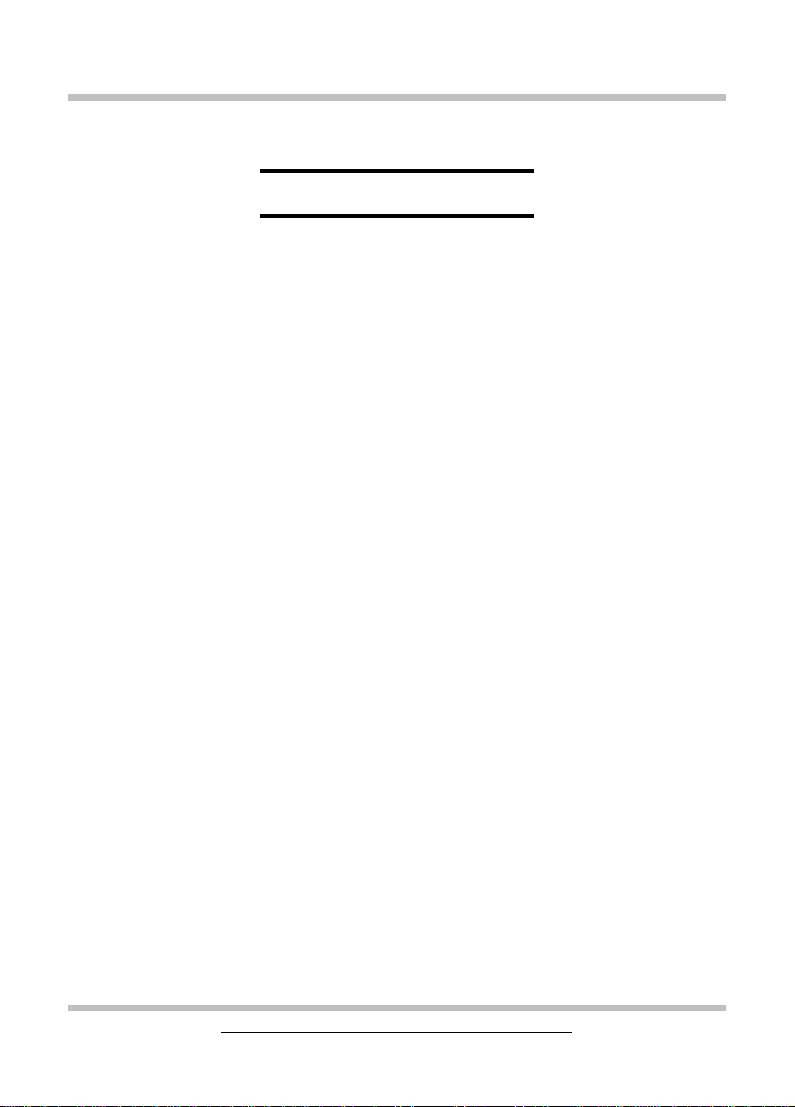
Model 400M & 700T User’s Manual Contents
CONTENTS
CHAPTER 1 I NTRODUCTION............................................................................. 1-1
1.1 STANDARD FEATURES...........................................................................................................................................1-3
1.2 S
PECIAL FEATURES ...............................................................................................................................................1-7
CHAPTER 2 BEFORE YOU BEGIN.....................................................................2-1
2.1 CHECKING WHAT YOU RECEIVED ........................................................................................................................2-1
2.2 E
XAMINING YOUR COMPUTER..............................................................................................................................2-2
2.3 T
HE TWO POWER LEDS.......................................................................................................................................2-6
2.4 T
HE SEVEN SYSTEM LEDS ...................................................................................................................................2-7
CHAPTER 3 KEYBOARD.....................................................................................3-1
3.1 GENERAL VIEW.....................................................................................................................................................3-2
3.2 T
HE EMBEDDED NUMERIC KEYPAD ......................................................................................................................3-3
3.3 O
THER KEYS ......................................................................................................................................................... 3-3
CHAPTER 4 FDD/HDD DRIVES........................................................................... 4-1
4.1 THE FLOPPY DISKETTE DRIVE (FDD)..................................................................................................................4-1
4.2 R
EMOVAL HARD DISK DRIVE (HDD)..................................................................................................................4-2
4.3 R
EMOVI NG THE HARD DISK DRIVE ......................................................................................................................4-3
CHAPTER 5 THE LCD SCREEN..........................................................................5-1
5.1 ADJUSTING CONTRAST-BRIGHTNESS....................................................................................................................5-1
5.2 LCD/CRT/TV D
5.3 R
ESOLUTIONS AND COLORS .................................................................................................................................5-2
CHAPTER 6 BATTERY.........................................................................................6-1
6.1 BATTERY PACK.....................................................................................................................................................6-1
6.2 R
ECHARGING THE BATTERY PACK........................................................................................................................6-1
6.3 Q
UESTIONS AND ANSWERS:..................................................................................................................................6-1
6.4 B
ATTERY BUTTON, LEDS AND ALARM................................................................................................................6-3
6.5 B
ATTERY MAINTENANCE......................................................................................................................................6-4
6.6 P
OWER CONSUMPTION.........................................................................................................................................6-4
6.7 R
EDUCING POWER CONSUMPTION........................................................................................................................6-6
6.8 R
EMOVING/INSERTING THE BATTERY PACK ........................................................................................................6-6
CHAPTER 7 MEMORY......................................................................................... 7-1
7.1 INSERTING/REMOVING MEMORY MODULE...........................................................................................................7-2
CHAPTER 8 THE CD/DVD-ROM DRI VE............................................................ 8-1
8.1 THE CD/DVD-RO M DRIVE PANEL.....................................................................................................................8-1
8.2 DISC L
8.3 ROM D
ISPLAY............................................................................................................................... ........5-2
OADING/EJECTION ................................................................................................................................... 8-2
ISC MAINTENANCE ..................................................................................................................................8-2
Information in this document is subject to change without notice!!! Page III
Page 95

Contents Model 400M & 700T User’s Manual
CHAPTER 9 PERIPHERALS................................................................................9-1
9.1 PS/2 KEYBOARD CONNECTOR.............................................................................................................................. 9-1
9.2 P
ARALLEL PORT....................................................................................................................................................9-1
9.3 COM P
9.4 USB C
9.5 VGA C
ORT...........................................................................................................................................................9-1
ONNECTOR................................................................................................................................................. 9-2
ONNECTOR ................................................................................................................................................9-2
9.6 S-VIDEO CONNECTOR ..........................................................................................................................................9-2
9.7 A
UDIO JACKS........................................................................................................................................................ 9-2
9.8 PCMCIA P
9.9 I
9.10 F
9.11 E
9.12 IEEE 1394 P
ORT....................................................................................................................................................9-3
RDA PORT............................................................................................................................... ............................9-3
AX PORT ...........................................................................................................................................................9-3
THERNET LAN PORT ........................................................................................................................................ 9-3
ORT................................................................................................................................................9-4
CHAPTER 10 THE CD-ROM DISC....................................................................10-1
10.1 DOS UTI LITIES AND DRIVERS.......................................................................................................................... 10-1
10.2 W
INDOWS 98 DRIVERS AND APPLICATIONS .................................................................................................... 10-2
10.3 W
INDOWS NT 4.0 DRIVERS AND APPLICATIONS.............................................................................................10-2
CHAPTER 11 CONFIGURING YOUR SYSTEM............................................... 11-1
11.1 CONFIGURATION SOFTWARE............................................................................................................................11-1
11.2 R
UNNING THE SETUP UTILITY...........................................................................................................................11-2
11.3 S
TANDARD CMOS SETUP ................................................................................................................................11-3
11.4 A
DVANCED CMOS SETUP ................................................................................................................................11-5
11.5 SYSTEM SECURITY SETUP.................................................................................................................................11-7
11.6 P
OWER MANAGEMENT SETUP...........................................................................................................................11-9
11.7 B
OOT DEVICE SETUP ......................................................................................................................................11-13
11.8 P
ERIPHERAL SETUP .........................................................................................................................................11-15
11.9 A
UTO CONFIGURATION WITH DEFAULTS.......................................................................................................11-16
11.10 S
AVE SETTINGS AND EXIT............................................................................................................................11-16
11.11 E
XIT WITHOUT SAVING................................................................................................................................11-16
APPENDI X A - CONNECTORS AND PIN ASSIGNM ENTS ............................ A-1
APPENDIX B - HOT-KEYS................................................................................ B-1
APPENDIX C - GLOSSARY............................................................................... C-1
APPENDIX D - PORT REPLICATOR............................................................... D-1
APPENDI X E - OTHER K EYBOARDS ..............................................................E-1
APPENDIX F - ERROR LOG..............................................................................F-1
APPENDIX G - AGENCY REGULATORY NOTICES.....................................G-1
Page IV Information in this document is subject to change without notice!!!
Page 96

Model 400M & 700T User’s Manual Introduction
Chapter 1 Introduction
Thank-you for purchasing our latest state-of-the-art Multimedia notebook computer!
Whether you are a no-nonsense traveling business executive, who are occasionally tied
down by your company’s local area network, or a die-hard multiMedia fan who spends
elaborated hours on the internet; you will find your investment on this notebook worth
the money you have paid for a long time to come.
You are holding one of the most powerful, feature-rich and expandable notebook ever
made. We encourage you to read over this manual to familiarize yourself with all the
capabilities that your machine has to offer. For those of you who just cannot wait to get
start, please take time to read the Safety Instructions at the very beginning of this
manual, the Overview in this chapter, the basic operations in Chapter 2, and Configuring
Your System as explained in Chapter 11. Then you can go ahead and get start with your
new notebook!
Overview
Internally, the notebook uses the Intel’s latest generation of Pentium III SpeedStep
processor, and Intel’s premium North-Bridge/South-Bridge PCI bus architecture. The
ATI’s latest VGA chip-set together ESS’s audio chip-set has made this notebo ok is an
ideal choice for sober MultiMedia lovers. Externally, the notebook provides a wide
choice of ports and connectivity; such as PCMCIA socket, USB ports, infrared port,
internal fax/modem port (optional), LAN connection port (optional), external CRT,
Television (NTSC/PAL), and many others. This would definitely make the life of a
tra vel executive a l ot easie r, off-sit e, at h ome , and i n the office.
With this notebook, upgrades have never been easier. You can switch CPU processor
among the Intel’s Pentium III 400MHz to 700MHz.Your system memory is easily
upgradeable from 64MB up to 512MB. The hard disk system can handle most of the
9.5mm or 12.7mm IDE industry standard drives, giving you virtually unlimited storage
capability.
Information in this document is subject to change without notice!!! Page 1- 1
Page 97

Introduction Model 400M & 700T User’s Manual
Battery life (or more appropriately the duration of which a notebook unit be able to
operate without an AC outlet) is an important issue. Knowing this, we have incorporated
the latest Advanced Power Management (APM) and/or Advanced Configuration
Power Interface (ACPI) for energy saving.
While we hope that this overview has made you aware of some the most exciting
features of your new computer, there is still much more to the notebook. The remainder
of this manual is dedicated to helping you get the most out of your new notebook. Please
read each chapter carefully and we recommend you to explore each of the explained
functions.
Now, read on to find out more about what the amazing notebook can do for you!
Page 1-2 Information in this document is subject to change without notice!!!
Page 98

Model 400M & 700T User’s Manual Introduction
1.1 Standard Features
SYSTEM
• Intel µPG A -II Pentium III 400MHz to 700MHz with 64KB L1 cache and
128KB/256KB L2 cache.
• Core Logic: North Bridge, Intel AGPset FW82443ZXM-100.
South Bridge, Intel PCIset PIIX4 FW82371.
• Two S.O. DIMM memory sockets upgradeable from the basic 32MB to 256MB
memory.
• 256Kb Flash ROM contains BIOS and is easily user upgradeable.
• Hard Disk Drive (HDD) is conveniently user changeable.
DISPLAY
• ATI RAGE Mobility-M1 PCI/AGP 1x/2x with MCM memory 8MB.
• LCD only, CRT only, TV only, and LCD/CRT simultaneous.
• Display Panel: TFT 13. 3” XGA, 1024*768
TFT 14.1” XGA, 1024*768
STORAGE DEVICE
• User changeable industry standard 9.5mm hard disk drive, or latest Ultra DMA 33
hard disk drive.
• Industry standard 3.5inch 1.44MB floppy dis k dri ve.
• 32x CD-ROM, or 8x DVD-ROM drive.
Information in this document is subject to change without notice!!! Page 1- 3
Page 99

Introduction Model 400M & 700T User’s Manual
KEYBOARD
• 87 full keys, including 2 Windows keys, and embedded numerical keypad.
• External PS/2 keyboard connector located on the back of notebook.
•
CONNECTIVITY and EXPANSION
• Built-in TouchPad, IBM PS/2 mouse compatible.
• One Serial D-type 9-pin COM1 connector.
• One 6-pin mini DIN external keyboard, or PS/2 mouse connector.
• One 15-pin D-type connector for external VGA monitor.
• One parallel port 25-pin D-type for printer, or pocket LAN. High-speed bi-
directional port under either hardware or software control (EPP/ECP compliance).
• Two type 2 PCMCIA slots.
• Two USB connect ors.
• One earphone connector.
• One external microphone-in connector (mono).
• One S-Video jack for television connection.
• One RJ11 Fax/Modem connector.
• One RJ45 LAN connector.
• One IEEE 1394 connector.
• One IrDA port.
Page 1-4 Information in this document is subject to change without notice!!!
Page 100

Model 400M & 700T User’s Manual Introduction
POWER
• One battery slot to support 3000mAH Lithium Ion (Li-Ion), or 4500mAH Nickel
Metal Hydride (NiMH) battery pack.
• Offline battery charging time is around two-and-a-half hours.
• Full range 100 to 240V auto-switch AC adapter.
PHYSICAL
Weight (TFT color, 14.1”) : 3.2kg
Length/Width/Height : 305.0mm/250.0mm/39.5mm
Note: Weight and height might change due to different configurations and models.
ENVIRONMENT
Operating Temperature : 10ºC to 35ºC
Non-Operating Temperature : -20ºC to 60ºC
Humidity : 20% to 80% non-condensing
Shock : 5G operating, 60G non-operating
Vibration : 3-200Hz @ 1.0G operating
: 3-200Hz @ 1.5G non-operating
Warning: Don’t expose your notebook to excessive heat or coldness (frost).
Don’t drop, spill fluids or open the exterior of the case. This can
damage the notebook and void the warranty.
Information in this document is subject to change without notice!!! Page 1- 5
